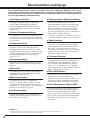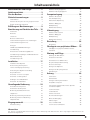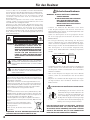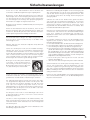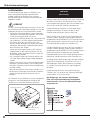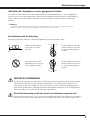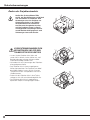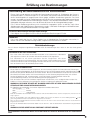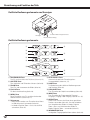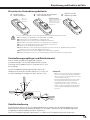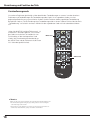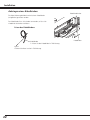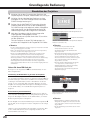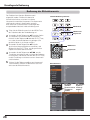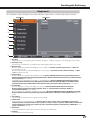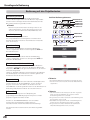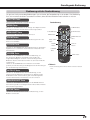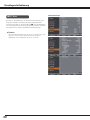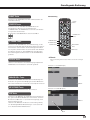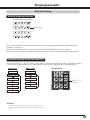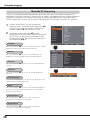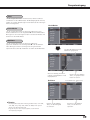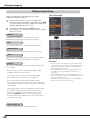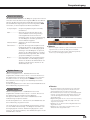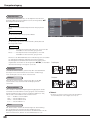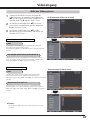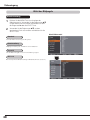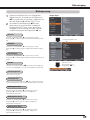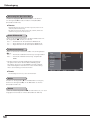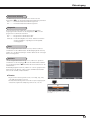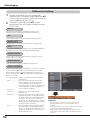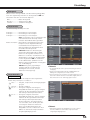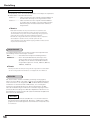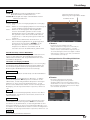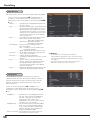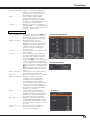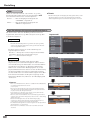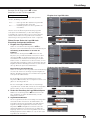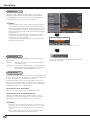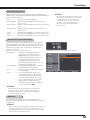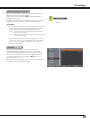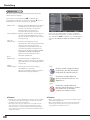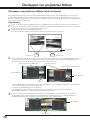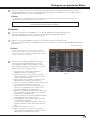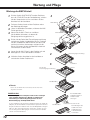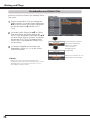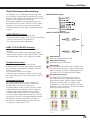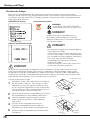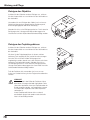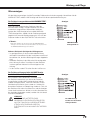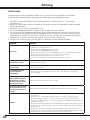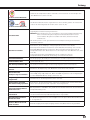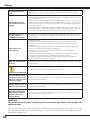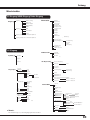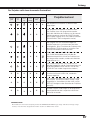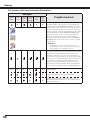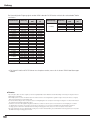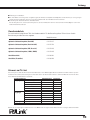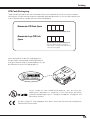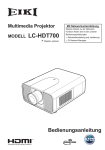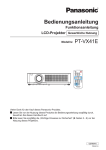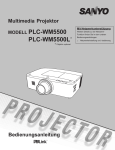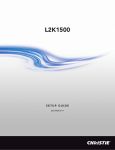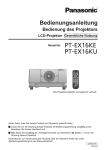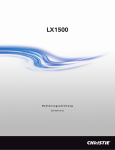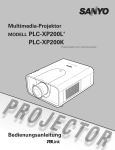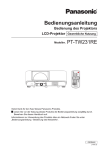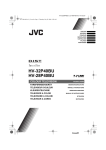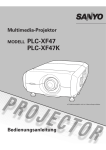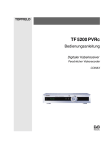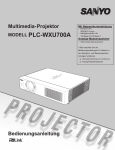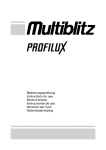Download Bedienungsanleitung LC
Transcript
Multimedia-Projektor MODELL LC-HDT2000 ✽ Das Objektiv gehört nicht zum Lieferumfang. Bedienungsanleitung Besonderheiten und Design Dieser Multimedia-Projektor wurde zur Gewährleistung einer kompakten Bauweise, einer langen Lebensdauer und eines hohen Bedienungskomforts mit modernsten Verfahren hergestellt. Im Projektor finden Multimedia-Funktionen, eine Farbpalette von 1,07 Milliarden Farben und eine Anzeigetechnik mit einer Flüssigkristallmatrix (LCD) Anwendung. ◆ Vielseitige Funktionen Vielseitige Funktionen stehen zur Verfügung, wie die Objektivverschiebung, die Deckenund die Rückprojektion, die omnidirektionale Senkrechtprojektion, die Auswahl verschiedener Objektive usw. ◆ Einfache Computereinstellung Der Projektor besitzt ein Multi-Scan-System und kann deshalb fast alle Computer-Ausgangssignale rasch erkennen (Seite 35). Unterstützt Auflösungen bis zu WUXGA. ◆ Sicherheitsfunktion Die Sicherheitsfunktion ist zur Sicherung des Projektors. Mit der Tastensperrfunktion kann die Bedienung der seitlichen Projektor- und der Fernbedienungstasten gesperrt werden (Seite 64). Mit der PIN-Codesperre wird eine unautorisierte Verwendung des Projektors ausgeschlossen (Seiten 64 - 65). ◆ Energiesparfunktion Mit dieser Funktion wird die Leistungsaufnahme reduziert und die Lampenlebensdauer verlängert (Seite 63). ◆ Bild-in-Bild Der Projektor kann mit der Bild-in-Bild- oder der Bild-neben-Bild-Funktion gleichzeitig zwei Bilder wiedergeben. (Seiten 56 - 57) ◆ Mehrsprachenmenü Das Bedienungsmenü kann in folgenden 12 Sprachen angezeigt werden: Englisch, Deutsch, Französisch, Italienisch, Spanisch, Portugiesisch, Niederländisch, Schwedisch, Russisch, Chinesisch, Koreanisch und Japanisch (Seite 54). ◆ Hot-Swap-Lampen Mit Hot-Swap-Lampen lässt sich eine defekte Lampe während des Betriebs austauschen, ohne den Projektor auszuschalten. ◆ Motorangetriebene Objektivverschiebung Das Projektionsobjektiv lässt sich mit der motorangetriebenen Objektivverschiebung nach oben, unten, links und rechts verschieben. Mit dieser Funktion lässt sich das Projektionsbild einfach auf eine bestimmt Position einstellen. Das Zoom und der Fokus lassen sich ebenfalls mit Motorantrieb einstellen. (Seite 28) * Die Zoom- und die Fokusfunktionen lassen sich je nach dem optionalen Objektiv nicht verwenden. ◆ Shutterfunktion Der Projektor ist mit einem Shutter ausgerüstet. Damit lässt sich bei eingeschaltetem Projektor vorübergehend ein vollständig schwarzes Bild projizieren. Für die Shutterfunktion kann ein Timer eingestellt werden. Damit kann vermieden werden, dass der Shutter während längerer Zeit geschlossen bleibt. (Seite 66) ◆ Vielseitige Plattform Dieser Projektor ist mit verschiedenen Eingangs/ Ausgangsbuchsen und 2 Platinensteckplätzen für die Verarbeitung verschiedenster Signale von Computern und Videogeräten ausgerüstet (Seiten 19 - 21). Wenden Sie sich für optionale Schnittstellenplatinen an den Händler, bei dem Sie diesen Projektor gekauft haben. ◆ Wired LAN Funktion Der Projektor ist mit einer Wired LAN Funktion ausgerüstet, um den Projektor über ein Netzwerk steuern und einstellen zu können. Für Einzelheiten wird auf die Bedienungsanleitung “Netzwerkinstallation und Betrieb” verwiesen. ◆ Active Maintenance Cleaner (AMC) Die Filterreinigungsvorrichtung entfernt große Partikel mit einer Bürste vom Filtergewebe. Mit dem elektrostatischen Wabenfilter und dem elektrostatischen Faltenfilter werden mittlere und kleine Partikel aufgefangen. Bei Verwendung des Rauchfilters (Option) lässt sich selbst Ölrauch herausfiltern. ✔Hinweise: •Die Bildschirmmenüs und die Abbildungen können vom tatsächlichen Gerät geringfügig abweichen. •Änderungen dieser Bedienungsanleitung bleiben vorbehalten. 2 Inhaltsverzeichnis Besonderheiten und Design . . . . . . . . . . Inhaltsverzeichnis . . . . . . . . . . . . . . . . . . Für den Besitzer . . . . . . . . . . . . . . . . . . . . Sicherheitsanweisungen . . . . . . . . . . . . . 2 3 4 5 Luftzirkulation 6 Aufstellen des Projektors an einer geeigneten Position 7 Ändern der Projektorstandorts 8 Erfüllung von Bestimmungen . . . . . . . . 9 Bezeichnung und Funktion der Teile . . 10 Vorderseite 10 Rückseite 10 Unterseite 10 Buchsen und Klemmen 11 Seitliche Bedienungselemente und Anzeigen 12 Seitliche Bedienungselemente 12 Anzeigen 13 LAMP 1/2/3/4 REPLACE-Anzeigen 13 Fernbedienung 14 Einsetzen der Fernbedienungsbatterien 15 Fernbedienungsempfänger und Betriebsbereich 15 Kabelfernbedienung 15 Fernbedienungscode 16 Installation . . . . . . . . . . . . . . . . . . . . . . . 17 Installation des Objektivs 17 Positionierung des Projektors 17 Höhen und Neigungseinstellung 17 Einstellung der Objektivverschiebung 18 Projektorbuchsen 19 Anschluss von einem Computer 20 Anschluss von Videogeräten 21 Anbringen eines Kabelbinders 22 Anschluss des Netzkabels 23 Grundlegende Bedienung . . . . . . . . . . . 24 Einschalten des Projektors 24 Ausschalten des Projektors 25 Bedienung des Bildschirmmenüs 26 Hauptmenü 27 Bedienung mit den Projektortasten 28 Bedienung mit der Fernbedienung 29 Trapezkorrektur 32 Eingangsauswahl . . . . . . . . . . . . . . . . . 33 Direkteinstellung 33 Wahl der PC-Eingangsquelle 34 Wahl der Videoeingangsquelle 35 Computereingang . . . . . . . . . . . . . . . . . 36 Wahl des PC-Systems 36 Auto PC-Anpassung 37 Manuelle PC-Anpassung 38 Wahl des Bildpegels 40 Bildanpassung 41 Bildformateinstellung 44 Videoeingang . . . . . . . . . . . . . . . . . . . . . 47 Wahl des Videosystems 47 Wahl des Bildpegels 48 Bildanpassung 49 Bildformateinstellung 52 Einstellung . . . . . . . . . . . . . . . . . . . . . . . 54 Einstellung 54 Überlappen von projizierten Bildern . . 70 Überlappen von projizierten Bildern auf der Leinwand 70 Wartung und Pflege . . . . . . . . . . . . . . . . 72 Wartung der AMC-Einheit 72 Austauschen der Filter 73 Zurückstellen von Zähluhr Filter 74 Projektionslampenüberwachung 75 Ersetzen der Lampe 76 Reinigen des Objektivs 78 Reinigen des Projektorgehäuses 78 Warnanzeigen 79 Anhang . . . . . . . . . . . . . . . . . . . . . . . . . . 80 Fehlersuche 80 Menüstruktur 83 Anzeigen und Projektorzustand 86 Kompatible Computer 89 Unterstützte Signalformate für die optionale Schnittstellenplatine 91 Technische Daten 92 Sonderzubehör 93 Hinweis zu PJ Link 93 Klemmenanordnungen 94 PIN Code-Eintragung 95 Abmessungen 96 Liste von Bild in Bild 97 Serielle Steuerschnittstelle 98 Warenzeichen Die Firmen- und Produktebezeichnungen in dieser Anleitung sind Warenzeichen bzw. eingetragene Warenzeichen der betreffenden Eigentümer. 3 Für den Besitzer Lesen Sie bitte vor der Installation und der Inbetriebnahme dieses Projektors diese Bedienungsanleitung sorgfältig durch. Dieser Projektor bietet zahlreiche Funktionen. Durch eine richtige Bedienung lassen sich die Funktionen optimal ver wenden und außerdem wird die Lebensdauer des Projektors erhöht. Durch Bedienungsfehler wird nicht nur die Lebensdauer verkürzt, sondern es können Störungen auftreten, die zu einer hohen Brand- oder Unfallgefahr führen. Nehmen Sie bei auftretenden Betriebsstörungen diese Bedienungsanleitung zur Hand, überprüfen Sie die Bedienung und die Kabelanschlüsse und versuchen Sie die Störung wie im Abschnitt “Fehlersuche” am Ende dieser Anleitung beschrieben zu beheben. Falls sich die Störung nicht beheben lässt, wenden Sie sich an das Verkaufsgeschäft oder an ein Kundendienstzentrum. VORSICHT GEFAHR EINES ELEKTRISCHEN SCHLAGS NICHT ÖFFNEN VORSICHT: ZUR VERMINDERUNG DER GEFAHR EINES ELEKTRISCHEN SCHLAGS DARF DIE ABDECKUNG (RÜCKSEITE) NICHT ENTFERNT WERDEN. IM INNEREN BEFINDEN SICH KEINE TEILE, DIE GEWARTET WERDEN MÜSSEN, AUSSER FÜR DEN AUSTAUSCH DER LAMPE. DAS GERÄT DARF NUR VON EINEM QUALIFIZIERTEN FACHMANN REPARIERT WERDEN. DIESES SYMBOL BEDEUTET, DASS IM INNEREN GEFÄHRLICHE SPANNUNGEN VORHANDEN SIND, DIE ZU EINEM ELEKTRISCHEN SCHLAG FÜHREN KÖNNEN. DIESES SYMBOL BEDEUTET, DASS SICH IN DER BEDIENUNGSANLEITUNG DIESES GERÄTS WICHTIGE HINWEISE ZUR BEDIENUNG UND WARTUNG BEFINDEN. Für EU-Staaten Das Symbol und das erwähnte Wiederverwertungssystem gelten nur für die Länder der EU und nicht für andere Länder oder Gebiete in der Welt. Die Produkte werden aus hochwertigen Materialien und Komponenten gefertigt, die sich wieder verwenden lassen. Das Symbol bedeutet, dass elektrische oder elektronische Geräte, Batterien und Akkus am Ende ihrer Lebensdauer nicht im Haushaltmüll entsorgt werden dürfen. Hinweis: Ein chemisches Zeichen unter dem Symbol bedeutet, dass die Batterie bzw. der Akku Schwermetalle in gewissen Konzentrationen enthält. Die Metalle werden wie folgt bezeichnet: Hg: Quecksilber, Cd: Kadmium, Pb: Blei In der Europäischen Union gibt es separate Sammelstellen für elektrische und elektronische Geräte, Batterien und Akkus. Entsorgen Sie solche Geräte bitte richtig in der kommunalen Sammelstelle bzw. im Recyclingzentrum. Helfen Sie mit, die Umwelt in der wir leben, zu schützen. BEWAHREN SIE DIESE BEDIENUNGSANLEITUNG ZUM SPÄTEREN NACHSCHLAGEN SORGFÄLTIG AUF. 4 Sicherheitsmaßnahmen WARNUNG: l DIESES GERÄT MUSS UNBEDINGT GEERDET WERDEN. l UM FEUERGEFAHR UND DIE GEFAHR EINES ELEKTRISCHEN SCHLAGES ZU VERMEIDEN, DARF DAS GERÄT WEDER REGEN NOCH FEUCHTIGKEIT AUSGESETZT WERDEN. – Schauen Sie während des Betriebes nicht direkt in das Projektionsobjektiv. Das intensive Licht kann zu Augenschäden führen. Achten Sie diesbezüglich bitte auch auf Kinder im Projektionsraum. – Stellen Sie den Projektor an einem geeigneten Ort auf. An einem ungeeigneten Ort besteht die Gefahr eines Brandausbruchs. – Zur richtigen Belüftung und Kühlung des Projektors müssen unbedingt die freien Mindestabstände oben, seitlich und hinten eingehalten werden. Mit den gezeigten Abmessungen werden die Mindestabstände bezeichnet. Falls der Projektor in einem Schrank aufgestellt wird, müssen diese Mindestabstände unbedingt eingehalten werden. Seiten und Oberseite Rückseite 1m 1m 1m – Die Belüftungsschlitze des Projektors dürfen nicht abgedeckt werden. Durch einen Hitzestau wird die Lebensdauer des Projektors verkürzt und außerdem sind noch andere Gefahren vorhanden. – Falls Sie den Projektor für längere Zeit nicht in Betrieb nehmen, sollten Sie den Netzstecker aus der Steckdose ziehen. –Projizieren Sie ein Bild nicht über längere Zeit, weil wegen der Eigenschaften des LCD-Panels Nachbilder zurück bleiben können. VORSICHT BEI DER AUFHÄNGUNG AN DER DECKE Bei Aufhängung an der Decke müssen die Lufteintrittsöffnungen und die Oberseite des Projektors in periodischen Abständen mit einem Staubsauger gereinigt werden. Falls der Projektor für längere Zeit nicht gereinigt wird, kann durch die Beeinträchtigung der Kühlung eine Störung verursacht werden. DEN PROJEKTOR NICHT FETTHALTIGER, FEUCHTER ODER RAUCHHALTIGER LUFT, WIE IN EINER KÜCHE AUSSETZEN, UM ZU VERMEIDEN, DASS EINE STÖRUNG AUFTRITT. BEI KONTAKT MIT ÖL ODER CHEMIKALIEN KANN DER PROJEKTOR BESCHÄDIGT WERDEN. Sicherheitsanweisungen Lesen Sie vor der Inbetriebnahme dieses Gerätes alle Sicherheits- und Bedienungsanweisungen sorgfältig durch. Bewahren Sie die Bedienungsanleitung zum späteren Nachschlagen auf. Für die Reinigung des Projektors müssen Sie den Netzstecker aus der Steckdose ziehen. Verwenden Sie zum Reinigen keine Flüssig- oder Sprayreinigungsmittel. Verwenden Sie lediglich ein angefeuchtetes Tuch. Beachten Sie alle Hinweis- und Warnschilder, die am Projektor angebracht sind. Ziehen Sie den Netzstecker aus der Steckdose, wenn Sie den Projektor für längere Zeit nicht in Betrieb nehmen. Damit vermeiden Sie, dass der Projektor bei einem Gewitter oder auftretenden Spannungsstößen beschädigt werden kann. Das Gerät darf keinem Regen oder Nässe ausgesetzt werden, wie z.B. in einem feuchten Keller, in der Nähe eines Swimmingpools usw. Zubehör, das nicht vom Hersteller empfohlen wird, darf nicht verwendet werden. Stellen Sie den Projektor nicht auf eine instabile Unterlage, Ständer oder Tisch, weil er herunterfallen und Verletzungen verursachen kann. Verwenden Sie nur vom Hersteller zugelassene Projektionsständer. Für die Installation an einer Wand oder in einem Gestell müssen der vom Hersteller zugelassene Installationssatz verwendet und die entsprechenden Anweisungen des Herstellers genau befolgt werden. Bewegen Sie den Projektionsständer vorsichtig . Schnelle Bewegungen, ü b e r m ä ß i g e K r a ft a nwe n d u n g u n d Bodenunebenheiten können dazu führen, dass der Projektor herunterfällt. Seitlich und unten am Gehäuse sind Lüftungsschlitze für die Luftzufuhr vorhanden, um einen zuverlässigen Betrieb zu gewährleisten und das Gerät vor Überhitzung zu schützen. Beachten Sie unbedingt die Angaben zur Stromversorgung auf dem Schild. Wenden Sie sich an einen autorisierten Händler oder an das örtliche Energieversorgungsunternehmen, falls Sie im Zweifel sind, ob Sie die richtige Stromversorgung zur Verfügung haben. Schließen Sie nicht zu viele Geräte an die gleiche Steckdose oder an das gleiche Verlängerungskabel an, weil wegen Überlastung die Gefahr eines Feuerausbruchs oder eines elektrischen Schlages vorhanden ist. Stellen Sie keine Gegenstände auf das Netzkabel und achten Sie darauf, dass niemand über das Kabel stolpern kann. Versuchen Sie niemals am Projektor irgendwelche Reparaturen vorzunehmen und entfernen Sie die Gehäuseabdeckungen nicht, weil gefährliche Hochspannung vorhanden ist. Reparaturen sollten immer von einem qualifizierten Fachmann ausgeführt werden. In folgenden Situationen müssen Sie das Netzkabel unverzüglich aus der Steckdose ziehen und einen qualifizierten Fachmann benachrichtigen: a. wenn das Netzkabel oder der Netzstecker beschädigt sind, b. wenn Flüssigkeit in das Innere des Gerätes gedrungen ist, c. wenn der Projektor Regen oder Wasser ausgesetzt war, d.wenn der Projektor nicht einwandfrei funktioniert, wenn er gemäß den Anweisungen in der Bedienungsanleitung betrieben wird. Bedienen Sie nur die in dieser Bedienungsanleitung beschriebenen Regler zum Einstellen, weil sonst die Gefahr einer Gerätebeschädigung vorhanden ist und umfangreiche Reparaturen notwendig werden können, e.w enn der Projektor fallen gelassen wurde oder das Gehäuse beschädigt ist, f. oder wenn sich die Leistung des Projektors stark verändert. Sollten Ersatzteile für den Projektor benötigt werden, müssen Sie sich vergewissern, dass nur Originalteile oder vom Hersteller zugelassenen gleichwertige Teile eingebaut werden, weil sonst die Gewährleistungspflicht erlischt. Durch den Einbau unzulässiger Teile kann ein Feuer oder ein elektrischer Schlag verursacht werden. Lassen Sie nach jeder Reparatur eine Funktionsprüfung durch den Servicetechniker ausführen, um die Betriebsfähigkeit des Projektors sicherzustellen. Die Lüftungsschlitze dürfen niemals mit Stoffen oder anderen Gegenständen abgedeckt werden. Der Projektor darf auch nicht auf einer weichen Unterlage, wie z.B. auf einem Sofa oder einem Teppich aufgestellt werden, weil die Lüftungsschlitze an der Unterseite blockiert werden können. Außerdem darf der Projektor nicht in der Nähe oder über einem Heizkörper platziert werden. Der Projektor sollte nicht in einem Wandregal oder einem Schrank betrieben werden, wenn keine ausreichende Belüftung gesichert ist. Stecken Sie keine Gegenstände in die Gehäuseschlitze, weil durch einen Kurzschluss ein Feuer oder ein elektrischer Schlag verursacht werden kann. Verschütten Sie keine Flüssigkeiten auf dem Projektor. Der Projektor darf nicht in der Nähe eines Luftauslasses einer Klimaanlage aufgestellt werden. 5 Sicherheitsanweisungen Luftzirkulation Die Gehäuseöffnungen dienen zur Belüftung, um einen störungsfreien Betrieb zu gewährleisten und den Projektor vor Überhitzung zu schützen, deshalb dürfen diese Öffnungen nicht blockiert oder abgedeckt werden. VORSICHT Aus den Luftaustrittsöffnungen tritt heiße Luft aus. Bei der Aufstellung und während des Betriebs müssen die folgenden Vorsichtsmassnahmen beachtet werden. –Stellen Sie keine entzündbaren Gegenstände oder Spraydosen in die Nähe des Projektors, weil an den Luftauslassöffnungen heiße Luft austritt. –Von der Auslassöffnung dürfen sich in einem Abstand von mindestens 1 m keine Gegenstände befinden. –Die äußere Seite des Luftauslasses darf nicht berührt werden, besonders Schrauben und andere Metallteile. Während des Projektorbetriebs können diese Teile sehr heiß werden. –Stellen Sie keine Gegenstände auf das Gehäuse. Gegenstände auf dem Gehäuse können nicht nur beschädigt werden, durch die Hitze kann sogar ein Brand ausgelöst werden. –Die Lüftungsöffnungen des Projektors dürfen nicht mit Papier oder anderen Gegenständen abgedeckt werden. – Vergewissern Sie sich, dass sich keine Gegenstände unter dem Projektor befinden. Durch Gegenstände unter dem Projektor kann die Kühlluftansaugöffnung verstopft werden. – Wenn die einstellbaren Füße entfernt werden, muss der Abstand zwischen der Unterseite des Projektors und der Aufstellungsfläche mindestens 50 mm betragen. Der Projektor ist zum Abkühlen mit einem Kühlgebläse ausgerüstet. Die Gebläsedrehzahl wird durch die Temperatur in Inneren des Projektors gesteuert. Luftauslassöffnung WICHTIG Filterwartung!! Die Projektionslampe erzeugt eine große Hitze. Die Gebläse und die Belüftungsöffnungen sind zur Abführung der Wärme. Die Kühlluft wird über einen Filter an der Luftansaugöffnung angesaugt, der Filter verhindert, dass Staub in das innere des Projektors gelangen kann. Für die Wartung des Projektors ist eine regelmäßige Reinigung notwendig. Entfernen Sie den auf dem Projektor angesammeltem Schmutz und Staub. Beim Erreichen einer mit dem Timer eingestellten Zeit wird das in Abb.1 gezeigte Symbol auf dem Bildschirm eingeblendet und die WARNING FILTER-Anzeige leuchtet (siehe nachstehend), um darauf hinzuweisen, dass der Filter gereinigt oder ausgetauscht werden muss. Falls der Projektor feststellt, dass der Filter verstopft ist, wird das in Abb.2 gezeigte Symbol auf dem Bildschirm eingeblendet und die WARNING FILTER-Anzeige leuchtet (siehe nachstehend). Unterbrechen Sie sofort den Projektorbetrieb und tauschen Sie den elektrostatischen Wabenfilter und den elektrostatischen Faltenfilter aus. Verstopfte Belüftungsöffnungen oder wenn der Projektor längere Zeit nicht gereinigt wird, können nicht nur zu Beschädigungen führen, deren Reparatur aufwendig ist, sondern auch eine hohe Unfall- und Brandgefahr darstellen. Für die Wartung des Filters wird auf die Abschnitte “Zähluhr Filter” auf Seite 68 und “Wartung und Pflege” auf den Seiten 72 bis 74 verwiesen. Beschädigungen, die auf einen ungereinigten Filter oder ungenügende Wartung zurückgeführt werden können, sind von den Garantieleistungen ausgeschlossen. Oberseite Fig.1 Fig.2 Lufteinlassöffnung (Unterseite) 6 WARNING FILTER-Anzeige Sicherheitsanweisungen Aufstellen des Projektors an einer geeigneten Position Verwenden Sie den Projektor nur in den vorgeschriebenen Aufstellungspositionen. In einer ungeeigneten Position kann sich die Lampenlebensdauer verkürzen und außerdem besteht Verletzungs- und Brandgefahr. Dieser Projektor ist für die Projektion nach oben, unten oder schräg im rechten Winkel zur Horizontalen geeignet. ✔Hinweise: •Um das Bild vertikal und horizontal umzukehren, muss die Deckenfunktion auf “Ein” eingestellt werden. (Seiten 46, 53) •Der Projektor darf in Höhenlagen von über 3000 Meter nicht in Betrieb genommen werden. Vorsichtshinweise für die Aufstellung Bei der Aufstellung des Projektors sollten die folgenden Positionen vermieden werden. 10˚ Neigen Sie den Projektor nicht mehr als 10 Grad seitwärts. 10˚ 10˚ 10˚ Der Projektor darf für die Bildprojektion nicht auf eine Seite aufgestellt werden. Bei der Projektion nach oben darf der Projektor nicht mehr als 10 Grad seitlich geneigt werden. Bei der Projektion nach unten darf der Projektor nicht mehr als 10 Grad seitlich geneigt werden. 10˚ 10˚ VORSICHT BEI DECKENMONTAGE Für die Deckenmontage muss die für diesen Projektor passende Deckenhalterung verwendet werden. Bei fehlerhafter Montage kann der Projektor herunterfallen, was zu gefährlichen Situationen und Verletzungen führen kann. Wenden Sie sich für Einzelheiten an Ihren Händler. Beschädigungen, die durch die Verwendung einer ungeeigneten Deckenhalterung oder Montage an einer nicht geeigneten Stelle entstanden sind, werden von der Garantie ausgeschlossen. Vorsicht bei Verwendung von Geräten, die mit Laser-Funktionen ausgerüstet sind Richten Sie kein starkes Licht, wie z.B. ein Laserstrahl gegen das Objektiv des Projektors, weil dadurch die Funktionalität des Projektors beeinträchtigt wird und der Anspruch auf Garantieleistungen erlischt. 7 Sicherheitsanweisungen Ändern der Projektorstandorts Stellen Sie die einstellbaren Füße zurück, um Beschädigungen am Objektiv und am Gehäuse zu vermeiden. Zum Herumtragen muss der Projektor aus Sicherheitsgründen an den Griffen auf beiden Seiten von mindestens zwei Personen festgehalten werden, weil der Projektor schwer ist. Durch unsachgemäßes Herumtragen können sowohl Sachbeschädigungen als auch Verletzungen verursacht werden. VORSICHTSMASSNAHMEN ZUM HERUMTRAGEN UND FÜR DEN TRANSPORT DES PROJEKTORS –Lassen Sie den Projektor nicht fallen und setzen Sie ihn keinen starken Stößen aus, weil Betriebsstörungen auftreten können und der Projektor beschädigt werden kann. –Verwenden Sie zum Herumtragen des Projektors einen geeigneten Koffer. –Den Projektor nicht in einem ungeeigneten Koffer traqnsportieren. Der Projektor kann dabei beschädigt werden. Lassen Sie sich für einen Transport mit einem Transportdienst von Ihrem Händler beraten. –Packen Sie den Projektor nicht in eine Tasche, solange er sich nicht ausreichend abgekühlt hat. –Der Projektor darf nicht mit angebrachtem optionalem Objektiv herumgetragen werden. 8 Erfüllung von Bestimmungen Bestimmung der Bundeskommission zur Kommunikation Dieses Gerät wurde getestet und erfüllt die Grenzwertbestimmungen für Digitalgeräte der Klasse A, entsprechend den FCC-Bestimmungen Teil 15. Mit diesen Grenzwerten wird beim Betrieb des Gerätes in einem Geschäftsgebiet ein angemessener Schutz gegen schädliche Interferenzen garantiert. Das Gerät erzeugt, verwendet und strahlt Radiofrequenzen ab und falls nicht entsprechend der Bedienungsanleitung installiert, können Radiokommunikationstörungen auftreten. Falls durch den Betrieb dieses Geräts in einem Wohngebiet Störungen auftreten, muss der Besitzer die Kosten für die Störungsbehebung tragen. Falls in dieser Bedienungsanleitung nicht ausdrücklich angegeben, dürfen an diesem Gerät keine Abänderungen oder Modifikationen vorgenommen werden. Unerlaubte Änderungen und Modifikationen können einen Entzug der Betriebserlaubnis zur Folge haben. Kanadische Bestimmungen bezüglich Radiostörungen Diese digitale Ausrüstung der Klasse A erfüllt die kanadischen Bestimmungen ICES-003. WARNUNG Dies ist ein Produkt der Klasse A. Dieses Produkt kann in Wohnbereichen Funkstörungen verursachen, in diesem Fall kann vom Betreiber verlangt werden, angemessene Maßnahmen zu treffen. Netzkabelanforderungen Das mit diesem Projektor mitgelieferte Netzkabel erfüllt die Anforderungen des Landes in dem das Gerät gekauft wurde. Netzkabel für die USA und Kanada: Das in den USA und Kanada verwendete Netzkabel ist bei Underwriters Laboratories (UL) registriert und durch die Canadian Standard Association (CSA) zugelassen. Das Netzkabel ist mit einem geerdeten Stecker ausgerüstet. Mit dieser Sicherheitsmaßnahme wird sichergestellt, dass der Stecker in die Steckdose passt. Diese Sicherheitsmaßnahme darf nicht umgangen werden. Wenden Sie sich an Ihren Elektriker, falls der Stecker nicht in die Steckdose passen sollte. Erde Netzkabel für Großbritannien: Dieses Kabel ist mit einem Stecker ausgerüstet, der eine Sicherung enthält. Die Stromstärke der Sicherung ist auf dem Steckerstift angegeben. Als Ersatzsicherung muss eine von ASTA zugelassene BS 1362-Sicherung (mit bezeichnet) der gleichen Belastbarkeit verwendet werden. Bei einem abnehmbaren Deckel darf der Stecker nicht ohne Deckel verwendet werden. Als Ersatzsicherung muss eine Sicherung der gleichen Farbe, wie auf dem Steckerstift bezeichnet (z.B. rot oder orange), verwendet werden. Sicherungsdeckel sind bei der Ersatzteilabteilung erhältlich, die in der Bedienungsanleitung angegeben ist. Falls der Stecker nicht an Ihrer Steckdose angeschlossen werden kann, muss er abgeschnitten werden. Das Kabel muss für das Anbringen eines geeigneten Steckers entsprechend vorbereitet werden. ASA WARNUNG: BEI EINEM STECKER MIT BLANKER KABELLITZE IST BEIM ANSCHLIESSEN AN EINER STECKDOSE EINE GROSSE GEFAHR VORHANDEN. Die Kabellitzen des Netzkabels sind mit den folgenden Kennfarben bezeichnet: Grün und gelb .......... Erde Blau .......................... Neutral Braun ....................... stromführend Falls die Kennfarben des Netzkabels dieses Gerätes nicht den Kennfarben Ihres Steckers entsprechen, müssen Sie wie folgt vorgehen: Das mit der Kennfarbe grün und gelb bezeichnete Kabel muss an der mit E bzw. mit einem Erdungssymbol oder grün und gelb bezeichneten Steckerklemme angeschlossen werden. Das mit der Kennfarbe blau bezeichnete Kabel muss an der mit N oder schwarz bezeichneten Steckerklemme angeschlossen werden. Das mit der Kennfarbe braun bezeichnete Kabel muss an der mit L oder rot bezeichneten Steckerklemme angeschlossen werden. WARNUNG: DIESES GERÄT MUSS UNBEDINGT GEERDET WERDEN. DIE VERWENDETE STECKDOSE MUSS SICH IN DER NÄHE DES GERÄTES BEFINDEN UND GUT ZUGÄNGLICH SEIN. 9 Bezeichnung und Funktion der Teile Vorderseite qObjektivdeckel wAMC (Active Maintenance Cleaner)Einheit e Projektionsobjektiv (Option) rAnzeigen tInfrarotfernbedienungsempfänger (vorne und oben) y Buchsen und Klemmen uTraggriffe i Seitliche Bedienungselemente q vKensington*-Sicherheitsöffnung i w e Rückseite rt y v Diese Öffnung ist für einen KensingtonDiebstahlschutz vorgesehen. *Kensington ist ein eingetragenes Warenzeichen u von ACCO Brands Corporation. oLuftaustrittsöffnung !0 Lampenabdeckung !1 Netzkabelstecker !2 Hauptschalter !3Infrarotfernbedienungsempfänger (hinten) !0 o VORSICHT !1 !2 !3 Unterseite !5 10 Aus den Luftaustrittsöffnungen tritt heiße Luft aus. Stellen Sie keine wärmeempfindlichen Gegenstände in der Nähe auf. u !4 !4 Einstellbare Füße !5 Lufteintrittsöffnung Bezeichnung und Funktion der Teile Buchsen und Klemmen q w e r t !0 o i qSERIAL PORT IN-Buchse Falls der Projektor über den RS-232C-Anschluss eines Computers gesteuert wird, muss ein Kabel (nicht mitgeliefert) vom Computer mit dieser Buchse verbunden werden. wSERIAL PORT OUT-Buchse An dieser Buchse liegen die Signale von der Buchse SERIAL PORT IN an. Wenn die SERIAL PORT IN-Buchse eines anderen Projektors an dieser Buchse angeschlossen wird, lassen sich über den RS-232C-Anschluss eines Computers mehr als zwei Projektoren steuern. eUSB-Buchse (Serie B) Die USB-Buchse wird für die Projektorwartung verwendet. rR/C-Buchse Für die Verwendung der Fernbedienung als Kabelfernbedienung schließen Sie die Fernbedienung mit dem Kabel (mitgeliefert) an dieser Buchse an. u y u5 BNC-Buchse Schließen Sie den Component-Videoausgang vom Videogerät an den Buchsen VIDEO/Y, Pb/Cb und Pr/Cr an oder schließen Sie das Computerausgangssignal (5 BNC [Grün, Blau, Rot, Horiz. Sync und Vert. Sync.]) an den Buchsen G, B, R, H/V und V an (Seiten 20, 21). i ANALOG-Buchse Schließen Sie an dieser Buchse das Computerausgangs- oder RGB Scart-Signal an (Seiten 20, 21). oHDMI-Buchse Schließen Sie den HDMI-Ausgang vom Videogerät an dieser Buchse an (Seiten 20, 21). !0 DIGITAL (DVI-D)-Buchse Schließen Sie den Computerausgang (Typ Digital/ DVI-D) an dieser Buchse an (Seite 20). Ein HD-Signal (HDCP-kompatibel) lässt sich ebenfalls anschließen (Seite 21). t LAN-Buchse Schließen Sie das Ethernet-Kabel an. Für Einzelheiten wird auf die Bedienungsanleitung “Netzwerkinstallation und Betrieb” verwiesen. yS-VIDEO-Buchse Schließen Sie den S-VIDEO-Ausgang von Videogeräten an dieser Buchse an (Seite 21). 11 Bezeichnung und Funktion der Teile Seitliche Bedienungselemente und Anzeigen Anzeigen Seitliche Bedienungselemente Buchsenbeleuchtung Seitliche Bedienungselemente q i w e o r t !0 y !1 u qON/STAND-BY-Taste Zum Ein- und Ausschalten des Projektors (Seiten 24, 25). wSHUTTER-Taste Zum Schließen und Öffnen des Shutters (Seite 28). eZOOM-Taste Zum Ein- und Auszoomen der Bilder (Seite 28). rFOCUS-Taste Für die Scharfeinstellung (Seite 28). tMENU-Taste Diese Taste dient zum Ein- und Ausschalten der Bildschirmmenüs (Seiten 26, 27). yZeigertasten –Diese Tasten werden zum Einstellen eines Werts im Bildschirmmenü verwendet (Seite 26). –Im Modus Digitaler Zoom + lässt sich das Bild schwenken (Seite 45). 12 !2 uAUTO PC ADJ.-Taste Automatische optimale Einstellung eines Computerbildes (Seiten 28, 37). iLIGHT-Taste Zur Beleuchtung der seitlichen Bedienungstasten und Buchsen (Seite 28). oLENS SHIFT-Taste Zum Einstellen der Objektivverschiebung (Seite 28). !0INPUT-Taste Zum Einstellen der Eingangsquelle Eingang 1, Eingang 2, Eingang 3 oder Eingang 4 (Seiten 33 - 35). !1SELECT-Taste Diese Taste wird zum Ausführen eines gewählten Punktes verwendet (Seite 26). Sie wird außerdem zum Vergrößern des Bildes im Modus Digitaler Zoom + bzw. zum Verkleinern des Bildes im Modus Digitaler Zoom – verwendet (Seite 45). !2INFORMATION-Taste Anzeige der Eingangsquelleninformationen (Seite 28). Bezeichnung und Funktion der Teile Anzeigen q w e r t y qPOWER-Anzeige Diese Anzeige leuchtet grün, wenn der Projektor einschaltbereit ist. In der Betriebsart für automatische Lampenabschaltung blinkt die Anzeige grün. (Seiten 63, 86 - 88) wLAMP-Anzeige Diese Anzeige leuchtet bei eingeschaltetem Projektor schwach. Sie leuchtet hell, wenn sich der Projektor in der Betriebsbereitschaft befindet. (Seiten 86 - 88) eWARNING TEMP.-Anzeige Bei einer Projektorüberhitzung blinkt die Anzeige rot. (Seiten 79, 86 - 88) r WARNING FILTER-Anzeige – Leuchtet orange, wenn der Filter verstopft ist oder die mit dem Timer eingestellte Zeit erreicht ist. In diesem Fall muss der Filter sofort ausgetauscht werden (Seiten 68, 73, 88) – Blinkt orange während dem Reinigen des Filters. tSHUTTER-Anzeige Leuchtet beim Schließen des Shutters blau. (Seite 85) yLAMP REPLACE-Anzeige Leuchtet orange, wenn eine der Projektionslampen das Lebensende erreicht hat. (Seiten 76, 87) LAMP 1/2/3/4 REPLACE-Anzeigen - Wenn eine der Anzeigen LAMP 1/2/3/4 REPLACE leuchtet: Die betreffende Lampe hat das Lebensende erreicht. - Wenn eine der Anzeigen LAMP 1/2/3/4 REPLACE blinkt: Die betreffende Lampe muss ausgetauscht werden. 13 Bezeichnung und Funktion der Teile Fernbedienung w e q r !5 t !6 !7 y !8 u !9 @0 i @1 o !0 !1 !2 !3 @2 !4 @3 @4 @5 @6 14 qSTAND-BY-Taste Schaltet den Projektor aus (Seite 25). wSignal Emission Anzeige Leuchtet rot, während ein Signal von der Fernbedienung zum Projektor gesendet wird. eON-Taste Schaltet den Projektor ein (Seite 24). rSHUTTER-Taste Zum Schließen des Shutters, um den Lichtaustritt zu blockieren (Seiten 28, 29). t MENU-Taste Diese Taste dient zum Ein- und Ausschalten der Bildschirmmenüs (Seiten 26, 27). y Zeigertasten ed7 8 – Diese Tasten werden zum Einstellen eines Werts im Bildschirmmenü verwendet (Seite 26). – Im Modus Digitaler Zoom +/– lässt sich das Bild schwenken (Seite 45). u LENS SHIFT-Taste Zum Einstellen der Objektivverschiebung (Seite 29). i ZOOM-Tasten Zum Ein- und Auszoomen der Bilder (Seite 29). oD.ZOOM-Taste Zum Ein- und Auszoomen und zum Anpassen der Bildgröße (Seiten 29, 45). !0 FREEZE-Taste Zum Umschalten der Bildschirmanzeige auf ein Standbild (Seite 31). !1KEYSTONE-Taste Für die Korrektur einer Trapezverzerrung (Seiten 32, 46, 53). !2 P-TIMER-Taste Für die Bedienung der P-Timerfunktion (Seiten 31, 69). !3 INFO.-Taste Anzeige der Eingangsquelleninformationen (Seite 29). !4FILTER-Taste Für Filterreinigungszeitplan. (Seite 31). !5 SCREEN-Taste Für die Auswahl der Bildschirmformats (Seiten 44 - 46, 52 - 53). !6LIGHT-Taste Die Fernbedienungstasten werden für ungefähr 10 Sekunden beleuchtet. !7AUTO PC-Taste Automatische optimale Einstellung eines Computerbildes (Seiten 29, 37). !8SELECT-Taste – Diese Taste wird zum Ausführen eines gewählten Punktes verwendet (Seite 26). – Mit dem Modus Digitaler Zoom +/– kann das Bild vergrößert und verkleinert werden (Seite 45). !9IMAGE ADJUST-Taste Einschalten der Bildpegelbetriebsart (Seiten 29, 41 - 43, 49 - 51). @0 FOCUS-Tasten Für die Scharfeinstellung (Seite 29). @1IMAGE SEL.-Taste Zur Einstellung des Bildpegels (Seiten 31, 40, 48). @22INPUT 1-, 2-, 3-, 4-Tasten Wählen Sie eine Eingangssignalquelle aus (Seiten 33 - 35). @3PIP-Taste Zur Bedienung der Bild in Bild-Funktion (Seite 31). @4 Schalter ON/OFF Schalten Sie diesen Schalter auf “ON”, wenn Sie die Fernbedienung verwenden. @5Kabelfernbedienungsbuchse Schließen Sie ein Fernbedienungskabel (mitgeliefert) für die Verwendung als Kabelfernbedienung an dieser Buchse an. @6 Zahlentasten Verwenden Sie diese Tasten, wenn Sie den Fernbedienungscode eingeben (Seite 16) oder wenn Sie PIN-Codenummern eingeben (Seiten 24, 61, 65). Bezeichnung und Funktion der Teile Einsetzen der Fernbedienungsbatterien 1 Öffnen Sie den Batteriefachdeckel. 2 Setzen Sie die neuen Batterien in das Batteriefach ein. 3 Schließen Sie die Abdeckung wieder. 2 Batterien Typ AAA Achten Sie auf die richtige Polarität (+ und –) und kontrollieren Sie, ob ein guter Klemmenkontakt vorhanden ist. Ziehen Sie danach den Deckel ab. Für einen sicheren Betrieb müssen die folgenden Vorsichtshinweise beachtet werden: ● Verwenden Sie 2 Alkalibatterien des Typs AAA oder LR03. ● Tauschen Sie immer alle Batterien miteinander aus. ● Verwenden Sie keine alten und neuen Batterien zusammen. ● Vermeiden Sie Kontakt mit Wasser oder mit anderen Flüssigkeiten. ● Setzen Sie die Fernbedienung keiner Feuchtigkeit oder Hitze aus. ● Lassen Sie die Fernbedienung nicht fallen. ●Falls die Batterien in der Fernbedienung ausgelaufen sind, müssen Sie das Batteriefach gründlich reinigen, bevor Sie wieder neue Batterien einsetzen. ● Beim Ersetzen mit einer falschen Batterie besteht Explosionsgefahr. ● Verbrauchte Batterien müssen unter Einhaltung der örtlichen Vorschriften entsorgt werden. Fernbedienungsempfänger und Betriebsbereich Richten Sie die Fernbedienung gegen den Projektor (Infrarotempfänger). Der Abstand und der Winkel zwischen Empfänger und Fernbedienung muss innerhalb von 5 m und 60 Grad liegen. Infrarot-Fernbedienungsempfänger befinden sich an der Vorderseite, der Rückseite und der Oberseite. Es lassen sich nur die notwendigen Empfänger aktivieren. (Seiten 10, 63). 5m ✔Hinweise: •Wählen Sie bei einem an der Decke aufgehängten Projektor den Infrarotfernbedienungsempfänger, der sich von der Fluoreszenzleuchte am weitesten entfernt befindet (Seite 63). •Bei horizontaler Aufstellung des Projektors kann die Fernbedienung durch Fluoreszenzleuchten beeinträchtigt werden. In diesem Fall wird empfohlen entweder “Hinten” oder “Vorne” zu wählen, so dass der Empfänger an der Oberseite keine Fernbedienungssignale empfangen kann. (Seite 63) 5m Kabelfernbedienung Die Fernbedienung lässt sich auch als Kabelfernbedienung verwenden. Mit der Kabelfernbedienung ist eine Bedienung von außerhalb des Bedienungsbereichs (5 m) möglich. Schließen Sie das Fernbedienungskabel (mitgeliefert) an der Fernbedienung und am Projektor an. Wenn ein Fernbedienungskabel angeschlossen ist, werden keine Fernbedienungssignale ausgestrahlt. 15 Bezeichnung und Funktion der Teile Fernbedienungscode Um mehrere Projektoren gleichzeitig mit den betreffenden Fernbedienungen zu steuern, kann den einzelnen Projektoren und Fernbedienungen ein Fernbedienungscode (Code 1 bis 8) zugeordnet werden, um eine gegenseitige Beeinflussung auszuschließen. Ordnen Sie dem Projektor und der zugehörigen Fernbedienung den gleichen Code zu. Für die Zuordnung eines Fernbedienungscodes zu einem Projektor wird auf den Abschnitt “Fernbedienung” auf Seite 62 verwiesen. Wählen Sie den zugeordneten Code wie nachstehend beschrieben aus. Halten Sie die MENU- und eine Zahlentaste (1 - 8) mindestens 5 Sekunden gedrückt, um zwischen den Codes umzuschalten. Verwenden Sie zum Zurückstellen auf den voreingestellten Code (Code 1) die Tastenkombination bestehend aus der MENU-Taste und der Zahlentaste 0 (die Tasten für 5 Sekunden gedrückt halten). MENU-Taste Zahlentasten ✔Hinweise: Halten Sie für einen sicheren Betrieb die folgenden Vorsichtsmassnahmen ein. •Die Fernbedienung darf nicht gebogen, fallen gelassen oder Feuchtigkeit oder Hitze ausgesetzt werden. •Verwenden Sie zum Reinigen ein weiches trockenes Tuch. Verwenden Sie kein Benzin, Farbverdünner, Sprays oder andere Chemikalien. 16 Installation Installation des Objektivs Vor dem Aufstellen des Projektors muss zuerst das Projektionsobjektiv in den Projektor eingesetzt werden. Kontrollieren Sie zuerst den Aufstellungsort des Projektors und bereiten Sie ein geeignetes Projektionsobjektiv vor. Wenden Sie sich für die technischen Daten des Projektionsobjektivs an den Händler, bei dem Sie den Projektor gekauft haben. - Das Objektiv darf nur von einem qualifizierten Fachmann eingesetzt oder ausgetauscht werden. - Zum Einstellen des Projektors nach dem Einsetzen des Objektivs muss der Objektivdeckel zum Schutz aufgesetzt werden. - Zum Tragen oder Anheben des Projektors darf das Objektiv nicht angefasst werden. Das Objektiv, das Gehäuse und andere mechanische Teile können dabei beschädigt werden. Positionierung des Projektors Bildschirm er Projektor ist für die Projektion auf eine flache Wand/ D Leinwand vorgesehen. ✔Hinweis: •Die Helligkeit der Raumbeleuchtung hat einen großen Einfluss auf die Bildqualität. Für eine optimale Bildqualität wird empfohlen die Helligkeit im Raum gering zu halten. Höhen und Neigungseinstellung Der Projektionswinkel kann mit den vorderen und hinteren Füßen um bis zu 3 Grad nach oben oder unten eingestellt werden. Um den Projektor höher zu stellen, müssen Sie die Füße nach rechts drehen. Um den Projektor tiefer zu stellen, müssen Sie die Füße nach links drehen. Drücken Sie die KEYSTONE-Taste der Fernbedienung oder wählen Sie im Einstellmenü “Trapezkorrektur” zur Korrektur der Trapezverzerrung (Siehe Seiten 32, 46, 53). rote Linie Drehen Sie die Füße nicht weiter, wenn die rote Linie an den Füßen sichtbar wird. Die Füße können sonst herausfallen. einstellbare Füße einstellbare Füße 17 Installation Einstellung der Objektivverschiebung Mit der elektrischen Objektivverschiebungsfunktion lässt sich das Projektionsobjektiv horizontal und vertikal verschieben. Mit dieser Funktion wird das Positionieren der Bilder auf der Leinwand vereinfacht. Der Objektivverschiebungsbereich ist je nach Objektiv verschieden. Die nachstehend gezeigten Verschiebungsbereiche sind für das Objektiv AH-22051. (Siehe Seite 28.) Objektiv nach oben verschoben Die Leinwandposition kann bis zu 50% des Bildschirms nach oben verschoben werden. Objektiv nach links verschoben Die Leinwandposition kann bis zu 10% des Bildschirms nach links verschoben werden. 18 Objektiv nach unten verschoben Die Leinwandposition kann bis zu 50% des Bildschirms nach unten verschoben werden. Objektiv nach rechts verschoben Die Leinwandposition kann bis zu 10% des Bildschirms nach rechts verschoben werden. Installation Projektorbuchsen Der Projektor ist mit zwei Schnittstellensteckplätzen ausgerüstet. Die Funktionen des Projektors lassen sich erweitern, wenn in den Steckplätzen optionale Schnittstellenplatinen installiert werden. Beim Kauf sind im Projektor zwei freie Steckplätze (Eingang 3 und 4) vorhanden. Wenden Sie sich für optionale Schnittstellenplatinen an den Händler, bei dem Sie diesen Projektor gekauft haben. 2 Steckplätze (Einstellung bei der Auslieferung) Eingangs/ Ausgangsbuchsen Austausch der Buchsen ✔Hinweis: •Schalten Sie zum Austausch einer Schnittstellenplatine den Projektor aus, stellen Sie den Hauptschalter auf “Aus” und ziehen Sie das Netzkabel aus der Steckdose. 1 Entfernen Sie die beiden Schrauben von der Schnittstellenplatine. 2 Ziehen Sie die Schnittstellenplatine heraus. 3 Tauschen Sie die Schnittstellenplatine aus. Setzen Sie die neue Schnittstellenplatine in die Führung und stecken Sie sie in die Fassung. 4 Ziehen Sie die Schrauben zum Sichern der Platine fest. Schrauben Führung Steckplatz Hinweise für die Bestellung und die Verwendung von optionalen Schnittstellenplatinen Wenden Sie sich für Bestellung und die Verwendung einer optionalen Schnittstellenplatine an Ihren Händler. Halten Sie dazu die optionale Kontrollnummer (Op. cont.No.) bereit, die im Menü zu unterst auf dem Informationsmenü angezeigt wird. (Siehe Seite 29.) Stecker Als Beispiel zeigt die folgende Abbildung die Installation der Platine Dual-SDI. 19 Installation Anschluss von einem Computer Anschlusskabel • DVI-D-Kabel • Serielles Cross-Kabel • DVI/HDMI-Kabel • USB-Kabel • VGA-Kabel (D-sub 15-polig)* (*Ein Kabel wird mitgeliefert. Die anderen Kabel werden nicht mit dem Projektor mitgeliefert.) • BNC-Kabel (BNC x 5) Laptop Monitorausgang DVI-D-Kabel Monitorausgang DVI/HDMI- VGA- Kabel Kabel DIGITAL (DVI-D) HDMI ANALOG Desktop Monitorausgang BNC-Kabel G B Serieller Ausgang Serielles CrossKabel R H/HV V USB-Port USBKabel SERIAL PORT IN USB Anschlussbuchsen des Projektors Für das Anschließen von Kabeln müssen die Netzkabel des Projektors und der externen Geräte aus der Steckdose gezogen werden. 20 Installation Anschluss von Videogeräten Anschlusskabel • Videokabel (BNC x 3, BNC x 1) • HDMI-Kabel • Scart-VGA-Kabel • DVI-D-Kabel • S-Videokabel (Als Sonderzubehör erhältliche Kabel.) Videoquelle (Beispiel) Videoplattenspieler Professioneller Digital-Videorecorder Digitalausgang (HDCP-kompatibel) Videoquellengeräte (wie DVD-Spieler oder Hochzeilenfernseher) 21-poliger RGB- Composite HDMIVideokomponentenausgang Ausgang Scart-Ausgang Videoausgang S-Video-Ausgang DVI-D-Kabel HDMI-Kabel DIGITAL (DVI-D) Scart-VGAKabel HDMI BNCKabel BNC-Kabel S-Videokabel ANALOG VIDEO VIDEO/Y, Pb/Cb, Pr/Cr S-VIDEO Anschlussbuchsen des Projektors Für das Anschließen von Kabeln müssen die Netzkabel des Projektors und der externen Geräte aus der Steckdose gezogen werden. 21 Installation Anbringen eines Kabelbinders Kabelbinderhalter Die Kabel können gebündelt und mit einem Kabelbinder (mitgeliefert) gesichert werden. Der Kabelbinder lässt sich wieder verwenden, er lässt sich wiederholt festziehen und lösen. Lösen des Kabelbinders 2 1 Kabelbinder 2. Lösen Sie den Kabelbinder in Pfeilrichtung. Lasche 1. Ziehen Sie diese Lasche in Pfeilrichtung. 22 Kabelbinder Installation Anschluss des Netzkabels Dieser Projektor kann mit Netzspannungen von 200 - 240 V betrieben werden. Der Projektor ist für den Betrieb mit einer einphasigen Stromversorgung mit einem geerdeten neutralen Leiter. Um die Gefahr eines elektrischen Schlages zu vermeiden, darf keine andere Stromversorgung verwendet werden. Falls Sie sich über die zur Verfügung stehende Stromquelle nicht im Klaren sind, wenden Sie sich an einen autorisierten Händler oder an den örtlichen Stromlieferant. Schließen Sie vor dem Einschalten zuerst die Peripheriegeräte am Projektor an. Löcher 1 Mit der Netzkabelklemme soll verhindert werden, dass sich das Netzkabel lockern kann. Bringen Sie die Netzkabelklemme und das Netzkabel wie folgt am Projektor an. 1 Setzen Sie beiden Enden der Netzkabelklemme in die Löcher und neigen Sie die Klemme. 2 Schließen Sie das Netzkabel hier an. 3 Sichern Sie den Netzkabelstecker mit der Klemme. Netzkabelklemme 2 3 VORSICHT Die Netzsteckdose muss sich in der Nähe befinden und leicht zugänglich sein. ✔Hinweis: •Lösen Sie das Nerzkabel oder schalten Sie den Hauptschalter aus, wenn der Projektor nicht verwendet wird. Bei eingeschalteter Betriebsbereitschaft nimmt der Projektor eine geringe Leistung auf. Hinweise zum Netzkabel Das Netzkabel muss die Anforderungen des Landes erfüllen, in dem der Projektor betrieben wird. Überprüfen Sie die Netzsteckerform anhand der nachstehenden Tabelle für die Verwendung des richtigen Netzkabels. Falls das mitgelieferte Netzkabel nicht an einer Steckdose angeschlossen werden kann, wenden Sie sich an Ihr Verkaufsgeschäft. Projektorseite Steckdosenseite Für die USA und Kanada Für Kontinentaleuropa Erde Erde zur Netzbuchse des Projektors zur Steckdose (Netzspannung 200 - 240V) Für Großbritannien zur Steckdose (Netzspannung 200 - 240V) zur Steckdose (Netzspannung 200 - 240V) 23 Grundlegende Bedienung Einschalten des Projektors 1 2 Schließen Sie vor dem Einschalten des Projektors alle Peripheriegeräte (Computer, Videorecorder usw.) richtig an. 3 Drücken Sie die ON/STAND-BY-Taste an der Seite des Projektors oder die ON-Taste auf der Fernbedienung. Die LAMP-Anzeige wird verdunkelt und das Kühlgebläse wird eingeschaltet. Auf der Bildanzeige erscheint die Vorbereitungsanzeige und es beginnt ein Countdown. 4 Schließen Sie das Netzkabel des Projektors an einer Steckdose an. Die LAMP-Anzeige leuchtet rot und die POWER-Anzeige leuchtet grün. Nach dem Countdown wird die zuletzt eingestellte Eingangsquelle wiedergegeben und das Lampenkontrollstatussymbol (Siehe Seite 75) erscheint auf dem Bildschirm. Falls der Projektor mit einem PIN Code gesperrt ist, erscheint das Dialogfeld für die Eingabe des PIN Codes. Die Vorbereitungsanzeige erlischt nach 20 Sekunden. Eingestellte Eingangsquelle und Lampenkontrolle Lampenkontrollstatus (Weitere Informationen zum Lampenkontrollstatus finden Sie auf Seite 75.) ✔Hinweise: ✔Hinweise: •Ist die Logoauswahlfunktion auf Aus eingestellt, wird auf der Leinwand kein Logo wiedergegeben (Seite 66). •Falls in der Anzeige-Funktion Countdown aus oder Aus eingestellt ist, wird der Countdown nicht angezeigt (Seite 54). •Wenn Sie die ON/STAND-BY-Taste während des Countdowns am seitlichen Bedienungsfeld oder auf der Fernbedienung drücken, können Sie den Countdown überspringen und mit der normalen Bedienung fortfahren. In diesem Fall wird etwas Zeit zur Stabilisierung der Bildhelligkeit nach dem Einschalten des Projektors benötigt. Das Display kann nach dem Einschalten der Lampe aufgrund der Lampeneigenschaften flackern. Dies ist ein normaler Vorgang und keine Fehlfunktion. •Je nach dem Projektorstatus kann das Lampenaustauschsymbol oder das Filteraustauschsymbol auf dem Bildschirm angezeigt werden. •Wenn das Filteraustauschsymbol beim Einschalten des Projektors für einige Zeit angezeigt wird und keine Maßnahmen zum Austauschen des Filters unternommen werden, wird der Projektor zum Schutz automatisch nach drei Minuten ausgeschaltet. (Seite 68) •Wenn die Funktion Bild in Bild auf den Modus 1 - 5 eingestellt ist, werden Modus 1 - 5, Eingangssignalquelle, Lampenkontrollstatus, Lampenaustauschsymbol und das Filterwarnsymbol 10 Sekunden lang auf dem Bildschirm angezeigt. Geben Sie einen PIN Code ein Bewegen Sie die Zeigertasten ed auf dem Bedienfeld, um eine Zahl einzugebenden. Verwendung des Bedienfeldes an der Seite des Projektors Verwenden Sie die Zeigertasten ed an der Seite des Projektors, um eine Zahl auszuwählen. Drücken Sie dann die Zeigertaste 8, um die Zahl festzulegen und um den roten Rahmen zum nächsten Feld zu bewegen. Die Zahl ändert sich auf ✳. Wiederholen Sie diesen Schritt, um eine vierstellige Zahl einzugeben. Bewegen Sie nach Eingabe der vierstelligen Zahl den Zeiger auf “Bestätigen”. Drücken Sie die SELECT-Taste, um mit der Bedienung des Projektors zu beginnen. Bei Verwendung der Fernbedienung Geben Sie mit den Zahlentasten der Fernbedienung eine Zahl ein (Seite 16). Nach der Eingabe einer vierstellige Zahl, bewegt sich der Zeiger auf “Bestätigen”. Drücken Sie die SELECT-Taste, um mit der Bedienung des Projektors zu beginnen. Bei der Eingabe einer falschen Zahl bewegen Sie die Zeigertaste 7 auf die Zahl, die Sie korrigieren möchten. und geben Sie die richtige Zahl ein. Haben Sie einen falschen PIN Code eingegeben, werden der “PIN Code” und die Zahl (✳✳✳✳) kurz rot angezeigt. Geben Sie den korrekten PIN Code erneut ein. 24 16 PIN Code-Eingabefeld Sobald das OK-Symbol erlischt, können Sie den Projektor bedienen. ✔Hinweise: •Wird innerhalb von 3 Minuten nach Anzeige des Dialogfelds zur Eingabe des PIN Codes kein PIN Code eingegeben, wird der Projektor automatisch ausgeschaltet. •Bei der Auslieferung ist der PIN Code auf “1234” eingestellt. Grundlegende Bedienung Was ist der PIN Code? Der PIN Code ist ein Sicherheitscode mit einer persönlichen Identifikationsnummer, so dass nur eine Person, die den Code kennt, in der Lage ist, den Projektor zu bedienen. Mit der Einstellung des PIN Code werden Unbefugte von der Projektorbedienung ausgeschlossen. Ein PIN Code besteht aus einer vierstelligen Zahl. Für das Sperren des Projektors mit einem PIN Code wird auf die PIN Code Sperrfunktion im Menü “Einstellung” auf Seiten 64 - 65 verwiesen. VORSICHT BEI DER HANDHABUNG DES PIN CODES Falls der PIN Code vergessen wurde, lässt sich der Projektor nicht mehr in Betrieb nehmen. Stellen Sie daher den PIN Code sorgfältig ein und tragen Sie den Code in den Freiraum auf Seite 95 dieser Anleitung ein und halten Sie die Anleitung griffbereit. Falls der PIN Code abhanden gekommen ist oder vergessen wurde, wenden Sie sich an Ihren Fachhändler oder an ein Kundendienstzentrum. Ausschalten des Projektors 1 Drücken Sie die ON/STAND-BY-Taste des Projektors oder die STAND-BY-Taste der Fernbedienung, so dass die Anzeige Ausschalten? eingeblendet wird. 2 Drücken Sie die ON/STAND-BY-Taste des Projektors oder die STAND-BY-Taste der Fernbedienung noch einmal, um den Projektor auszuschalten. Die LAMPAnzeige leuchtet hell auf und die POWER-Anzeige wird ausgeschaltet. 3 Die Anzeige Ausschalten? erlischt nach 4 Sekunden. Wenn sich der Projektor ausreichend abgekühlt hat, leuchtet die POWER-Anzeige grün auf und Sie können den Projektor einschalten. ZUR ERHALTUNG DER LEBENSDAUER DARF DIE LAMPE NACH DEM EINSCHALTEN ERST NACH EINER BRENNDAUER VON MINDESTENS 5 MINUTEN WIEDER AUSGESCHALTET WERDEN. BENUTZEN SIE DEN PROJEKTOR NIEMALS UNUNTERBROCHEN ÜBER LÄNGERE ZEIT. DIES KÖNNTE ZU EINER VERKÜRZUNG DER LAMPENLEBENSDAUER FÜHREN. SCHALTEN SIE DEN PROJEKTER EINMAL ALLE 24 STUNDEN AB UND LASSEN SIE IHN EINE STUNDE STEHEN. ✔Hinweise: •Bei eingeschalteter Lampensofortstart-Funktion wird der Projektor beim Anschließen des Netzkabels an eine Netzsteckdose automatisch eingeschaltet (Seite 63). •Die Drehzahl des Kühlgebläses ändert sich je nach Innentemperatur des Projektors. •Stecken Sie den Projektor nicht in eine Tragetasche, solange er sich nicht ausreichend abgekühlt hat. •Leuchtet die WARNING-TEMP.-Anzeige rot auf, siehe bitte “Warnungsanzeigen” auf Seite 79. •Der Projektor kann während dem Abkühlen bei ausgeschalteter POWERAnzeige nicht eingeschaltet werden. Sie können erst einschalten, nachdem die POWER-Anzeige wieder grün leuchtet. Funktion für die automatische Ausschaltung Sie können das Netzkabel auch während der Projektion aus der Steckdose herausziehen oder den Unterbrecher ausschalten ohne die ON/STAND-BYTaste zu betätigen. ✔Hinweis: •Bei aktivierter Funktion zur automatischen Ausschaltung können Sie den Projektor nicht sofort nach der Abtrennung von der Stromquelle neu starten. Wenn die externe Stromversorgung plötzlich ausfällt, wird der Gebläsebetrieb ausgeschaltet. Die Lampe bleibt jedoch heiß und muss abgekühlt werden. 25 Grundlegende Bedienung Bedienung des Bildschirmmenüs Der Projektor kann über das Bildschirmmenü eingestellt werden. Die Menüs haben eine hierarchische Struktur mit einem in mehrere Untermenüs unterteilten Hauptmenü. Die Untermenüs sind ihrerseits weiter in Untermenüs unterteilt. Bitte sehen Sie für die einzelnen Einstellungen den entsprechenden Abschnitt in diese Anleitung nach. 1 Rufen Sie das Bildschirmmenü mit der MENU-Taste des Projektors oder der Fernbedienung auf. 2 Verwenden Sie die Zeigertasten ed um eine Option im Hauptmenü zu markieren oder auszuwählen. Drücken Sie die Zeigertaste 8 oder die SELECT-Taste, um zu den Untermenüoptionen zu gelangen. (Die gewählte Option ist in orange markiert.) 3 4 5 Seitliche Bedienungselemente MENU-Taste SELECT-Taste Zeigertasten Fernbedienung Verwenden Sie die Zeigertasten ed um die gewünschte Untermenüoption auszuwählen, und drücken Sie die SELECT-Taste, um die gewünschte Option einzustellen oder aufzurufen. Verwenden Sie die Zeigertasten ed7 8, um die Einstellung vorzunehmen oder zwischen den Optionen umzuschalten, und drücken Sie dann die SELECT-Taste, um die Einstellung zu aktivieren und zum Untermenü zurückzukehren. Drücken Sie die Zeigertaste 7, um zum Hauptmenü zurückzukehren. Drücken Sie die MENU-Taste zum Verlassen des Bildschirmmenüs. MENU-Taste Zeigertasten SELECT-Taste Bildschirmmenü Zeigertaste 8 oder SELECTTaste 26 Die aktuell gewählte Option ist durch ein Häkchen markiert. Die gewählte Option ist in Orange markiert. Grundlegende Bedienung Hauptmenü Für Einzelheiten zu den Funktionen wird auf den Abschnitt “Menüstruktur” auf den Seiten 83-85 verwiesen. Hauptmenü Untermenü q w e r t y u i o q Eingang Damit können Sie eine Eingangsquelle auswählen (Eingang 1, Eingang 2, Eingang 3, oder Eingang 4) (Seiten 33-35). w PC-Anpassung Zum Einstellen der Parameter zur Anpassung an das Eingangssignal (Seiten 37-39). e Bildauswahl Bei einer PC-Quelle wird damit der Bildpegel von den Optionen Dynamik, Standard, Authentisch, und Bild 1-10 ausgewählt (Seite 40). Bei einer Video-Quelle wird damit der Bildpegel von den Optionen Dynamik, Standard, Kinoeinstellung, und Bild 1-10 ausgewählt (Seite 48). r Image adjust Bei einer PC-Quelle wird damit das PC-Bild eingestellt. [Kontrast/Helligkeit/Farbmanagement/Farbtemperatur/ Weißabgleich (R/G/B)/Schwarzabgleich(R/G/B)/Autom. Bildkontrolle/Farbraumerweiterung/Schärfe/Gamma/ Reset/Speichern] (Seiten 41-43). Zur Anpassung des Videobildes für die Video- oder HDMI-Quelle. [Kontrast/Helligkeit/Farbsättigung/Farbtom/ Farbmanagement/Farbtemperatur/Weißabgleich (R/G/B)/Schwarzabgleich (R/G/B)/Autom. Bildkontrolle/ Farbraumerweiterung/Schärfe/Gamma/Rauschunterdrückung/Progressiv/Reset/Speichern] (Seiten 49-51). t Format Bild Bei einer PC-Quelle wird damit die Bildgröße eingestellt. [Normal/Voll/Breitbild(16:9)/Zoom/Original/ Benutzerdefiniert/Benutzereinstellung/Digitaler Zoom +/–/Trapezkorrektur/Deckenpro./Rückpro./ Seitenverhältnis/Reset] (Seiten 46-46). Bei einer Videoquelle wird damit die Bildgröße eingestellt. [Normal/Voll/Breitbild(16:9)/Zoom/Breitbild natürlich/ Benutzerdefiniert/Benutzereinstellung/Trapezkorrektur/Deckenpro./Rückpro./Seitenverhältnis/Reset] (Seiten 52-53). y Einstellung Für die Einstellung der Projektorkonfiguration (Seiten 54-69). u Information Zeigt Informationen zur Eingabequelle an: Eingang, H-Sync.-Freq., V-Sync.-Freq., Format Bild, Lampenmodus, Lampenkontrolle, Lampenintervall, Lampe 1, Lampe 2, Lampe 3, Lampe 4, Sprache, Zähluhr Filter, Automatische Lampenabschaltung, Tastatursperre, PIN Code Sperre, Shuttermanagement, Fernbedienung, SERIAL NO., und Option control No. (Seite 30). i Netzwerk Siehe dazu die Bedienungsanleitung “Netzwerkeinstellung und -bedienung”. o Führung Die Tastaturfunktion wird angezeigt. 27 Grundlegende Bedienung Bedienung mit den Projektortasten Beleuchtungsfunktion Mit der Beleuchtungsfunktion kann die Beleuchtung der seitlichen Bedienungselemente und der Buchsen eingeschaltet werden. Durch nochmaliges Drücken der LIGHT-Taste kann die Beleuchtung wieder ausgeschaltet werden. Seitliche Bedienungselemente SHUTTER-Taste LIGHT-Taste ZOOM-Taste FOCUS-Taste ✔Hinweis: LENS SHIFT-Taste •Wenn der Projektor auf Betriebsbereitschaft geschaltet ist oder während dem Abkühlen, leuchten die Bedienungselemente des Projektors, außer der LIGHT- und der ON/STAND-BY-Taste nicht. SELECT-Taste Auto PC-Anpassung Zeigertasten Für die Auto PC-Anpassungsfunktion. Die Computerbildschirmeinstellung lässt sich einfach durch Drücken dieser Taste vornehmen. Für Einzelheiten wird auf die Seite 37 verwiesen. Zoomeinstellung INFORMATIONTaste AUTO PC ADJ.-Tasten Beim Drücken der ZOOM-Taste wird auf dem Bildschirm “Zoom” eingeblendet. Drücken Sie die Zeigertasten ed zum Ein- und Auszoomen. Scharfeinstellung Beim Drücken der FOCUS-Taste wird auf dem Bildschirm “Fokus” eingeblendet. Drücken Sie die Zeigertasten ed zum Einstellen der Bildschärfe. Einstellung der Objektivverschiebung Beim Drücken der LENS SHIFT-Taste wird auf dem Bildschirm “Lensshift” eingeblendet. Stellen Sie das projizierte Bild mit den Zeigertasten ed7 8 auf die gewünschte Position ein, an welcher keine Verzerrung auftritt. Halten Sie die LENS SHIFT-Taste zum Zurückstellen des Objektivs auf die Mittelposition für mindestens 5 Sekunden gedrückt. Für Einzelheiten wird auf die Seite 18 verwiesen. Shutterfunktion Mit der Shutterfunktion kann der Lichtaustritt vollständig blockiert werden. Drücken Sie die SHUTTER-Taste, um den Shutter im Projektor zu schließen. Zum Öffnen des Shutters muss die SHUTTER-Taste nochmals gedrückt werden. Für die Einzelheiten zur Einstellung Shutterfunktion wird auf die Seite 66 verwiesen. Information Die Informationsanzeige kann zur Überprüfung der gegenwärtigen Betriebsbedingungen des Projektors und des projizierten Signals verwendet werden. Drucken Sie die INFORMATION-Taste zum Umschalten zwischen dem gegenwärtigen und dem nächsten Informationsmenü und zum Ausschalten der Menüanzeige. Das Informationsmenü kann auch mit dem Menü ausgewählt werden. 28 ✔Hinweise: •Bei maximaler Objektivverschiebung verschwindet der Pfeil. •Der Pfeil wird rot und “Lensshift” wird in der Bildschirmmitte eingeblendet. ✔Hinweise: •Falls im Einstellmenü die Shuttersperre auf “Ein” eingestellt wurde, sind die SHUTTER-Taste des Projektors und der Fernbedienung funktionslos. (Seite 66) •Bei geschlossenem Shutter leuchtet die SHUTTER-Anzeige des Projektors blau. (Seiten 13, 86) •Nach Ablauf der eingestellten Zeit für “Shuttermanagement” wird der Projektor automatisch ausgeschaltet. (Seite 66) •Bei geschlossenem Shutter funktioniert die automatische Lampenabschaltungsfunktion nicht. (Seite 63) Grundlegende Bedienung Bedienung mit der Fernbedienung Für gewisse häufig verwendete Bedienungen ist es einfacher, die Fernbedienung zu verwenden. Eine Bedienung lässt sich mit einem einfachen Tastendruck ausführen, ohne dafür das Bildschirmmenü aufrufen zu müssen. SHUTTER-Taste Für Einzelheiten wird auf die Seite 28 verwiesen. Fernbedienung MENU-Taste Drücken Sie die MENU-Taste für die Anzeige des Hauptmenüs. Bei nochmaligem Drücken wird das Menü wieder ausgeschaltet. LENS SHIFT-Taste Für Einzelheiten wird auf die Seite 28 verwiesen. ZOOM-Tasten Drücken Sie die ZOOM-Tasten der Fernbedienung zum Ein- oder Auszoomen der Bilder. D.ZOOM-Taste Drücken Sie die D.ZOOM-Taste der Fernbedienung um den Modus Digitaler Zoom +/- aufzurufen. Für Einzelheiten wird auf die Seite 45 verwiesen. SCREEN-Taste SHUTTER-Taste MENU-Taste LENS SHIFTTaste ZOOMTasten IMAGE ADJUSTTaste FOCUSTasten D.ZOOMTaste SCREEN-Taste Drücken Sie die SCREEN-Taste auf der Fernbedienung, um die gewünschte Bildgröße auszuwählen. Das Symbol der ausgewählten Bildgröße erscheint 4 Sekunden lang auf dem Bildschirm. Weitere Informationen finden Sie auf Seiten 44 bis 46 und 52 bis 53. Halten Sie die SCREEN-Taste für mindestens 5 Sekunden gedrückt, um alle Einstellungen der Bildgröße auf die Einstellungen bei der Auslieferung zurückzusetzen. AUTO PC-Taste INFO.-Taste ✔Hinweis: •Die Beschreibung anderer Tasten finden Sie auf der nächsten Seite. AUTO PC-Taste Drücken Sie die AUTO PC-Taste der Fernbedienung, um die Funktion Auto PC-Anpassung auszuführen. Die Anpassung des PC-Bildchirms kann mit dieser Taste ganz einfach durchgeführt werden. Für Einzelheiten wird auf die Seite 37 verwiesen. IMAGE ADJUST-Taste Drücken Sie die IMAGE ADJUST-Taste, um das IMAGE ADJUSTMenü anzuzeigen. Bei nochmaligem Drücken dieser Taste wird das Menü wieder ausgeschaltet. FOCUS-Tasten Drücken Sie die FOCUS-Tasten auf der Fernbedienung, um den Bildfokus einzustellen. 29 Grundlegende Bedienung INFO.-Taste Drücken Sie die INFO.-Taste, um die aktuellen Einstellungen des Projektors und das vom Projektor projizierte Signal überprüft werden. Verwenden Sie die Zeigertasten 7 8 oder die INFO-Taste zum Umschalten zwischen dem gegenwärtigen und dem nächsten Informationsmenü und zum Ausschalten der Menüanzeige. ✔Hinweise: •Die in der Abbildung aufgelisteten H-Sync.-Freq.- und die V-Sync.-Freq.Richtwerte können von den tatsächlichen Werten abweichen. •SERIEN NR. wird zur Wartung des Projektors verwendet. 30 Informationsmenü Grundlegende Bedienung LIGHT-Taste Fernbedienung Drücken Sie die LIGHT-Taste zum Ein- und Ausschalten der Tastenbeleuchtung. LIGHTTaste FREEZE-Taste Drücken Sie für ein Standbild die FREEZE-Taste der Fernbedienung. Drücken Sie zum Aufheben der Standbildfunktion die FREEZE-Taste nochmals oder drücken Sie irgendeine andere Taste. Bei aktivierter Standbildfunktion erscheint die Abb.1. IMAGE SEL.Taste Abb.1 P-TIMER-Taste Drücken Sie die P-TIMER-Taste der Fernbedienung, um die Funktion Vorwärtszähler/Rückwärtszähler aufzurufen. Weitere Informationen zum Einstellen der Vorführungstimerfunktion für ein paar Sekunden finden Sie auf Seite 68. Zum Anhalten des Zählers drücken Sie die P-TIMER-Taste. Zum Beenden der Vorführungstimerfunktion halten Sie die P-TIMER-Taste gedrückt. FREEZE-Taste P-TIMER-Taste KEYSTONETaste FILTER-Taste PIP-Taste ✔Hinweis: FILTER-Taste Halten Sie zum Erstellen eines Filterreinigungszeitplans die FILTER-Taste für mindestens 5 Sekunden gedrückt. •Die Beschreibung anderer Tasten finden Sie auf der vorherigen Seite. Benutzer 1 von PIP (Beispiel) Bild 1 IMAGE SEL.-Taste Drücken Sie die IMAGE SEL.-Taste der Fernbedienung zum Einstellen des gewünschten Bildpegels auf dem Bildschirm. Für weitere Einzelheiten wird auf die Seiten 40, 48 verwiesen. KEYSTONE-Taste Für Einzelheiten wird auf die Seite 32 verwiesen. Bild 2 Benutzer 2 von PIP (Beispiel) PIP-Taste Drücken Sie die PIP-Taste der Fernbedienung mehrmals, bis der gewünschte Bild in Bild-Modus erscheint. Die einzelnen Benutzermodi (Benutzer 1 - 5) werden nur angezeigt, wenn Daten gespeichert sind. Halten Sie die PIP-Taste mindestens 3 Sekunden gedrückt, um das Dialogfeld Bild in Bild anzuzeigen. Siehe Seiten 56 57 zu Details der Bild in Bild-Funktion. Bild 2 Bild 1 31 Grundlegende Bedienung Trapezkorrektur Drücken Sie die KEYSTONE-Taste der Fernbedienung zum Umschalten von Standard (vertikal/horizontal)/ Eckenkorrektureinstellung. Das Dialogfeld für Standard oder Eckenkorrektureistellung wird eingeblendet. Verwenden Sie die Zeigertasten ed 7 8, um Standard oder Eckenverzerrung zu korrigieren. Die Einstellung für Standard oder Eckenkorrektur kann gespeichert werden (Siehe Seite 46, 53). Fernbediehnung Zeigertasten Standard Verringern der unteren Breite mit der Zeigertaste d. Verringern des rechten Bereichs mit der Zeigertaste 8. KEYSTONE-Taste Verringern der oberen Breite mit der Zeigertaste e. Verringern des linken Bereichs mit der Zeigertaste 7. Eckenkorrektur ✔Hinweise: •Wenn keine Korrektur vorgenommen wurde, sind die Pfeile weiß. •Ein roter Pfeil zeigt die Richtung der Korrektur an. •Bei der maximalen Korrektur verschwindet der Pfeil. •Wird die KEYSTONE-Taste länger als 3 Sekunden gedrückt während das Dialogfeld zur Standard- oder zur Eckenkorrertur eingeblendet ist, wird die Korrektur aufgehoben. •Unter der Funktion “Muster Eckenkorrektur” kann das Muster der Eckenkorrektur auf Aus, Rot, Weiß oder Blau eingestellt werden. Siehe “Trapezkorrektur” auf den Seiten 46 und 53. •Der Einstellbereich hängt vom Eingangssignal ab. •Die Funktionen Standard- und Eckenkorrekturen können nicht gleichzeitig eingestellt werden. Wenn eine der Funktionen eingestellt wird, wird die andere automatisch zurückgestellt. Drücken Sie die KEYSTONE-Taste der Fernbedienung, um die Eckenkorrektur-Anpassung umzuschalten. Drücken Sie die SELECT-Taste der Fernbedienung, um die Ecke auszuwählen, die sie anpassen möchten. Verkleinern Sie den Bereich in der Ecke links oben mit den Zeigertasten 8d. Verkleinern Sie den Bereich in der Ecke rechts oben mit den Zeigertasten 7d. Drücken Sie die SELECT-Taste. Die Anpassung der Ecke links oben als Beispiel: Drücken Sie die Zeigertaste d. Keystone Keystone Drücken Sie die SELECT-Taste. Drücken Sie die SELECT-Taste. Drücken Sie die SELECT-Taste. Keystone Verkleinern Sie den Bereich in der Ecke rechts unten mit den Zeigertasten 8e. 32 Verkleinern Sie den Bereich in der Ecke rechts unten mit den Zeigertasten 7e. Drücken Sie die Zeigertaste 8. Eingangsauswahl Direkteinstellung Seitliche Bedienungselemente Seitliche Bedienungselemente INPUT-Taste Beim Drücken der INPUT-Taste der seitlichen Projektortasten wird die Eingangsquelle wie folgt umgeschaltet: Eingang 1→Eingang 2→ ... Vor der Verwendung der INPUT-Taste des Projektors oder der Fernbedienung müssen Sie über das Bildschirmmenü die richtige Eingangsquelle auswählen. Die zuletzt verwendete Eingangsquelle wird angezeigt. Projektorbedienung mit der Fernbedienung Drücken Sie die INPUT 1-, INPUT 2-, INPUT 3- oder INPUT 4-Taste der Fernbedienung. Beim Drücken der jeweiligen Taste erscheint auf dem Bildschirm die Eingangsquelle. Wählen Sie die angeschlossene Eingangsquelle aus. INPUT 1-Taste INPUT 2-Taste Eingang 1 Eingang 2 RGB (PC analog) RGB RGB (Scart) Y,Pb/Cb,Pr/Cr RGB (PC digital) Video RGB (AV HDCP) S-video Fernbedienung INPUT 1-, 2-, 3-, 4-Tasten HDMI ✔Hinweis: •“Eingang 3” und “Eingang 4” lassen sich nur einstellen, wenn die Schnittstellenplatine(n) in den betreffenden Steckplätzen eingesetzt sind. 33 Eingangsauswahl Wahl der PC-Eingangsquelle Menüsteuerung 1 Drücken Sie die MENU-Taste zum Anzeigen des Bildschirmmenüs. Verwenden Sie die Zeigertasten ed um den Eingang auszuwählen, und drücken Sie dann die Zeigertaste 8 oder die SELECT-Taste. 2 Verwenden Sie die Zeigertasten ed, um den gewünschten Eingang auszuwählen und drücken Sie dann die Zeigertaste 8, um zu den Untermenüpunkten zu gelangen. 3 Verwenden Sie die Zeigertasten ed um die gewünschte Quelle auszuwählen und drücken Sie dann die SELECT-Taste. Eingangsmenü ✔Hinweis: •“Eingang 3” und “Eingang 4” lassen sich nur einstellen, wenn die Schnittstellenplatine(n) in den betreffenden Steckplätzen eingesetzt sind. BEI DER AUSWAHL VON INPUT 1 (PC-EINGANGSANSCHLUSS) RGB (PC analog) Wenn der PC an der INPUT 1 (ANALOG)-Buchse angeschlossen ist, wählen Sie RGB (PC analog). ✔Hinweis: •Die Eingangsquelle wird mit der INPUT 1-Taste der Fernbedienung umgeschaltet. BEI DER AUSWAHL VON INPUT 2 (5 BNC-BUCHSEN) Beim Anschluss des PC-Ausgangs [5 BNC-Typ (Grün, Blau, Rot, Horiz. Sync und Vert. Sync.)] vom PC an die Anschlüsse G, B, R, H/HV und V: RGB Wenn der PC an der INPUT 2-Buchse (5 BNC INPUTBUCHSEN) angeschlossen ist, wählen Sie RGB. 34 Menü für Eingang 2 Eingangsauswahl Wahl der Videoeingangsquelle Menüsteuerung 1 2 3 Drücken Sie die MENU-Taste zum Anzeigen des Bildschirmmenüs. Verwenden Sie die Zeigertasten ed um den Eingang auszuwählen, und drücken Sie dann die Zeigertaste 8 oder die SELECT-Taste. Verwenden Sie die Zeigertasten ed, um den gewünschten Eingang auszuwählen und drücken Sie dann die Zeigertaste 8 um zu den Untermenüpunkten zu gelangen. Verwenden Sie die Zeigertasten ed um die gewünschte Quelle auszuwählen und drücken Sie dann die SELECT-Taste. BEI DER AUSWAHL VON INPUT 1 (PC-EINGANGSANSCHLUSS) Beim Anschluss an Videogeräte wählen Sie die Art der Videoquelle im Eingangsquellenmenü. Menü für Eingang 1 RGB (Scart) Wenn die Scart-Videogeräte an der INPUT 1-Buchse (ANALOG) angeschlossen ist, wählen Sie RGB (Scart). RGB (PC digital) Stellen Sie RGB (PC digital) ein, wenn Ihr Computer an der Buchse INPUT 1 (DIGITAL) angeschlossen ist. RGB (AV HDCP) Bei Anschluss einer HDCP-kompatiblen Signalquelle an der Buchse INPUT 1 (DIGITAL) muss RGB (AV HDCP) eingestellt werden. HDMI Wenn das Videosignal an den HDMI-Anschluss angeschlossen ist, wählen Sie HDMI. BEI DER AUSWAHL VON INPUT 2 (5 BNC-BUCHSEN) Menü für Eingang 2 Beim Anschluss an Videogeräte wählen Sie die Art der Videoquelle im Eingangsquellenmenü. Y, Pb/Cb, Pr/Cr Wenn das Videoeingangssignal an die Buchsen Y, Pb/ Cb, Pr/Cr angeschlossen ist, wählen Sie Y, Pb/Cb, Pr/Cr. Video Wenn das Videoeingangssignal an der Buchse VIDEO angeschlossen ist, wählen Sie Video. S-Video Wenn das Videoeingangssignal an der Buchse S-VIDEO angeschlossen ist, wählen Sie S-Video. ✔Hinweise: • Ist das Videoeingangssignal an den Buchsen Y-Pb/Cb-Pr/Cr angeschlossen, überlagert Y,Pb/Cb,Pr/Cr den RGB-Eingang. • Y,Pb/Cb,Pr/Cr-Eingang kann das Komponentensignal sowie das analoge RGB-Signal aufnehmen. Wird das analoge RGB-Signal der Eingangsquelle Y,Pb/Cb,Pr/Cr nicht erkannt, stellen Sie den RGBEingang manuell ein. 35 Computereingang Wahl des PC-Systems Automatisches Multi-Scan-System Dieser Projektor stellt sich mithilfe seines Multi-Scan-Systems und der Funktion Auto PC-Anpassung automatisch auf verschiedene Computertypen ein. Beim Einstellen eines Computers als Signalquelle wird das Signalformat automatisch abgetastet und der Projektor eingestellt, ohne dass weitere Einstellungen notwendig sind. (Die Signalformate, für welche dieser Projektor geeignet ist, sind auf den Seiten 89-91 aufgeführt). Manuelle Auswahl des Computersystems Das Computersystem kann auch manuell ausgewählt werden. Drücken Sie die MENU-Taste zum Anzeigen des Bildschirmmenüs. Verwenden Sie die Zeigertasten ed um den Eingang auszuwählen, und drücken Sie dann die Zeigertaste 8 oder die SELECT-Taste. PC-Systemmenü 1 2 Verwenden Sie die Zeigertasten ed um System auszuwählen, und drücken Sie dann die Zeigertaste 8 oder die SELECT-Taste. 3 Verwenden Sie die Zeigertasten ed um das gewünschte System auszuwählen, und drücken Sie dann die SELECT-Taste. Das ausgewählte PC-System wird angezeigt. Eine der folgenden Meldungen kann erscheinen wenn: Auto Wenn der Projektor das angeschlossene Signal nicht als ein kompatibles PC-Signal erkennen kann, die Anzeige Auto im Feld Systemmenü angezeigt wird und die Auto PC-Anpassungsfunktion für eine getreue Bildwiedergabe sorgt. Falls kein zufriedenstellendes Bild erzielt werden kann, müssen Sie die Einstellungen manuell vornehmen (Seite 38, 39). ----- Es ist kein Signaleingang vom Computer vorhanden. Überprüfen Sie, ob der Computer richtig am Projektor angeschlossen ist. (Siehe “Fehlersuche” auf Seiten 80 - 82.) Modus 1 Die Voreinstellung wird manuell im Menü PC-Anpassung eingestellt. Die eingestellten Daten lassen sich im Modus 1-10 speichern (Seiten 38, 39). SVGA 1 Auswahl des PC-Systems für diesen Projektor. Der Projektor wählt das richtige System aus und zeigt es an. *Modus 1 und SVGA 1 sind Beispiele. 36 PC-Systemmenü Einstellung von benutzerdefiniertem Modus (1 - 10) im Menü PC-Anpassung (Seiten 38, 39). In diesem Dialogfeld angezeigte Systeme können ausgewählt werden. Computereingang Auto PC-Anpassung Die Auto PC-Anpassung bietet die automatische Anpassung von Fine sync, Tracking, Position H und Position V an den PC. Direkteinstellung Die Funktion Auto PC-Anpassung kann direkt aufgerufen werden, indem Sie die AUTO PC-Taste auf der Fernbedienung drücken. Fernbedienung AUTO PC-Taste Menüsteuerung Auto PC-Anpassung 1 Drücken Sie die MENU-Taste zum Anzeigen des Bildschirmmenüs. Verwenden Sie die Zeigertasten ed um die PC-Anpassung auszuwählen, und drücken Sie dann die Zeigertaste 8 oder die SELECT-Taste. 2 Verwenden Sie die Zeigertasten ed, um die Auto PC-Anpassung auszuwählen und drücken Sie dann die SELECT-Taste. Speicherung der angepassten Parameter. Die bei der Auto PC-Anpassung angepassten Parameter können im Projektor gespeichert werden. Nachdem die Parameter gespeichert wurden, können die Einstellungen einfach durch die Auswahl von Modus im Menü PC-System vorgenommen werden (Seite 36). Sehen Sie dazu die Seiten 38, 39 im “Manuelle PC-Anpassung”. ✔Hinweise: •Die Einstellungen einiger PCs für Fine sync, Tracking, Position H und Position V können nicht mittels Auto PC-Anpassung angepasst werden. Falls das Bild nicht ordentlich richtig wiedergegeben wird, ist eine manuelle Anpassung erforderlich. (Seiten 38, 39) •Die Auto-PC-Einstellung kann nicht ausgeführt werden, wenn 480i, 575i, 480p, 575p, 720p, 1035i, 1080i oder 1080p im PC-System-Menü (Seite 36) ausgewählt sind oder wenn das Signal von der HDMI/DVD-DBuchse anliegt. •Je nach Signalstärke und Art und Länge des Kabels werden die Signale möglicherweise nicht richtig wiedergegeben. Verwenden Sie die Zeigertasten ed um die Auto PC-Anpassung auszuwählen und drücken Sie dann die SELECT-Taste. Bitte warten... wird eingeblendet, während die Auto PC-Anpassung vorgenommen wird. 37 Computereingang Manuelle PC-Anpassung Einige PCs verwenden besondere Signalformate, die mit dem Multi-Scan-System dieses Projektors nicht kompatibel sind. Mit der manuellen PC-Anpassung ist es möglich, verschiedene Parameter an diese besonderen Signalformate anzupassen. Der Projektor verfügt über 10 separate Speicherbereiche zur Speicherung dieser manuell angepassten Parameter. Damit lassen sich die spezifischen Einstellungen für einzelne PCs speichern. 1 Drücken Sie die MENU-Taste zum Anzeigen des Bildschirmmenüs. Verwenden Sie die Zeigertasten ed um die PC-Anpassung auszuwählen, und drücken Sie dann die Zeigertaste 8 oder die SELECT-Taste. 2 Verwenden Sie die Zeigertasten ed um den gewünschten Punkt auszuwählen. Drücken Sie dann die SELECT-Taste, um das gewünschte Dialogfeld für die Einstellung aufzurufen. Nehmen Sie die Einstellung mit den Zeigertasten 7 8 vor. Fine Sync. Mit den Zeigertasten 7 8 können Sie den Wert einstellen, um das Bildflimmern zu beseitigen (Einstellbereich 0 bis 31). Tracking Mit den Zeigertasten 7 8 können Sie die Gesamtanzahl der Bildpunkte in einer Horizontalperiode dem PC-Bild anpassen. H Position Mit den Zeigertasten 7 8 können Sie die horizontale Bildposition anpassen. V Position Mit den Zeigertasten 7 8 können Sie die vertikale Bildposition anpassen. PC-Konfiguration Drücken Sie die SELECT-Taste, um H-Sync.-Freq. und V-Sync.-Freq. des angeschlossenen PCs anzuzeigen. Clamp Mit den Zeigertasten 7 8 können Sie den Clamp-Pegel anpassen. Versuchen Sie diese Einstellung vorzunehmen, wenn das Bild dunkle Streifen aufweist. Displayfläche H Mit den Zeigertasten 7 8 können Sie den vom Projektor angezeigten horizontalen Bereich anpassen. Displayfläche V Mit den Zeigertasten 7 8 können Sie den vom Projektor angezeigten vertikalen Bereich anpassen. 38 Computereingang Reset Um die eingestellten Daten zurückzusetzen, wählen Sie Reset und drücken Sie die SELECT-Taste. Ein Bestätigungsfeld erscheint, wählen Sie Ja”. Alle Einstellungen werden damit auf die vorherigen Werte zurückgestellt. Lösch-Modus Lösch-Modus Um die eingestellten Daten zu speichern, wählen Sie LöschModus und drücken Sie die Zeigertaste 8 oder die SELECT-Taste. Bewegen Sie den roten Zeiger auf den zu löschenden Modus und drücken Sie die SELECT-Taste. Speichern Um die eingestellten Daten zu speichern, wählen Sie Speichern und drücken Sie die Zeigertaste 8 oder die SELECTTaste. Bewegen Sie den roten Zeiger auf den gewünschten Speichermodus (1 bis 10) und drücken Sie dann die SELECT-Taste. Für diese Betriebsart sind die Parameter gespeichert. Werte für Tracking, H Position, V Position, Displayfläche H und Displayfläche V. Speichern ✔Hinweise: •Die Displayfläche (H/V) kann nicht ausgewählt werden, wenn 480i, 575i, 480p, 575p, 720p, 1035i, 1080i oder 1080p im PC-SystemMenü (Seite 36) ausgewählt sind. •Liegt am Projektor ein Computersignal an, ist die Funktion PC-Anpassung verfügbar. Drücken Sie die MENUTaste, um das Dialogfeld zu schließen. Drücken Sie die SELECTTaste, um gespeicherten Daten zu löschen. Keine Parameter gespeichert Drücken Sie die SELECTTaste, um die Daten zu speichern. 39 Computereingang Wahl des Bildpegels Menüsteuerung 1 Drücken Sie die MENU-Taste zum Anzeigen des Bildschirmmenüs. Verwenden Sie die Zeigertasten ed, um die Bildauswahl einzustellen und drücken Sie dann die Zeigertaste 8 oder die SELECT-Taste. 2 Verwenden Sie die Zeigertasten ed, um dem gewünschten Punkt auszuwählen und drücken Sie die SELECT-Taste. Bildauswahl Standard Normale Bildvoreinstellung des Projektors. Authentisch Bildeinstellung mit verbesserter Halbtonwiedergabe für Abbildungen. Dynamik Für die Bildwiedergabe in einem hellen Raum geeignet. Bild 1–10 Benutzerspezifische Bildeinstellung im Bildeinstellmenü. (Seite 41-43) 40 Computereingang Bildanpassung 1 Drücken Sie die MENU-Taste zum Anzeigen des Bildschirmmenüs. Verwenden Sie die Zeigertasten ed um Image adjust auszuwählen, und drücken Sie dann die Zeigertaste 8 oder die SELECT-Taste. 2 Verwenden Sie die Zeigertasten ed um den gewünschten Punkt auszuwählen. Drücken Sie dann die SELECT-Taste, um das gewünschte Dialogfeld für die Einstellung aufzurufen. Nehmen Sie die Einstellung mit den Zeigertasten 7 8 vor. Bildanpassungsmenü Kontrast Drücken Sie die Zeigertaste 7 zur Verringerung und die Zeigertaste 8 zur Erhöhung des Kontrasts (Einstellbereich 0 bis 63). Eingestellter Bildmodus Helligkeit Drücken Sie die Zeigertaste 7 zur Verringerung und die Zeigertaste 8 zur Erhöhung der Helligkeit (Einstellbereich 0 bis 63). Farbmanagement Mit der Farbanpassungsfunktion kann die Phase und der Gammapegel der eingestellten Bildschirmfarbe (außer schwarz, weiß und grau) eingestellt werden oder gegebenenfalls können Farben gegen andere Farben ausgetauscht werden. Im Projektor lassen sich die Daten von bis zu 8 Color Managementeinstellungen speichern. 1 Stellen Sie mit den Zeigertasten ed “Farbmanagement” ein, so dass die Einstellung hervorgehoben ist und drücken Sie die SELECT-Taste. Das projizierte Bild wird als Standbild angezeigt und “Farbanpassungszeiger” erscheint. 2 Verwenden Sie die Zeigertasten ed7 8, um den Zeiger auf die gewünschte Stelle für die Farbeinstellung zu stellen und drücken Sie danach die SELECT-Taste. Das Fenster “COLOR SELECTION” erscheint und die Farbe in der Mitte des Zeigers wird zur Farbeinstellung gewählt. 3 Stellen Sie “LEVEL” und “PHASE” der Farbe mit den Zeigertasten ed7 8 ein und drücken Sie die SELECTTaste, um die Einstellung einzugeben. Stellen Sie “GAMMA” für die Farbe mit den Zeigertasten ed ein und drücken Sie die SELECT-Taste, um die Einstellung einzugeben. Drücken Sie nach der Einstellung die SELECTTaste, um “COLOR MANAGEMENT LIST” anzuzeigen. Nehmen Sie die Einstellung mit den Zeigertasten 7 8 vor. ✔Hinweis: •Wird Weißabgleich Rot, Grün oder Blau eingestellt, so wird Farbtemperatur auf ‘Adj.’ eingestellt. Zeigerbetriebsart Farbanpassungszeiger COLOR SELECTION-Betriebsart LIST Siehe COLOR MANAGEMENT LIST. COLOR M. Rückstellung auf den “Farbanpassungszeiger”. (Beim Drücken der MENU-Taste des Projektors oder der Fernbedienung wird auf den “Farbanpassungszeiger” zurückgeschaltet und die Farbe muss noch einmal gewählt und neu eingestellt werden.) 41 Computereingang MENU Rückstellung auf das IMAGE ADJUST-Menü. Änderungen von Einstellungen werden nicht gespeichert. Um geänderte Einstellungen zu speichern, müssen Sie “LIST” wählen, um “COLOR MANAGEMENT LIST” einzustellen. 4 COLOR SELECTION-Betriebsart Pegel und Phaseneinstellpalette. Gammaeinstellpalette. In der Farbmangementliste (COLOR MANAGEMENT LIST) werden die eingestellten Farbdaten abgehakt Sie können bestimmen, ob die eingestellten Farben auf das projizierte Bild angewendet werden sollen oder nicht (Siehe nachstehend). LIST-Betriebsart Entfernen Sie den Haken, falls Sie die eingestellten Farbdaten nicht auf das projizierte Bild anwenden wollen, wählen Sie den Haken und drücken Sie die SELECT-Taste. Danach verschwindet der Haken. LIST COLOR M. FARBPALETTE Die Betriebsart wird auf die COLOR SELECTIONBetriebsart umgeschaltet, damit Sie die Farbeinstellung dieser Zeile korrigieren können. (Diese Wahl steht nicht zur Verfügung, wenn das Häkchen im vorstehenden Schritt aufgehoben wurde.) MENU LIST-Betriebsart FARBPALETTE DEL Wählen Sie die DEL-Box, falls Sie die eingestellten Daten löschen wollen. Drücken Sie die SELECT-Taste, so dass das Dialogfeld zur Bestätigung erscheint und wählen Sie [Ja]. ALL DEL Löschen von allen Daten der Liste. Drücken Sie die SELECT-Taste, so dass das Dialogfeld zur Bestätigung erscheint und wählen Sie [Ja]. MENU Gleiche Funktion wie oben stehend. COLOR M. Gleiche Funktion wie oben stehend. Farbtemperatur Wählen Sie mit den Zeigertasten 7 8 den gewünschten Pegel für die Farbtemperatur (Sehr niedrig, Niedrig, Mittel oder Hoch). Weißabgleich (Rot) Drücken Sie die Zeigertaste 7 zum Aufhellen und die Zeigertaste 8 zum Vertiefen des roten Farbpegels (Einstellbereich 0 bis 63). Weißabgleich (Grün) Drücken Sie die Zeigertaste 7 zum Aufhellen und die Zeigertaste 8 zum Vertiefen des grünen Farbpegels (Einstellbereich 0 bis 63). Weißabgleich (Blau) Drücken Sie die Zeigertaste 7 zum Aufhellen und die Zeigertaste 8 zum Vertiefen des blauen Farbpegels (Einstellbereich 0 bis 63). 42 ALL DEL MENU COLOR M. DEL Computereingang Schwarzabgleich (Rot/Grün/Blau) Drücken Sie Zeigertaste 7 für hellere Farbtöne oder drücken Sie die Zeigertaste 8 für sattere Farbtöne in Rot/Grün/Blau. Autom. Bildkontrolle Stellen Sie die gewünschte Position der Autom. Bildkontrolle mit den Zeigertasten 7 8 ein (Aus, L1 oder L2). Aus��������Aus-Position für die automatische Bildkontrolle L1����������Pegel 1-Position für die automatische Bildkontrolle L2����������Pegel 2-Position für die automatische Bildkontrolle Farbraumerweiterung* Stellen Sie den Modus “Erweitertes Farbe” mit den Zeigertasten 7 8 ein. Aus��������Der Modus “Farbraumerweiterung” ist ausgeschaltet. Auto�������Der Modus “Farbraumerweiterung” entspricht der Bildart. *M it dieser Funktion wird die Farbregelung für die Menge des gelben Lichts durch das LCD Panel unabhängig und automatisch gesteuert, um die Bildfarben und die Helligkeit exakt wiederzugeben. Normalerweise sollte die Einstellung “Auto” (Voreinstellung) verwendet werden. ✔Hinweis: •Der Weißabgleich kann sich je nach dem Bild ändern. Schärfe Drücken Sie die Zeigertaste 7 um die Bildschärfe zu verringern; drücken Sie die Zeigertaste 8, um die Bildschärfe zu erhöhen (Einstellbereich 0 bis 31). Gamma Stellen Sie mit den Zeigertasten 7 8 den Gammawert ein, um einen ausgeglichenen Kontrast zu erzielen (Einstellbereich 0 bis 15). Reset Um die eingestellten Daten zurückzusetzen, wählen Sie Reset und drücken Sie die SELECT-Taste. Ein Bestätigungsfeld erscheint, wählen Sie “Ja”. Alle Einstellungen werden damit auf die vorherigen Werte zurückgestellt. Speichern Um die eingestellten Daten zu speichern, wählen Sie Speichern und drücken Sie die Zeigertaste 8 oder die SELECT -Taste. Wählen Sie mit den Zeigertasten ed ein Bild von 1 bis 10 aus und drücken Sie dann die SELECT-Taste. Ein Bestätigungsfeld erscheint, wählen Sie “Ja”. Die gespeicherten Daten lassen sich abrufen, indem Sie bei der Bildmodusauswahl auf Seite 40 ein Bild (1 – 10) auswählen. Ein Bestätigungsfeld erscheint, wählen Sie “Ja”. 43 Computereingang Bildformateinstellung Wählen Sie die gewünschte Bildgröße aus, die der Eingangssignalquelle entspricht. 1 Drücken Sie die MENU-Taste zum Anzeigen des Bildschirmmenüs. Verwenden Sie die Zeigertasten ed, um Format Bild auszuwählen, und drücken Sie dann die Zeigertaste 8 oder die SELECT-Taste. 2 Verwenden Sie die Zeigertasten ed, um den gewünschten Punkt auszuwählen und drücken Sie dann die SELECT-Taste. Menü Format Bild Normal Zur Darstellung des Bildes in der Bildschirmgröße unter Beibehaltung des ursprünglichen Bildseitenverhältnisses. Voll Darstellung des Bildes in der vollständigen Bildschirmgröße. Breitbild (16:9) Das Bild wird mit einem Seitenverhältnis von 16:9 angezeigt. Zoom Proportionale Anpassung des Bildes an die vollständige Bildgröße. Die Bildränder könnten über den Bildschirm hinausragen. Original Wiedergabe eines Bildes basierend auf der Ausgangsauflösung vom Computer - Geringere Auflösung als die Panelauflösung (2048 x 1080) Das Bild ist auf die Leinwand zentriert. - Gleiche Auflösung wie die Panelauflösung (2048 x 1080) An einer Bildschirmecke wird “Normal” eingeblendet. - Höhere Auflösung als die Panelauflösung (2048 x 1080) Das automatische Schwenken beginnt und auf dem Bildschirm wird “Original” eingeblendet. In diesem Fall ist die Zoomfunktion nicht verfügbar. Falls die Originalgröße größer als der Bildschirm (2048 x 1080) ist, wird der Projektor automatisch in den Schwenkmodus umgeschaltet. Zum Schwenken des Bildes können Sie die Zeigertasten ed7 8 verwenden. Ein roter Pfeil zeigt die Richtung der Korrektur an. Beim Erreichen der Korrekturgrenze verschwinden die Zeiger. Benutzerdefiniert Zeigt das zuletzt gespeicherte Bildseitenverhältnis an. 44 ✔Hinweise: •Der Projektor kann keine Auflösung von über 2048 x 1080 wiedergeben. Falls die Auflösung Ihres Computerbildschirms höher als 2048 x 1080 ist, verringern Sie die Auflösung vor dem Anschließen des Projektors. •Andere Bilddaten als in der Auflösung 2048 x 1080 werden so modifiziert, dass sie der Bildgröße im Initialmodus entsprechen. •Voll, Breitbild(16:9), Zoom, Natürlich und Digitaler Zoom +/– können nicht gewählt werden, wenn im Menü PC-System kein Signal erfasst wird. (Seite 36) •Ein kleineres Bild als die Normalgröße für die Wiedergabe im Benutzermodus lässt sich nicht auszoomen. Computereingang Benutzereinstellung Mit dieser Funktion lassen sich die Bildgröße und -position manuell einstellen. Durch das Drücken der Zeigertaste 8 oder der SELECTTaste bei der Benutzereinstellung wird die Benutzereinstellung auf dem Bildschirm angezeigt. Sie können die Zeigertasten ed verwenden, um den anzupassenden Punkt auszuwählen. Hor. Vergrößerung/Vert.�� Vergrößerung Anpassung der Horizontal-/ Vertikalwerte. H&V���������������������� Wenn Ein eingestellt wird, dann ist das Seitenverhältnis fest. Vert. Vergrößerung wird ausgeblendet und steht nicht zur Verfügung. Stellen Sie die Hor. Vergrößerung ein. Die Bildgröße wird dann gemäß dem Seitenverhältnis angepasst. H Position/V Position��� Anpassung der Horizontal-/VertikalBildposition. Übernehmen�������� Speichert das eingestellte Verhältnis für alle Eingänge ab. Drücken Sie bei Übernehmen die SELECT-Taste, um ein Bestätigungsfeld anzuzeigen. Um die Bildgröße zu speichern, drücken Sie die SELECT-Taste bei “Ja”. Wird Benutzerdefiniert ausgewählt, dann wird die gespeicherte Bildgröße verwendet. Reset�������������������� Zum Zurückstellen aller eingestellten Werte. Zum Einblenden eines Bestätigungsfeldes, drücken Sie bei Reset die SELECT-Taste. Um die Werte zurückzusetzen, drücken Sie die SELECT-Taste bei “Ja”. ✔Hinweise: •Wenn kein Signal vorhanden ist, dann wird automatisch Normal eingestellt und es erscheint das Dialogfenster Verhältnis. •Der einstellbare Bereich für Hor./Vert. Vergrößerung und H/V Position ist je nach Eingangssignal begrenzt. Digitaler Zoom + Wählen Sie Digitaler Zoom +. Das Bildschirmmenü wird ausgeblendet und das Fenster D. Zoom + erscheint. Drücken Sie die SELECT-Taste zum Erweitern der Bildgröße. Zum Schwenken des Bildes können Sie die Zeigertasten ed7 8 verwenden. Das Schwenken ist nur möglich, wenn das Bild größer als das Anzeigebild ist. Der Modus Digitaler Zoom + kann auch mit der D.ZOOM-Taste auf der Fernbedienung eingestellt werden. Digitaler Zoom – Wählen Sie Digitaler Zoom –. Das Bildschirmmenü wird ausgeblendet und das Fenster D. Zoom – erscheint. Drücken Sie die SELECT-Taste zum Komprimieren der Bildgröße. Das projizierte Bild kann auch mit der D.ZOOM-Taste auf der Fernbedienung komprimiert werden. Der Modus Digitaler Zoom - kann auch mit der D.ZOOM-Taste auf der Fernbedienung eingestellt werden. Um auf die Größe des vorherigen Bilds zurückzuschalten, können Sie unter “Bildformateinstellung” eine Bildgröße auswählen oder die Eingangsquelle im Menü “Wahl der Eingangsquelle” (siehe Seiten 33 - 35) erneut auswählen, oder die Bildschirmgröße mit der D.ZOOM-Taste einstellen. ✔Hinweise: •Die Schwenkfunktion kann möglicherweise nicht richtig funktionieren, falls der gespeicherte Modus bereits im PC-Einstellungsmenü verwendet wird (Seite 39). •Die minimale Kompressionsrate ist je nach Eingangssignal begrenzt, wenn die Trapezkorrektur-Funktion aktiv ist oder wenn für die Bildgrößeneinstellung “Benutzerdefiniert” ausgewählt wurde. •Original und Digitaler Zoom +/– lassen sich nicht einstellen, wenn im Menü PC-System 480i, 575i, 480p oder 575p eingestellt ist (Seite 36). •Digitaler Zoom +/– kann bei aktivem Original-Modus nicht ausgewählt werden. •Digitaler Zoom – kann nicht verwendet werden, wenn Benutzerdefiniert ausgewählt wurde. 45 Computereingang Trapezkorrektur Diese Funktion wird verwendet, um die Trapezkorrektur bei dem projizierten Bild einzustellen. Wählen Sie mit den Zeigertasten ed den anzupassenden Punkt aus. Standard Für die horizontale/vertikalen Trapezkorrektur des projizierten Bildes. Eckenkorrektur Für die Eckenkorrektur des projizierten Bildes. Muster Eckenkorrekt. Für das Muster der Eckenkorrektur kann Rot, Weiß, Blau und Aus eingestellt werden. Speichern Speichern...... Die Trapezkorrektur bleibt gespeichert, auch wenn das Netzkabel aus der Steckdose gezogen wird. Reset............ Die Trapezkorrektur wird aufgehoben, wenn das Netzkabel aus der Steckdose gezogen wird. Drücken Sie die KEYSTONE-Taste der Fernbedienung zum Umschalten von Standard (vertikal/horizontal)/ Eckenkorrektureinstellung. Das Dialogfeld für Standard oder Eckenkorrektureistellung wird eingeblendet. Verwenden Sie die Zeigertasten ed7 8, um Standard oder Eckenverzerrung zu korrigieren. (Seite 32) Deckenpro. Deckenpro. Wenn diese Funktion auf Ein gestellt wird, dann steht das Bild auf dem Kopf und ist seitenverkehrt. Diese Funktion wird benötigt, wenn der Projektor an einer Decke montiert wird. Rückpro. Rückpro. Wenn diese Funktion auf Ein gestellt wird, dann ist das Bild seitenverkehrt. Diese Funktion wird für Rückprojektionen verwendet. Seitenverhältnis Diese Funktion wird für die Anpassung der Eingangsquelle auf die Leinwand verwendet. Wählen Sie das geeignete Seitenverhältnis das Ihrem Kabel und dem Computer entspricht. Wählen Sie “Voll”, falls Sie das Seitenverhältnis nicht einstellen wollen. Voll..........Flexibles Seitenverhältnis 16:9.........Seitenverhältnis 16:9 16:10.......Seitenverhältnis 16:10 4:3..........Seitenverhältnis 4:3 Reset Mit dieser Funktion werden alle Einstellungen auf die Einstellung bei der Auslieferung zurückgestellt. Zum Einblenden eines Bestätigungsfeldes, drücken Sie bei Reset die SELECT-Taste. Um die Werte zurückzusetzen, drücken Sie die SELECT-Taste bei “Ja”. 46 ✔Hinweis: •Bei aktivierter Funktion 16:9 ist die Option Breitbild(16:9) im PC und AV-Bildschirm nicht verfügbar (Seiten 44, 52). Videoeingang Wahl des Videosystems 1 Drücken Sie die MENU-Taste zum Anzeigen des Bildschirmmenüs. Verwenden Sie die Zeigertasten ed um den Eingang auszuwählen, und drücken Sie dann die Zeigertaste 8 oder die SELECT-Taste. 2 Verwenden Sie die Zeigertasten ed um System auszuwählen, und drücken Sie dann die Zeigertaste 8 oder die SELECT-Taste. 3 Verwenden Sie die Zeigertasten ed um das gewünschte System auszuwählen, und drücken Sie dann die SELECT-Taste. AV-Systemmenü (Video oder S-Video) Video-Buchse oder S-Video-Buchse Auto Der Projektor erfasst das anliegende Videosystem und stellt automatisch die optimale Leistung ein. Für PAL-M oder PAL-N muss das Videosystem manuell eingestellt werden. PAL/SECAM/NTSC/NTSC4.43/PAL-M/PAL-N Falls der Projektor das richtige Bild nicht wiedergeben kann, so muss die entsprechende Fernsehnorm wie PAL, SECAM, NTSC, NTSC 4.43, PAL-M und PAL-N eingestellt werden. Y, Pb/Cb, Pr/Cr-Buchsen AV-Systemmenü (Y, Pb/Cb, Pr/Cr) Auto Der Projektor erfasst ein anliegendes Videoquellensignal automatisch und nimmt die optimalen Einstellungen vor. Das Videosystem 1035i, 1080i oder 1080p muss manuell eingestellt werden. Signalformat Y, Pb/Cb, Pr/Cr Falls der Projektor nicht in der Lage ist, ein Videobild richtig wiederzugeben, muss das richtige Videokomponentensignal von 480i, 575i, 480p, 575p, 720p, 1035i, 1080i und 1080p ausgewählt werden. ✔Hinweis: •Bei der Wahl von RGB (Scart) lässt sich das AV-Systemmenü nicht einstellen. 47 Videoeingang Wahl des Bildpegels Menüsteuerung 1 Drücken Sie die MENU-Taste zum Anzeigen des Bildschirmmenüs. Verwenden Sie die Zeigertasten ed, um die Bildauswahl einzustellen und drücken Sie dann die Zeigertaste 8 oder die SELECT-Taste. 2 Verwenden Sie die Zeigertasten ed, um dem gewünschten Punkt auszuwählen und drücken Sie die SELECT-Taste. Menü Bildauswahl Standard Normale Bildvoreinstellung des Projektors. Kinoeinstellung Bildpegeleinstellung für ein Bild mit feinen Farbtönen. Dynamik Für die Bildwiedergabe in einem hellen Raum geeignet. Bild 1–10 Benutzerspezifische Bildeinstellung im Bildeinstellmenü. (Seite 51) 48 Videoeingang Bildanpassung 1 Drücken Sie die MENU-Taste zum Anzeigen des Bildschirmmenüs. Verwenden Sie die Zeigertasten ed um Image adjust auszuwählen, und drücken Sie dann die Zeigertaste 8 oder die SELECT-Taste. 2 Verwenden Sie die Zeigertasten ed um den gewünschten Punkt auszuwählen, und drücken Sie dann die SELECT-Taste, um das gewünschte Dialogfeld für die Einstellung aufzurufen. Nehmen Sie die Einstellung mit den Zeigertasten 7 8 vor. Image adjust Kontrast Drücken Sie die Zeigertaste 7 zur Verringerung und die Zeigertaste 8 zur Erhöhung des Kontrasts (Einstellbereich 0 bis 63). Eingestellter Bildmodus Helligkeit Drücken Sie die Zeigertaste 7 zur Verringerung und die Zeigertaste 8 zur Erhöhung der Helligkeit (Einstellbereich 0 bis 63). Farbsättigung Drücken Sie die Zeigertaste 7 zur Verringerung und die Zeigertaste 8 zur Erhöhung der Farbintensität (Einstellbereich 0 bis 63). Farbton Drücken Sie die Zeigertasten 7 8 zum Einstellen des Farbtons, um eine gute Farbbalance zu erzielen (Einstellbereich 0 bis 63). Nehmen Sie die Einstellung mit den Zeigertasten 7 8 vor. Farbmanagement Siehe Seiten 41 und 42. Farbtemperatur Wählen Sie mit den Zeigertasten 7 8 den gewünschten Pegel für die Farbtemperatur (Sehr niedrig, Niedrig, Mittel oder Hoch). Weißabgleich (Rot) Drücken Sie die Zeigertaste 7 zum Aufhellen und die Zeigertaste 8 zum Vertiefen des roten Farbpegels (Einstellbereich 0 bis 63). Weißabgleich (Grün) Drücken Sie die Zeigertaste 7 zum Aufhellen und die Zeigertaste 8 zum Vertiefen des grünen Farbpegels (Einstellbereich 0 bis 63). Weißabgleich (Blau) Drücken Sie die Zeigertaste 7 zum Aufhellen und die Zeigertaste 8 zum Vertiefen des blauen Farbpegels (Einstellbereich 0 bis 63). 49 Videoeingang Schwarzabgleich (Rot/Grün/Blau) Drücken Sie Zeigertaste 7 für hellere Farbtöne oder drücken Sie die Zeigertaste 8 für sattere Farbtöne in Rot/Grün/Blau (Einstellbereich 0 bis 63). ✔Hinweise: •Wird Weißabgleich Rot, Grün oder Blau eingestellt, ändert sich die Farbtemperatur auf Anpassung. •Der Farbton kann für die Videosysteme PAL, SECAM, PAL-M oder PAL-N nicht eingestellt werden (Seite 47). Autom. Bildkontrolle Stellen Sie die gewünschte Position der Autom. Bildkontrolle mit den Zeigertasten 7 8 ein (Aus, L1 oder L2). Aus��������Aus-Position für die automatische Bildkontrolle L1����������Pegel 1-Position für die automatische Bildkontrolle L2����������Pegel 2-Position für die automatische Bildkontrolle Farbraumerweiterung* Stellen Sie den Modus “Erweitertes Farbe” mit den Zeigertasten 7 8 ein. Aus��������Der Modus “Farbraumerweiterung” ist ausgeschaltet. Auto�������Der Modus “Farbraumerweiterung” entspricht der Bildart. * Mit dieser Funktion wird die Farbregelung für die Menge des gelben Lichts durch das LCD Panel unabhängig und automatisch gesteuert, um die Bildfarben und die Helligkeit exakt wiederzugeben. Normalerweise sollte die Einstellung “Auto” (Voreinstellung) verwendet werden. ✔Hinweis: •Der Weißabgleich kann sich je nach dem Bild ändern. Schärfe Drücken Sie die Zeigertaste 7 um die Bildschärfe zu verringern; drücken Sie die Zeigertaste 8, um die Bildschärfe zu erhöhen (Einstellbereich 0 bis 31). Gamma Stellen Sie mit den Zeigertasten 7 8 den Gammawert ein, um einen ausgeglichenen Kontrast zu erzielen (Einstellbereich 0 bis 15). 50 Videoeingang Rauschunterdrückung Die Bildstörungen lassen sich reduzieren. Drücken Sie die Zeigertasten 7 8, um den Modus Rauschunterdrückung zu ändern. Aus����������Der Modus Rauschunterdrückung ist Aus. Ein�����������Der Modus Rauschunterdrückung ist Ein. Progressiv Ein Zeilensprung-Videosignal kann im progressives Modus angezeigt werden. Drücken Sie die Zeigertasten 7 8, um den progressiven Scan-Modus zu ändern. Aus����������Progressiver Scan-Modus ist Aus. Ein�����������Progressiver Scan-Modus ist Ein. Filmmodus��Für die Wiedergabe eines Films. Mit dieser Funktion werden die Bilder in originalgetreuer Filmqualität wiedergegeben. Reset Um die eingestellten Daten zurückzusetzen, wählen Sie Reset und drücken Sie die SELECT-Taste. Ein Bestätigungsfeld erscheint, wählen Sie “Ja”. Alle Einstellungen werden damit auf die vorherigen Werte zurückgestellt. Speichern Um die eingestellten Daten zu speichern, wählen Sie Speichern und drücken Sie die Zeigertaste 8 oder die SELECT-Taste. Wählen Sie mit den Zeigertasten ed aus Bild 1 bis 10 und drücken Sie die SELECT-Taste. Ein Bestätigungsfeld erscheint, wählen Sie “Ja”. Die gespeicherten Daten lassen sich abrufen, indem Sie bei der Bildmodusauswahl auf Seite 48 ein Bild (1–10) auswählen. ✔Hinweise: •Progressiv kann nicht ausgewählt werden, wenn 480p, 575p, 720p oder 1080p ausgewählt ist (Seite 47). •Die Rauschunterdrückung kann nicht für das Computereingangssignal und das Videosignalformat 1080p ausgewählt werde. (Seite 47) Ein Bestätigungsfeld erscheint, wählen Sie “Ja”. 51 Videoeingang Bildformateinstellung 1 Drücken Sie die MENU-Taste zum Anzeigen des Bildschirmmenüs. Verwenden Sie die Zeigertasten ed um Format Bild auszuwählen, und drücken Sie dann die Zeigertaste 8 oder die SELECT-Taste. 2 Verwenden Sie die Zeigertasten ed, um dem gewünschten Punkt auszuwählen und drücken Sie die SELECT-Taste. Normal Zur Darstellung des Bildes in der Bildschirmgröße unter Beibehaltung des ursprünglichen Bildseitenverhältnisses. Voll Darstellung des Bildes in der vollständigen Bildschirmgröße. Breitbild (16:9) Das Bild wird mit einem Seitenverhältnis von 16:9 angezeigt. Zoom Proportionale Anpassung des Bildes an die vollständige Bildgröße. Die Bildränder könnten über den Bildschirm hinausragen. Breitbild natürlich Erweitert die rechten und linken Bildseiten natürlich, ohne die zentralen Bereiche zu ändern. Benutzerdefiniert Zeigt das zuletzt gespeicherte Bildseitenverhältnis an. Benutzereinstellung Für die manuelle Anpassung der Bildgröße und -position. Drücken Sie die Zeigertaste 8 auf Benutzereinstellung, dann wird das Benutzeranpassungsmenü auf dem Bildschirm angezeigt. Sie können die Zeigertasten ed für die Auswahl des anzupassenden Punktes verwenden. Hor. Vergrößerung/Vert. ...Vergrößerung Anpassung der Horizontal-/ Vertikalwerte. H&V.........................Wenn Ein eingestellt wird, dann ist das Seitenverhältnis fest. Vert. Vergrößerung wird ausgeblendet und steht nicht zur Verfügung. Stellen Sie die Hor. Vergrößerung ein. Die Bildgröße wird dann gemäß dem Seitenverhältnis angepasst. H Position/ V Position................Anpassung der Horizontal-/VertikalBildposition. Übernehmen.............Speichert das eingestellte Verhältnis für alle Eingänge ab. Drücken Sie bei Übernehmen die SELECT-Taste, um ein Bestätigungsfeld anzuzeigen. Um die Werte zu speichern, drücken Sie die SELECT-Taste bei “Ja”. Wird Benutzerdefiniert ausgewählt, dann wird der gespeicherte Wert verwendet. Reset.......................Zum Zurückstellen aller eingestellten Werte. Zum Einblenden eines Bestätigungsfeldes, drücken Sie bei Reset die SELECT-Taste. Um die Werte zurückzusetzen, drücken Sie die SELECT-Taste bei “Ja”. 52 ✔Hinweise: •Wenn kein Signal vorhanden ist, dann wird automatisch Normal eingestellt und es erscheint das Dialogfenster Verhältnis. •Der einstellbare Bereich für Hor./Vert.-Vergrößerung und H/VPosition ist je nach Eingangssignal begrenzt. •Breitbild natürlich kann nicht ausgewählt werden wenn im AV-Systemmenü 720p, 1035i, 1080i oder 1080 eingestellt ist (Seite 47). Videoeingang Trapezkorrektur Diese Funktion wird verwendet, um die Trapezkorrektur bei dem projizierten Bild einzustellen. Wählen Sie mit den Zeigertasten ed den anzupassenden Punkt aus. Standard Für die horizontale/vertikalen Trapezkorrektur des projizierten Bildes. Eckenkorrektur Für die Eckenkorrektur des projizierten Bildes. Muster Eckenkorrekt. Für das Muster der Eckenkorrektur kann Rot, Weiß, Blau und Aus eingestellt werden. Speichern Speichern... Die Trapezkorrektur bleibt gespeichert, auch wenn das Netzkabel aus der Steckdose gezogen wird. Reset.......... Die Trapezkorrektur wird aufgehoben, wenn das Netzkabel aus der Steckdose gezogen wird. Drücken Sie die KEYSTONE-Taste der Fernbedienung zum Umschalten von Standard (vertikal/horizontal)/ Eckenkorrektureinstellung. Das Dialogfeld für Standard oder Eckenkorrektureistellung wird eingeblendet. Verwenden Sie die Zeigertasten ed 7 8, um Standard oder Eckenverzerrung zu korrigieren. (Seite 32) Deckenpro. Deckenpro. Wenn diese Funktion auf Ein gestellt wird, dann steht das Bild auf dem Kopf und ist seitenverkehrt. Diese Funktion wird benötigt, wenn der Projektor an einer Decke montiert wird. Rückpro. Wenn diese Funktion auf Ein gestellt wird, dann ist das Bild seitenverkehrt. Diese Funktion wird für Rückprojektionen verwendet. Rückpro. Seitenverhältnis Diese Funktion wird für die Anpassung der Eingangsquelle auf die Leinwand verwendet. Wählen Sie das geeignete Seitenverhältnis das Ihrem Kabel und dem Computer entspricht. Wählen Sie “Voll”, falls Sie das Seitenverhältnis nicht einstellen wollen. Voll..........Flexibles Seitenverhältnis 16:9.........Seitenverhältnis 16:9 16:10.......Seitenverhältnis 16:10 4:3..........Seitenverhältnis 4:3 Reset Mit dieser Funktion werden alle Einstellungen auf die Einstellung bei der Auslieferung zurückgestellt. Zum Einblenden eines Bestätigungsfeldes, drücken Sie bei Reset die SELECT-Taste. Um die Werte zurückzusetzen, drücken Sie die SELECT-Taste bei “Ja”. ✔Hinweise: •Breitbild natürlich kann nicht ausgewählt werden wenn im AV-Systemmenü 720p, 1035i, 1080i oder 1080 eingestellt ist (Seite 47). •Bei aktivierter Funktion 16:9 ist die Option Breitbild(16:9) im PC und AV-Bildschirm nicht verfügbar (Seiten 44, 52). •Bei aktivierter Funktion 4:3 ist die Option Breitbild natürlich im AV-Bildschirm nicht verfügbar (Seite 52). 53 Einstellung Einstellung Dieser Projektor verfügt über ein Einstellungsmenü für die Einstellung von verschiedenen nachstehend beschriebenen Funktionen: Drücken Sie die MENU-Taste zum Anzeigen des Bildschirmmenüs. Verwenden Sie die Zeigertasten ed um Einstellungen auszuwählen und drücken Sie die Zeigertaste 8 oder die SELECT-Taste, um zum Untermenü zu gelangen. Verwenden Sie die Zeigertasten ed um die gewünschte Untermenüoption auszuwählen, und drücken Sie dann die Zeigertaste 8 oder die SELECTTaste, um auf die eingestellte Option zuzugreifen. Verwenden Sie die Zeigertasten ed, um dem gewünschten Punkt auszuwählen und drücken Sie die SELECT-Taste. Sprache 1 2 3 Sprache Die Anzeigen des Bildschirmmenüs können auf Englisch, Deutsch, Französisch, Italienisch, Spanisch, Portugiesisch, Holländisch, Schwedisch, Russisch, Chinesisch, Koreanisch und Japanisch erfolgen. Menü Mit dieser Funktion lässt sich die Anzeigeposition des Bildschirmmenüs einstellen. Drücken Sie die SELECT-Taste, um den Einstellbildschirm anzuzeigen (Pfeil). Stellen Sie die Position mit den Zeigertasten ed7 8 ein. Drücken Sie nach vorgenommener Einstellung die SELECTTaste, um auf die Menüanzeige zurückzuschalten. Für die Einstellung der Menügröße können Sie “Normal” (für normale Größe) oder “Doppelt” (für doppelte Größe) einstellen. Auch wenn “Doppelt” eingestellt wird, ändert sich die Größe des Startlogos nicht. Anzeige Mit dieser Funktion kann eingestellt werden, welche Anzeigen auf dem Bildschirm eingeblendet werden sollen. Ein������������������������ Einblendung aller Bildschirmanzeigen. Verwenden Sie diese Funktion für die Bildprojektion, nachdem die Lampe genügend hell ist. Diese Betriebsart ist voreingestellt. Countdown aus���� Wiedergabe des Eingangsbilds anstelle des Zurückzählens beim Einschalten des Projektors. Verwenden Sie diese Funktion für eine möglichst rasche Bildprojektion, selbst bevor die Lampe genügend hell ist. Aus����������������������� Keine Bildschirmanzeige, außer: • Bildschirmmenü • Anzeige “Ausschalten?” (Seite25) • Die Stoppuhr wird bei aktivierter Automatischer Lampenabschaltung bzw, Vorführungstimer angezeigt. •O range Pfeile für die Neupositionierung eines Menüs. • Die Anzeige “Bitte warten ...” (außer für Filterwarnung) • Eine Warnung erscheint bei der Bildverzögerungseinstellung und beim Drücken einer unzulässigen Taste im Bild in Bild-Modus. • Im Modus Bild in Bild oder Bild neben Bild erscheint beim Drücken von unzulässigen Eingangstasten der Fernbedienung oder bei der Eingabe unzulässiger Signale ein roter Rahmen zur Warnung. • Weiße Pfeile im automatischen Schwenkmodus (Seite 44) • Eckmuster (Seite 32) 54 Menü Einstellung Hintergrund Wählen Sie die Hintergrundfarbe oder das wiederzugebende Bild, wenn kein Signal anliegt. Drücken Sie die Zeigertasten ed zum Umschalten zwischen den einzelnen Optionen. Blau���������������������� Blauer Hintergrund. Benutzer��������������� Aufgezeichnetes Bild. Schwarz���������������� Schwarzer Hintergrund. Lampenmodus Für die Einstellung des Lampenmodus. 4 Lampen...................Verwendung von vier Lampen. 3 Lampen...................Verwendung von drei Lampen. 2 Lampen...................Verwendung von zwei Lampen. Auto: Im 3-Lampen- oder im 2-Lampenmodus wird automatisch auf die Lampe mit der kürzesten Gesamtbetriebszeit geschaltet. Modus “Konstant”....Automatische Umschaltung zwischen den Lampenmodi oder digitale Verarbeitung wie Modulation des Lampenlichts, zur Aufrechterhaltung der Zielhelligkeit durch Umschalten der Lampenmodi. Sollwerte: Erlaubt eine Einstellung der gewünschten Zielhelligkeit (bis zu 1024). Führen Sie die folgenden Schritte aus. 1) Wählen Sie “Sollwerte” und drücken Sie die SELECT-Taste. 2) Stellen Sie die Zielhelligkeit mit den Zeigertasten ed ein und drücken Sie die SELECT-Taste. 3) Wählen Sie zum Aktivieren des Konstant-Modus im Dialogfeld “Ja” zur Bestätigung. Aktuell: Anzeige der gegenwärtigen Helligkeit. Falls die Leuchtdichte die Zielhelligkeit nicht erreicht, wird der Parameter in Rot angezeigt. Lampenkontrolle Lampenkontrolle Mit dieser Funktion kann der Lampenmodus umgeschaltet werden: Auto, Normal, Eco 1 und Eco 2. Auto�����������Helligkeit, entsprechend dem Eingangssignal geregelt. Normal�������Normale Helligkeit. Eco 1����������Verringerte Helligkeit und verringerte Kühlgebläsedrehzahl. Eine geringe Helligkeit reduziert den Energieverbrauch der Lampe und verlängert die Lampenlebensdauer. Eco 2����������Verringerte Helligkeit und erhöhte Kühlgebläsedrehzahl. Eine geringe Helligkeit reduziert den Energieverbrauch der Lampe und verlängert die Lampenlebensdauer. Es wird empfohlen, den Sparmodus Eco 2 zu verwenden, wenn der Projektor über einen längeren Zeitraum kontinuierlich laufen soll. Das Betriebsgeräusch des Kühlgebläses ist in Eco 2 lauter als in Eco1. Wählen Sie den Modus entsprechend den Umgebungsbedingungen aus. ✔Hinweise: •Im Konstant-Modus stehen gewisse Einstellungen nicht zur Verfügung. •Außer im Konstant-Modus kann die CD-ROM Real Color Manager Pro (mitgeliefert) verwendet werden. •In diesem Beispiel ist ein Zielwert von 820 eingegeben, weil dieser Wert nicht die absolute Leuchtdichte angibt, kann ein Wert im Bereich von 0 – 1024 eingegeben werden. ✔Hinweis: •Das Betriebsgeräusch des Kühlgebläses ist in Eco 2 lauter als in Eco1.Wählen Sie den Modus entsprechend den Umgebungsbedingungen aus. 55 Einstellung Kontrolle der Lampenlebensdauer Lampenbetrieb, wenn die Gesamtbetriebsdauer einer Lampe die empfohlene Betriebssdauer in Stunden überschreitet. Modus 1������������� Selbst nach Erreichen der empfohlenen Betriebsdauer in Stunden kann die Lampe noch eingeschaltet werden. Modus 2������������� Selbst nach Erreichen der empfohlenen Betriebsdauer in Stunden kann die Lampe noch eingeschaltet werden. Aber der Projektor wird automatisch nach 3 Minuten ausgeschaltet. ✔Hinweise: •Nach dem Einschalten des Projektors kann für eine bestimmte Zeit der Lampenmodus nicht geändert werden. Die Lampe benötigt nach dem Einschalten eine gewisse Zeit zur Stabilisierung. Der gespeicherte Lampenmodus wird nach der Lampenstabilisierung aktiviert. •Wird Modus 2 ausgewählt und die Projektorlampe hat die empfohlene Betriebsdauer in Stunden erreicht, wird das Symbol für den Lampenaustausch beim Einschaltens angezeigt. Danach schaltet sich der Projektor nach 3 Minuten aus. Lampenintervall Im 1-Lampen-Modus lässt sich mit dieser Funktion der Zeitpunkt für die Umschaltung zwischen den Lampen einstellen. Aus����������������������� Ausschalten der Lampenumschaltungsfunktion XXXX Std.����������� Wenn die Gesamtbetriebszeit der Lampe einen gewissen Wert erreicht, wird automatisch auf die die Lampe mit der kürzesten Gesamtbetriebszeit umgeschaltet. (Optionen: 24 Std., 200 Std., 500 Std., 1000 Std., 2000 Std.) ✔Hinweis: •Der Projektor kann die Lampen nicht genau zur eingestellten Zeit umschalten. Bei der voreingestellten Zeit handelt es sich lediglich um einen Richtwert. Bild in Bild Mit dieser Funktion werden zwei Bilder gleichzeitig wiedergegeben, indem ein kleines Bild in oder neben einem großen Hauptbild dargestellt wird. Verwenden Sie die Zeigertasten ed, um Bild in Bild auszuwählen, und drücken Sie anschließend die SELECT-Taste, um ein Dialogfeld anzuzeigen. Das Dialogfeld kann auch durch gedrückt halten der PIPTaste der Fernbedienung für mindestens 3 Sekunden angezeigt werden. (Im Modus B in B ist das größere Bild das Hauptbild und das kleinere ist das Nebenbild. Im Modus B neben B ist das linke Bild das Hauptbild und das rechte ist das Nebenbild.) Bild in Bild Zeigt den gewählten Modus (Aus/Benutzer 1 - 5) und den Status an (Gespeichert/Löschen/Anpassung). Benutzer 1 und Benutzer 2 haben gespeicherte Voreinstellungswerte. Für Einzelheiten wird auf die Seite 31 verwiesen. 56 Einstellung Modus B in B: Wiedergabe des Haupt- und Nebenbildes mit dem Bildseitenverhältnis vom Bildschirmmenü. B neben B: Wiedergabe des Haupt- und Nebenbildes mit dem Bildseitenverhältnis 4:3. Status (Gespeichert /Löschen Anpassung.) des ausgewählten Modus. Gewählter Modus Bild 1 / Bild 2 Eingang... Wählen Sie hier eine Eingangssignalquelle von Eingang 1 - 4. Quelle..... Wählen Sie eine Eingangssignalquelle aus. Die Anzeige ist je nach gewähltem Eingangssignal unterschiedlich. Größe...... Wählen Sie die Anzeigegröße. Das Hauptbild kann zwischen 10 und 100% geändert werden und das Nebenbild kann zwischen 10 und 50% in Schritten von 10% geändert werden. Wenn der Modus B neben B eingestellt ist, so ist die Projektionsgröße auf 50% fest eingestellt. Position... Drücken Sie die SELECT-Taste bei der Position, so dass ein Einstellungsbildschirm für die Anzeigeposition Verwenden Sie die Zeigertasten ed 7 8, um die Anzeigeposition des aktiven, weißen Rahmens anzupassen. Der Rahmen verschwindet nach 10 Sekunden oder wenn die SELECT-Taste gedrückt wird. Auswahl des Haupt- oder des Nebenbildes Im Modus Bild in Bild und bei nicht angezeigtem Bildschirmmenü können Sie das Haupt- bzw. das Nebenbild durch Drücken der SELECT-Taste auswählen. (Das ausgewählte Bild wird in einem roten Rahmen dargestellt.) ✔Hinweise: •B neben B ist nicht verfügbar, wenn das Bildseitenverhältnis 4:3 eingestellt ist (Seiten 46, 53). •Wenn B neben B für jedem Benutzer 1 - 5 und die Funktion 4:3 unter Seitenverhältnis eingestellt sind, ist die Fernbedienungstaste PIP nicht verfügbar. Um Bild in Bild einzustellen, wählen Sie Voll, 16:10, oder 16:9 unter Seitenverhältnis (Seiten 46, 53). Anzeigeposition des Einstellungsbildschirms Umschalten von Eingang und Quelle Bei der Auswahl des Haupt- bzw. Nebenbildes können der Eingang und die Quelle durch das Drücken der Projektortaste INPUT oder der Fernbedienungstaste INUT 1/2/3/4 ausgewählt werden. Eine Bedienung über das Bildschirmmenü ist nicht notwendig. Aktiver Rahmen (weiß) Mittellinien Synch-Quelle Stellen Sie die Synch-Quelle auf das Haupt- oder das Nebenbild ein. Speichern Speichern Sie die eingestellten Daten in Benutzer 1 - 5. Wählen Sie mit den Zeigertasten ed Gespeichert und drücken Sie die SELECT-Taste, um das Dialogfeld Wohin abspeichern? anzuzeigen. Markieren Sie den zu löschenden Modus (Benutzer 1 - 5) und drücken Sie die SELECT-Taste. Danach erscheint ein Dialogfeld zur Bestätigung. Um die eingestellten Daten zu speichern, wählen Sie “Ja”. ✔Hinweise: •Die Funktion Bild in Bild steht manchmal (je nach Eingangssignal und den gewählten Eingangssignalbuchsen) nicht zur Verfügung. Weitere Details finden Sie in der Liste zu Bild in Bild. (Seite 97) •Bei inkompatiblem Eingangssignal erscheint im Hauptbzw. Nebenbild das Symbol X. Reset Zum Einblenden eines Bestätigungsfeldes, drücken Sie bei Reset die SELECT-Taste. Um die Werte zurückzusetzen, drücken Sie die SELECT-Taste bei “Ja”. Lösch-Modus Löscht die im Modus gespeicherten Daten und kehrt auf Löschen zurück. Wählen Sie mit den Zeigertasten ed den Lösch-Modus und drúcken Sie die SELECT-Taste, um das Dialogfeld Was löschen? anzuzeigen. Markieren Sie den zu löschenden Modus (Benutzer 1 - 5) und drücken Sie die SELECT-Taste. Danach erscheint ein Dialogfeld zur Bestätigung. Um die eingestellten Daten zu speichern, wählen Sie “Ja”. Zurück Zurückschaltung auf das Bild in Bild-Menü. 57 Einstellung Edge-Blending Mit dieser Funktion lassen sich mehrere Projektorbilder überlappen. Stellen Sie mit den Zeigertasten ed “Edge-Blending” ein und drücken Sie die SELECT-Taste für die Anzeige eines Dialogfeldes. Stellen Sie den Wert mit den Zeigertasten ed7 8 ein. Ein/Aus................ Zum Aktivieren der Edge-Blending-Funktion auf “Ein” stellen. Start..................... Der Punkt für den Beginn von Edge-Blending. Die Kanten eines grünen Rahmens um das Bild verschieben sich entsprechend den hier eingestellten Werten. Geben Sie einen Wert im Bereich von 0 – 1024 für links und rechts und einen Wert im Bereich von 0 – 540 für oben und unten ein. Breite................... Für die Einstellung der Breite der Korrektur. Rechts/Links: Einstellung der Breite. (Einstellbereich 0 bis 1024). Oben/Unten: Einstellung der Breite. (Einstellbereich 0 bis 540). Schwarzpegel...... Einstellung des Schwarzpegels des projizierten Bildes. Alle: D er Werte von R, G und B werden miteinander geändert. R/G/B: Einstellung des Werts (bis zu ± 127). Testmuster.......... Für die Wahl eines geeigneten Musters auf “Ein” stellen (weiß: 50%). Menü aus............ Schließt das Menü und blendet vorübergehend die Kantenlinien (grün, rot und grau) aus. Reset................... “Reset” wählen und die SELECT-Taste drücken. Die Anzeige “Fabrikeinstellungen für Edge-Blending wiederherstellen?” erscheint. Zum Zurückstellen die SELECTTaste bei [Ja] drücken. Zurück.................. Blendet das Edge-Blending-Einstellmenü aus und Rückschaltung auf das Einstellmenü. Farbabgleich Bei der Projektion von mehreren Projektoren werden die Farbunterschiede zwischen den projizierten Bildern eliminiert. Falls gleichzeitig mehrere Sätze verwendet werden, kann der Benutzer am Projektor die Farbunterschiede zwischen den Sätzen korrigieren. Stellen Sie mit den Zeigertasten ed “Farbabgleich” ein und drücken Sie die SELECT-Taste für die Anzeige eines Dialogfeldes. Stellen Sie den Wert mit den Zeigertasten ed7 8 ein. Farbabgleich.............Zum Aktivieren der Farbabgleich-Funktion auf “Ein” stellen. Wenn der Farbabgleich auf “Aus” eingestellt ist, werden alle Einstellungen außer “Erweiterter Farbabgleich” und “Hinten” grau unterlegt und lassen sich nicht einstellen. Farbanpassung.........Für die Farbeinstellung von Rot/Grün/Blau/ Weiß. Die chromatische Farbkoordinate (X, Y) von Rot, Grün, Blau und Weiß kann eingestellt werden. Der Einstellbereich beträgt von 0,000 bis 1,000. Autom. Testmuster...Für die Wahl eines geeigneten Musters beim Einstellen auf “Ein” stellen. 58 ✔Hinweise: •Je nach Bild können die überlappenden Bereiche ungleichmäßig wiedergegeben werden. In diesem Fall wird empfohlen den Bildkontrast mit dem Bildeinstellmenü etwas zu verringern. •Für weitere Einzelheiten wird auf “Einstellung mehrerer Bildschirme” auf die Seiten 70, 71 verwiesen. Einstellung Erweiterter Farbabgleich....Wählen Sie “Erweiterter Farbabgleich” und drücken Sie die SELECT-Taste für detaillierte Einstellungen. Ein weiterer Einstellbildschirm wird angezeigt. Reset............................“Reset” wählen und die SELECTTaste drücken. Danach erscheint eine Bestätigung. Drücken Sie die SELECTTaste bei “Ja” für die Rückstellung auf die gespeicherten vorherigen Werte. Speichern.....................Wählen Sie “Speichern” und drücken Sie die SELECT-Taste, um ein Bestätigungsfeld anzuzeigen. Um die eingestellten Daten zu speichern, wählen Sie “Ja”. Erweiterter Farbabgleich Erweiterter Farbabgleich....... Drücken Sie die Zeigertasten ed zum Umschalten zwischen “Ein” und “Aus”. Bei der Einstellung “Ein” werden die Werte für den Farbabgleich angezeigt. Istwerte information...... Bei der Einstellung “Istwerte Information” erscheint das rechts abgebildete Fenster. Der gegenwärtige Bildpegel wird angezeigt. Drücken Sie irgendeine Taste, um wieder auf das Fenster “Erweiterter Farbabgleich” zurückzuschalten. Istwerte . ...................... Anzeige der gemessenen Werte von Rot, Grün und Blau. Sollwerte ...................... Die chromatische Farbkoordinate (X, Y) und den Verstärkungswert (g) von Rot, Grün, Blau, Zyan, Magenta, Gelb und Weiß einstellen. Verwenden Sie die Zeigertasten ed, um den roten Rahmen auf den einzustellenden Gegenstand zu stellen und drücken Sie die SELECT-Taste. Stellen Sie den Wert mit den Zeigertasten ed ein. Rücken Sie mit den Zeigertaste ed auf die nächste Stelle. Drücken Sie für die Eingabe des Werts die SELECTTaste. Autom. Testmuster ....... Für die Wahl eines geeigneten Musters beim Einstellen auf “Ein” stellen. Menü aus...................... Zum provisorischen Schließen des Menüs. Fabrikeinstellungen....... Wählen Sie “Fabrikeinstellungen” und drücken Sie die SELECT-Taste. Die Anzeige “Werkseinstellungen für Farbabgleich wiederherstellen?” erscheint. Wählen Sie zum Zurückstellen des Messwertes und des Zielwertes “Ja”. Danach erscheint ein Dialogfeld zur Bestätigung. Drücken Sie die SELECTTaste bei “Ja” nochmals. Reset............................. “Reset” wählen und die SELECTTaste drücken. Danach erscheint eine Bestätigung. Drücken Sie die SELECTTaste bei “Ja” für die Rückstellung auf die gespeicherten vorherigen Werte. Speichern...................... Wählen Sie “Speichern” und drücken Sie die SELECT-Taste. Danach erscheint ein Dialogfeld zur Bestätigung. Um die eingestellten Daten zu speichern, wählen Sie “Ja”. Testmuster.................... Anzeige des Menüs “Testmuster”. Zurück . ......................... Ausschalten der Menüanzeige von “Erweiterter Farbabgleich”. Erweiterter Farbabgleich Istwerte information Testmuster 59 Einstellung HDMI Stellen Sie entweder “Normal” oder “Erhöht” ein, je nach Ausgang des Videogeräts. Drücken Sie die Zeigertasten ed zum Umschalten zwischen den einzelnen Optionen. Normal �������� Falls der Ausgang des Videogeräts auf “STANDARD” eingestellt ist. Erhöht���������� Falls der Ausgang des Videogeräts auf “ERHÖHT” eingestellt ist. ✔Hinweis: •Die Bezeichnung für den Ausgang des Videogerätes kann je nach Gerät verschieden sein. Für weitere Einzelheiten wird auf die Bedienungsanleitung des betreffenden Videogerätes verwiesen. Logo (Einstellungen für Logo und Logo PIN Code-Sperre) Mit dieser Funktion lässt sich das Bildlogo über die Funktionen Logoauswahl, Aufzeichnen, Logo PIN Code-Sperre und Logo PIN Code Wechsel anpassen. Logoauswahl Logoauswahl ✔Hinweis: •Wird Ein als Einstellung für die Logo PIN Code-Sperre gewählt, können Logoauswahl, Aufzeichnen und Logo PIN Code Wechsel nicht mehr gewählt werden. Mit dieser Funktion können Sie für die Startanzeige aus folgenden Optionen wählen. Benutzer...... Anzeige des von Ihnen aufgezeichneten Bildes. Voreinstellung.. Anzeige des voreingestellten Logos. Aus.............. Nur Countdown anzeigen. Aufzeichnen Mit dieser Funktion wird das gerade projizierte Bild aufgezeichnet, um es dann als Anzeige beim Starten oder bei einer Unterbrechung einer Präsentation zu verwenden. Wählen Sie Aufzeichnen und drücken Sie danach die SELECT-Taste. Wählen Sieim erscheinenden Bestätigungsfeld “Ja, um das projizierte Bild aufzuzeichnen. Gehen Sie nach der Aufzeichnung des projizierten Bildes zur Funktion Logoauswahl und stellen Sie diese auf Benutzer ein. Damit wird das aufgezeichnete Bild beim nächsten Einschalten des Projektors angezeigt. Um die Aufzeichnung abzubrechen, wählen Sie Ja im Bestätigungsfeld “Verlassen?”. ✔Hinweise: •Bevor Sie ein Bild aufzeichnen, wählen Sie Standard im Menü Bildauswahl, um ein Bild richtig aufzeichnen zu können (Seiten 40, 48). •Wenn ein mit Hilfe der Trapezkorrektur eingestelltes Bild aufgezeichnet wird, dann werden die Abgleichdaten automatisch zurückgesetzt und der Projektor zeichnet das unkorrigierte Bild auf. •Ist die Funktion Logo PIN Code-Sperre auf Ein, gestellt, dann kann die Option Aufzeichnen nicht ausgewählt werden. •Wenn Sie schon mit der Aufnahme eines neuen Bildes begonnen haben, wird das vorher gespeicherte Bild gelöscht, selbst wenn die Aufzeichnung abgebrochen wird. •Wurde kein Bild aufgezeichnet oder der Aufzeichnungsvorgang unterbrochen, kann die Option Benutzer nicht ausgewählt werden. Sie können dann nur zwischen Voreinstellung und Aus wählen. •Die Bilderaufzeichnungsfunktion ist nicht verfügbar wenn die Option Bild in Bild auf Benutzer 1 - 5 eingestellt ist. •Beim Ändern eines PIN-Codes erscheint der neue PIN-Code nicht als Asteriskus. 60 Aufzeichnen Einstellung Bewegen Sie die Zeigertasten ed auf dem Bedienfeld, um eine Zahl einzugebenden. Logo PIN Code-Sperre Mit dieser Funktion können Unbefugte daran gehindert werden, das Bildlogo zu ändern. Eingabe eines Logo PIN Codes Aus������������ Das Logo kann über das Menü Logoauswahl frei gewählt werden (Seite 60). Ein������������� Das Bildlogo lässt sich ohne Logo PIN Code nicht ändern. Drücken Sie für die Änderung der Einstellung Logo PIN Code-Sperre die SELECT-Taste, so dass das Dialogfeld Logo PIN Code erscheint. Geben Sie wie in den folgenden Schritten beschrieben einen Logo PIN Code ein. Bei der Auslieferung ist der Logo PIN Code auf “4321” eingestellt. Führen Sie zum Ändern der Logo PIN-CodeEinstellung die folgenden Schritte aus: 1. Eingabe eines Logo PIN Codes Geben Sie eine Zahl mit den Zeigertasten ed des Projektors oder mit den Zahlentasten der Fernbedienung ein. Verwendung des Bedienfeldes an der Seite des Projektors Verwenden Sie die Zeigertasten ed an der Seite des Projektors, um eine Zahl auszuwählen. Drücken Sie dann die Zeigertaste 8, um die Zahl festzulegen und um den roten Rahmen zum nächsten Feld zu bewegen. Die Zahl ändert sich auf “✳”. Wiederholen Sie diesen Schritt, um eine vierstellige Zahl einzugeben. Stellen Sie den Zeiger nach der Eingabe der Zahl auf “Bestätigen”. Drücken Sie zum Ändern der Logo PIN Code Sperre die SELECT-Taste. Bei Verwendung der Fernbedienung Geben Sie eine Zahl mit den Zeigertasten der Fernbedienung ein (Seite 16). Stellen Sie den Zeiger nach der Eingabe der Zahl auf “Bestätigen”. Drücken Sie zum Ändern der Logo PIN Code Sperre die SELECT-Taste. Änderung des Logo PIN Codes Bei der Eingabe einer falschen Zahl bewegen Sie die Zeigertaste 7 auf die Zahl, die Sie korrigieren möchten. und geben Sie die richtige Zahl ein. Bei einer Fehleingabe des PIN-Codes wechselt Anzeige “Logo PIN Code” und die Zahl (✳✳✳✳) für einen Augenblick auf Rot. Geben Sie den korrekten PIN Code erneut ein. 2. Ändern der Einstellung der Logo PIN Code Sperre Wählen Sie mit den Zeigertasten ed zwischen Ein oder Aus, und drücken Sie dann die SELECT-Taste, um das Dialogfeld zu schließen. 3. Logo PIN Code Wechsel Für den Logo PIN Code kann eine beliebige vierstellige Zahl verwendet werden. Drücken Sie die SELECT-Taste, um Logo PIN Code Wechsel auszuwählen. Das Dialogfenster Logo-Pin-Code wird eingeblendet. Verwenden Sie die Zeigertasten ed zur Eingabe des korrekten Codes. Es wird das Eingabefenster für den Neuen Logo PIN Code angezeigt. Stellen Sie einen neuen Logo PIN Code ein. Ein Bestätigungsfeld erscheint. Wählen Sie “Ja”, um den neuen Logo PIN Code einzustellen. 61 Einstellung Filterkontrolle Mit dieser Funktion kann ein Zeitplan für die Filterreinigung aufgestellt werden. Wählen Sie im Einstellmenü Filterkontrolle und im Bestätigungsfeld Ja oder halten Sie die FILTER-Taste der Fernbedienung für mindestens 5 Sekunden gedrückt. ✔Hinweise: •Das Filterreinigungssymbol und die Anzeige “Reinigung vorgemerkt” verschwinden 4 Sekunden nach dem Einstellen der Filterreinigung. •Falls die Filterreinigung während dem Reinigen unterbrochen wird, so wird beim Einschalten des Projektors die Filterreinigung fortgesetzt. •Während dem Reinigen des Filters kann kein Filterreinigungszeitplan aufgestellt werden. •Normalerweise wird die Reinigung des Filtergewebes automatisch beim Abkühlen nach dem Ausschalten oder nach dem erneuten Einschalten des Projektors ausgeführt. •Die Filterkontrollfunktion lässt sich bei Verwendung des optionalen Rauchfilters nicht anwenden. Ein Bestätigungsfeld erscheint, wählen Sie “Ja”. Lüfterkontrolle Wählen Sie die Drehzahl des Kühlgebläses aus den folgenden Optionen aus. Normal������� Dieser Modus sollte unter normalen Bedingungen verwendet werden. Maximal����� Verwenden Sie diesen Modus, um die Kühlwirkung beim Betrieb in warmer Umgebung zu erhöhen. Der Geräuschpegel des Kühlgebläses nimmt zu. Fernbedienung Für den Projektor gibt es acht verschiedenen Fernbedienungscodes (Code 1 - Code 8), der bei der Auslieferung eingestellte Code (Code 1) und sieben weitere Codes (Code 2 bis Code 8). Sowohl am Projektor als auch an der Fernbedienung muss der gleiche Code eingestellt werden. Zum Beispiel: Für den Betrieb des Projektors mit Code 7 muss sowohl der Projektor als auch die Fernbedienung auf Code 7 eingestellt sein. Umschalten des Codes am Projektor: Wählen Sie im Einstellmenü einen Fernbedienungscode. Umschalten des Codes für die Fernbedienung: Halten Sie die MENU-Taste und eine Zahlentaste (1 – 8) für mindestens fünf Sekunden gedrückt, um zwischen den Codes umzuschalten. Siehe “Fernbedienungscodes” auf Seite 16. ✔Hinweise: •Wenn am Projektor und an der Fernbedienung verschiedene Codes eingestellt sind, ist keine Bedienung möglich. Schalten Sie in diesem Fall den Code der Fernbedienung auf den am Projektor eingestellt Code um. • Falls die Batterien für längere Zeit aus der Fernbedienung entfernt werden, wird der Fernbedienungscode zurückgestellt. 62 Das Filterreinigungssymbol und die Anzeige “Reinigung vorgemerkt” erscheinen. Einstellung Fernbedienungssensor Wählen Sie die Position des Infrarotfernbedienungsempfängers der Fernbedienung. Siehe Abschnitt “Bedienungsbereich der Fernbedienung” auf Seite 15 für Einzelheiten. Alle��������������������� Aktivieren von allen Empfängern. Vorne & Oben����� Aktivieren der Empfänger an der vorderen und oberen Seite. Oben & Hinten��� Aktivieren der Empfänger an der oberen und hinteren Seite Vorne & Hinten��� Aktivieren der Empfänger an der vorderen und hinteren Seite. Vorne������������������ Aktivieren des Empfängers nur an der vorderen Seite. Oben������������������ Aktivieren des Empfängers nur an der oberen Seite Hinten����������������� Aktivieren des Empfängers nur an der hinteren Seite. ✔Hinweis: •Bei horizontaler Aufstellung des Projektors kann die Fernbedienung durch Fluoreszenzleuchten beeinträchtigt werden. In diesem Fall wird empfohlen entweder “Hinten” oder “Vorne” zu wählen, so dass der Empfänger an der Oberseite keine Fernbedienungssignale empfangen kann. Automatische Lampenabschaltung Zur Verminderung der Leistungsaufnahme und zum Verlängern der Lampenlebensdauer wird bei automatisch eingeschalteter Lampenabschaltung die Projektionslampe ausgeschaltet, wenn während einer gewissen Zeit am Projektor keine Bedienung vorgenommen word. Wählen Sie eine der folgenden Optionen: Bereitschaft���������� Nach dem vollständigen Abkühlen der Lampe wechselt die Farbe der POWER-Anzeige auf grün. In diesem Zustand wird die Projektionslampe erst wieder eingeschaltet, wenn wieder ein Eingangssignal anliegt oder eine Bedienungstaste des Projektors oder der Fernbedienung betätigt wird. Herunterfahren����� Nach vollständigem Abkühlen der Lampe wird der Projektor ausgeschaltet. Aus����������������������� Die automatische Lampenabschaltfunktion ist ausgeschaltet. Timer�������������������� Bei einer Signalunterbrechung oder wenn während mehr als 30 Sekunden keine Bedienungstaste gedrückt wird, erscheint die Timeranzeige Kein Signal. Der Countdown beginnt, bis die Lampe abgeschaltet wird. Nehmen Sie die Einstellung der Timer-Werte (1 - 30 Min.) mit den Zeigertasten ed vor. Verbleibende Zeit bis zum Ausschalten der Lampe. ✔Hinweise: •Die Einstellung bei der Auslieferung ist Bereitschaft: 5 Min. •Wird der Shutter geschlossen während die automatische Lampenabschaltung aktiv ist, wird die Funktion automatische Lampenabschaltung deaktiviert. Sofortstart Bei eingeschalteter Funktion Ein wird der Projektor beim Anschließen des Netzkabels an einer Netzsteckdose automatisch eingeschaltet. ✔Hinweis: •Schalten Sie den Projektor vollständig und ordnungsgemäß aus (siehe “Ausschalten des Projektors” auf Seite 25). Falls der Projektor nicht ordnungsgemäß ausgeschaltet wurde, kann die LampensofortstartFunktion nicht richtig ausgeführt werden. 63 Einstellung Sicherheit (Tastatursperre und PIN Code-Sperre) Diese Funktion ist für die Tastatursperre und für die PIN CodeSperre zur Sicherung des Projektors vorgesehen. Tastatursperre Mit dieser Funktion werden die Projektor- und die Fernbedienungstasten gesperrt, um zu verhindern, dass eine unbefugte Person den Projektor in Betrieb nehmen kann. ............. Nicht gesperrt. ............. Sperre der Projektortasten. Verwenden Sie zum Aufheben der Sperre die Fernbedienung. Sperre der Fernbedienungstasten. Verwenden Sie zum Aufheben der Sperre die Projektortasten. ............. Falls die Projektortasten unbeabsichtigt gesperrt wurden und die Fernbedienung nicht verfügbar oder defekt ist, müssen Sie sich an einen Fachhändler oder an ein Kundendienstzentrum. Wenn das Bedienfeld unabsichtlich gesperrt wurde und die Fernbedienung defekt ist oder verlegt wurde, nehmen Sie mit Ihrem Fachhändler oder dem Kundendienstzentrum Kontakt auf. PIN Code Sperre Mit dieser Funktion können unbefugte Personen von der Bedienung des Projektors ausgeschlossen werden. Dazu stehen die folgenden Einstellungen zur Verfügung. Aus ........... Nicht gesperrt. Ein 1........... Der PIN Code muss bei jedem Einschalten des Projektors eingegeben werden. Ein 2........... Nach dem Anschließen des Netzkabels muss der PIN Code für die Bedienung des Projektors eingegeben werden. Solange das Netzkabel angeschlossen bleibt, ist für den Betrieb des Projektors keine erneute Eingabe des PIN Codes notwendig. Wenn Sie die Einstellung PIN Code Sperre oder PIN Code (vierstellige Zahl) ändern möchten, muss der alte PIN Code eingegeben werden. Bei der Auslieferung ist der PIN Code auf “1234” eingestellt. Zur Änderung der Einstellung PIN Code Sperre drücken Sie die SELECT-Taste, um das Dialogfeld PIN Code einzublenden. 64 Einstellung Geben Sie einen PIN Code ein Verwendung des Bedienfeldes an der Seite des Projektors Verwenden Sie die Zeigertasten ed an der Seite des Projektors, um eine Zahl auszuwählen. Drücken Sie dann die Zeigertaste 8, um die Zahl festzulegen und um den roten Rahmen zum nächsten Feld zu bewegen. Die Zahl ändert sich auf “✳”. Wiederholen Sie diesen Schritt, um eine vierstellige Zahl einzugeben. Stellen Sie den Zeiger nach der Eingabe der Zahl auf “Bestätigen”. Drücken Sie zum Ändern der PIN Code Sperre die SELECT-Taste. Bei Verwendung der Fernbedienung Geben Sie mit den Zahlentasten der Fernbedienung eine Zahl ein (Seite 16). Stellen Sie den Zeiger nach der Eingabe der Zahl auf “Bestätigen”. Drücken Sie zum Ändern der PIN Code Sperre die SELECT-Taste. Bei der Eingabe einer falschen Zahl bewegen Sie die Zeigertaste 7 auf die Zahl, die Sie korrigieren möchten. und geben Sie die richtige Zahl ein. Haben Sie einen falschen PIN Code eingegeben, werden der “PIN Code” und die Zahl (✳✳✳✳) kurz rot angezeigt. Geben Sie den korrekten PIN Code erneut ein. Ändern der Einstellung der PIN Code-Sperre Wenn der Projektor mit den PIN Code gesperrt ist, erscheint das PIN Code-Sperrsymbol in der Menüleiste. Änderung des PIN Codes Wählen Sie mit den Zeigertasten ed zwischen Aus, Ein 1 oder Ein 2. Drücken Sie die SELECT-Taste, um das Dialogfeld zu schließen. Änderung des PIN-Codes Für den PIN-Code kann eine beliebige vierstellige Zahl verwendet werden. Wählen Sie mit der Zeigertaste d PIN Code Wechsel und drücken Sie dann die SELECT-Taste. Das Dialogfeld für den neuen aktuellen PIN-Code erscheint. Verwenden Sie die Zeigertasten ed oder die Zahlentasten der Fernbedienung, um den aktuellen PIN-Code festzulegen. Das Dialogfeld für den neuen PIN-Code erscheint. Legen Sie einen neuen PIN-Code fest und wählen Sie im eingeblendeten Bestätigungsfeld Ja, um den neuen PIN-Code zu bestätigen. Vorsicht: NOTIEREN SIE BEI EINER ÄNDERUNG DES PIN CODES DEN NEUEN PIN CODE IN DER SPALTE PIN CODE DES NOTZBEREICHS AUF SEITE 95 UND BEWAHREN SIE DIESE SEITE GUT AUF. FALLS DER PIN CODE VERGESSEN WURDE, LÄSST SICH DER PROJEKTOR NICHT MEHR IN BETRIEB NEHMEN. 65 Einstellung Projektor ID Mit dieser Funktion kann eine serielle Kommunikation konfiguriert werden (Projektor-ID), wenn mehrere Projektoren über die RS-232CBuchse (serielle Buchse) am Projektor angeschlossen sind. Stellen Sie die Projektor-ID mit den Zeigertasten ed ein. Projektor ID... 1 - 999. (Voreinstellung: Projektor ID 1) Shutter Mit der Shutter-Funktion kann die Lichteinstrahlung auf die Leinwand unterbrochen werden, um auf der Leinwand andere Präsentationen wiederzugeben. Schutz Die Bedienung des Shutters mit den Fernbedienungs- oder den Projektortasten ist gesperrt. Fernbedienung..... Bei der Einstellung “Ein” ist die Bedienung des Shutters mit den Fernbedienungstasten gesperrt. Projektor............... Bei der Einstellung “Ein” ist die Bedienung des Shutters mit den Projektortasten gesperrt. Es ist möglich die Bedienung des Shutters sowohl mit den Fernbedienungstasten als auch mit den Projektortasten zu sperren. Effekt Auswahl des Bildeffekts beim Öffnen und Schließen des Shutters unter den folgenden Optionen. Aus������������ Deaktiviert. L1�������������� Das Bild wird beim Öffnen bzw. Schließen des Shutters ein- bzw. ausgeblendet. L2�������������� Verglichen mit L1 wird das Bild langsamer ein- und ausgeblendet. Entriegelung Auswahl der aktiven Tasten zur Betätigung des Shutters bei geschlossenem Shutter unter den folgenden Optionen. Beliebig������ Der Shutter kann durch Drücken irgendeiner Taste der Fernbedienung oder des Projektors bei geschlossenem Shutter betätigt werden. SHUTTER�� Der geschlossene Shutter kann nur durch Drücken der SHUTTER-Taste der Fernbedienung oder des Projektors betätigt werden. Bei geschlossenem Shutter sind nur die folgenden Tasten aktiv; - INPUT-Taste und INPUT 1-, 2-, 3-, 4-Taste - ON/STAND-BY-Taste Management Die Funktion Shuttermanagement schaltet die Projektorlampe ab, wenn der Shutter des Projektors geschlossen bleibt und die eingestellte Zeit abgelaufen ist. Für den Countdown kann eine Zeit zwischen 5 und 480 Minuten festgelegt werden. Nach Ablauf der eingestellten Zeiit wird der Shutter automatisch geöffnet und die Lampe zum Abkühlen abgeschaltet. Die SHUTTER-Anzeige blinkt während dem Abkühlen blau. Wenn die Lampe sich vollständig abgekühlt hat, leuchtet die POWER-Anzeige grün auf und die SHUTTER-Anzeige blinkt. Falls die ON/STANDBY-Taste in diesem Zustand gedrückt wird, wird die Projektorlampe eingeschaltet und die SHUTTER-Anzeige ausgeschaltet. 66 Einstellung Videoverzögerungssteuerung Für eine raschere digitale Verarbeitung des projizierten Bildes kann diese Funktion verwendet werden. Stellen Sie mit den Zeigertasten ed den Gegenstand Aus/ Niedrig/Mittel/Hoch ein. Die digitale Verarbeitungsgeschwindigkeit nimmt zu von Niedrig → Mittel → Hoch. Hoch ist die höchste Geschwindigkeit. Abb.1 ✔Hinweise: •Die folgenden Funktionen stehen nicht zur Verfugung bzw. wenn die Videoverzögerungsteuerung auf Niedrig/Mittel/Hoch eingestellt ist. Niedrig... Die Trapezkorrektur kann nicht eingestellt werden. Mittel..... Die Einstellungen Progressiv und Rauschunterdrückung lassen sich nicht wählen. Hoch...... Trapezkorrektur, Progressiv und Rauschunterdrückung können nicht eingestellt werden. •Wenn die Videoverzögerungssteuerung auf “Niedrig” oder “Hoch” eingestellt ist, drücken Sie die KEYSTONE-Taste der Fernbedienung, so dass “Videoverzögerung Ein” in der linken unteren Bildecke eingeblendet wird (Abb.1). Untertitel Untertitel ist eine Funktion, mit welcher der Ton einer Fernsehsendung auf dem Bildschirm als Text eingeblendet wird. Falls das Eingangssignal mit Untertiteln gesendet wird, können Sie diese Funktion einschalten und danach die Kanäle umschalten. Wählen mit den Zeigertasten ed “Aus”, “CC1”, “CC2”, “CC3” oder “CC4”. Falls der Untertiteltext schwierig zu lesen ist, kann die Textfarbe von farbig auf weiß umgeschaltet werden. 67 Einstellung Zähluhr Filter Mit dieser Funktion wird ein Filteraustauschintervall für den Filteraustausch festgelegt. Verwenden Sie die Zeigertasten ed um Zähluhr Filter auszuwählen und drücken Sie dann die Zeigetaste 8 oder die SELECT-Taste um zu den Untermenüs zu gelangen. Zähluhr Filter......... Anzeige der Gesamtbetriebszeit des Filters. Die Zähluhr Filter wird in Rot angezeigt, wenn die mit dem Timer eingestellte Zeit überschritten wird oder eine Filterverstopfung festgestellt wird. Filter verbleibend... Anzeige der Restzeit nach jeweils 10%, bis die eingestellte Zeit abgelaufen ist (Seite 74). Falls die Restzeit 10% erreicht, wird Sie in Rot angezeigt. Timer für Zähluhr Filter......... Einstellen des Zeitpunkts für den Filteraustausch. Das Filteraustauschsymbol erscheint, wenn die mit dem Timer eingestellte Zeit überschritten wird oder eine Filterverstopfung festgestellt wird. (Optionen für das Filtergewebe: Aus/4000 Std./8000 Std./12000 Std./16000 Std. Optionen für einen Rauchfilter: Aus/ 10 Std./15 Std./20 Std.) Reset Zähluhr Filter......... Zum Zurückstellen von Zähluhr Filter. Wählen Sie Reset, drücken Sie die SELECTTaste und wählen Sie im Bestätigungsfeld Ja (Seite 74). Zähluhr Selbstreinigung..... Zum Einstellen einer Filterreinigung nach Ablauf einer gewissen Filterverwendungszeit. (Optionen: 50 Std., 100 Std.(Voreinstellung), 150 Std.). Drücken Sie die SELECT-Taste, um Timer für Zähluhr Filter auszuwählen und stellen Sie dann den Timer mit den Zeigertasten ed ein. Wählen Sie je nach Bedingung zwischen (Aus/4000 Std./8000 Std./12000 Std./16000 Std.). Fig.1 Mit dem Symbol werden Sie darauf hingewiesen, dass die Restzeit die eingestellte Zeit überschritten hat. Fig.2 Fig.3 68 Mit diesem Symbol werden Sie gewarnt, dass die Restzeit auf 10% abgefallen ist. Mit diesem Symbol werden Sie gewarnt, das die Restzeit 0% erreicht hat und die Filter unverzüglich ausgetauscht werden müssen. ✔Hinweise: ✔Hinweise: •Normalerweise wird die Reinigung des Filtergewebes automatisch beim Abkühlen nach dem Ausschalten oder nach dem erneuten Einschalten des Projektors ausgeführt. •Wenn das in Abb.3 gezeigte Symbol zum ersten Mal erscheint, müssen die Filter so rasch wie möglich ausgetauscht werden. Falls der Projektor vor dem Austauschen der Filter ausgeschaltet wird, Schaltet sich der Projektor beim nächsten Einschalten nach 3 Minuten wieder aus. •Abb.1, Abb.2 und Abb.3 erscheinen beim Einschalten und der Auswahl der Eingangsquelle. •Abb.1, Abb.2 und Abb.3 erscheinen nicht wenn die AnzeigeFunktion ausgeschaltet (Aus) ist (Seite 54) oder während eingeschaltetem “Standbild” (Seite 31). Einstellung Vorführungstimer Mit dieser Funktion kann die Präsentation des Vorführungstimers geändert und ausgeführt werden. Vorführungstimer Wählen Sie eine der folgenden Optionen: Vorwärtszähler������ Die Vorführungstimeranzeige 000:00 erscheint auf dem Bildschirm und der Timer beginnt zu zählen (000:00 – 180:00) Rückwärtszähler��� Die eingestellte Zeit des Timers erscheint auf dem Bildschirm und das Zurückzählen beginnt. Timer�������������������� Verwenden Sie die Zeigertasten ed, um den Timer einzustellen (1 – 180 Min.). Stellen Sie nur den Rückwärtszähler ein, der Timer ist bereits aktiv. Die Fabrikeinstellung beträgt 10 Min. Start���������������������� Sowohl die Funktion Vorwärtszähler als auch die Funktion Rückwärtszähler können ausgeführt werden. Wenn Sie beim Start die SELECT-Taste drücken, wird im Bildschirmmenü Start auf Stop umgeschaltet. Sie können jederzeit bei Stop die SELECT-Taste drücken, um Vorwärtsoder Rückwärtszählen zu unterbrechen und im Bildschirmmenü von Stop auf Neustart umzuschalten. Drücken Sie bei Neustart die SELECT-Taste, um das Vorwärts- oder Rückwärtszählen fortzusetzen. Reset�������������������� Zum Zurückstellen des Vorführungstimers. Drücken Sie bei Reset die SELECT-Taste, um zum folgenden Wert zurückzukehren: Vorwärtszähler … “000:00” Rückwärtszähler … Die von Ihnen eingestellte Zeit Verlassen�������������� Verlassen der Vorführungstimereinstellungen. Anhalten oder Aufhaben des Vorführungstimers mit der Fernbedienung Um den Vorführungstimer anzuhalten können Sie die P-TIMER-Taste drücken. Um den Vorführungstimer aufzuheben, halten Sie die P-TIMERTaste für ein paar Sekunden gedrückt. Testmuster Bei der Installation des Projektors sind verschiedene Testmuster verfügbar. Fabrikeinstellungen Mit dieser Funktion werden alle Einstellungen außer dem Benutzerlogo, der PIN-Codesperre, der Logo PIN-Codesperre, der Zähluhr Filter und der Netzwerkeinstellung auf die Voreinstellungen bei der Auslieferung zurückgestellt. 69 Überlappen von projizierten Bildern Überlappen von projizierten Bildern auf der Leinwand Mit der Edge Blending-Funktion kann ein nahtloses Bild wiedergegeben werden, weil die Bildkanten der verschiedenen Projektorbilder digital abgedunkelt werden und mit der Farbabgleich-Funktion aufeinander abgestimmt werden können, so dass keine Farbunterschiede auftreten. Führen Sie die folgenden Schritte 1 bis 5 (oder gegebenenfalls 8) für die Einstellung von mehreren projizierten Bildern aus. Edge-Blending 1 2 Führen Sie die Einstellung für die Bildschirmgröße, den Bildpegel und den Lampenmodus aus. Diese Einstellungen müssen für alle Projektoren gleich sein. Wählen Sie aus dem Lampenmodusmenü den Modus “Konstant” und stellen Sie die gleichen Sollwerte wie für die anderen Projektoren ein. Geben Sie das Bild für de mit Edge-Blending wieder. (Im folgenden Beispiel werden zwei Projektoren: Projektor A und Projektor B verwendet.) Bild A Bild B Format Bild Projektor A 3 Projektor B Falls schwarze horizontale bzw. vertikale Linien auf den vier Bildseiten auftreten, müssen die Anfangswerte eingestellt werden, bis die Linien nicht mehr sichtbar sind und die Werte für die Breite müssen für den Überlappungsbereich eingestellt werden. (Für die Bedienung wird auf die Seiten 58, 59 verwiesen.) Die Breite rechts auf 100 ändern. Auf “Ein”.einstellen. Die Breite links auf 100 ändern. grüner Rahmen grüner Rahmen Bild A rote Linie rote Linie Bild B • Die Überlappungsbreite der einzelnen Projektoren (z.B. die Breite rechts von Bild A und die Breite links von Bild B) müssen auf den gleichen Wert eingestellt werden. • Die Werte in der Abbildung sind nur ein Beispiel. • Die Bildrahmen werden in Grün angezeigt und rote Linien erscheinen an den eingestellten Positionen. • Die Überlappungsbereiche werden in abgedunkelten Farben dargestellt. 4 Stellen Sie die Position, die Bildschärfe und das Zoom der einzelnen Bilder, falls erforderlich, ein und stellen Sie die Überlappung des schattierten Bereichs mit der Objektivverschiebungsfunktion ein. Sobald die schattierten Überlappungsbereiche richtig eingestellt sind, werden die roten Linien gelb angezeigt. grüner Rahmen gelbe Linien 70 Überlappen von projizierten Bildern 5 Stellen Sie “Testmuster” auf “Ein”, um ein 50% weißes Bild anzuzeigen. Der Überlappungsbereich ist heller als der nicht überlappende Bereich. Stellen Sie im Edge-Blending-Dialogfeld den Schwarzpegel ein, um die Helligkeit des nicht überlappenden Bereichs zu erhöhen und auszugleichen. ✔Hinweis: •Je nach Bild können die überlappenden Bereiche ungleichmäßig wiedergegeben werden. In diesem Fall wird empfohlen den Bildkontrast mit dem Bildeinstellmenü etwas zu verringern. Falls die Farben des linken und rechten Bildes voneinander abweichen, müssen Sie den nächsten Schritt ausführen. Farbabgleich 6 Stellen Sie im Einstellmenü “Farbabgleich” ein, so dass das Farbabgleich-Dialogfeld angezeigt wird. Stellen Sie “Farbabgleich” auf “Ein” und nehmen Sie die Farbeinstellung (Rot/Grün/Blau) vor. (Für die Bedienung wird auf die Seiten 58, 59 verwiesen.) 7 Wählen Sie “Erweiterter Farbabgleich”, falls eine weitere Farbeinstellung notwendig sein sollte. Stellen Sie im Dialogfeld “Erweiterter Farbabgleich” auf “Ein” und stellen Sie die Sollwerte (Rot/Grün/Blau/Zyan/Magenta/ Gelb/Weiß) ein. Auf “Ein”.einstellen. ✔Hinweis: •Bei einer Änderung müssen sich die einzelnen Sollwerte im Istwertbereich befinden. (z.B. im Fall von Abb.1 muss sich der X-Wert von Sollwert Rot innerhalb von 0,674 befinden, was dem X-Wert des Istwertes rot entspricht.) 8 Falls immer noch Farbungleichmäßigkeiten zwischen dem linken und rechten Bild bestehen, müssen die Chromatizitäts-Koordinaten und Leuchtdichte von Rot, Grün und Blau mit einem Kolorimeter gemessen und die Messwerte wie folgt eingegeben werden. 1.Kontrollieren Sie, ob die Funktion Erweiterter Farbabgleich auf “Ein” geschaltet ist. 2.Wählen Sie “Testmuster” an der unteren Seite des Fensters und drücken Sie die SELECT-Taste, um das Testmusterfenster anzuzeigen. 3. Wählen Sie Rot, Grün oder Blau und drücken Sie die SELECT-Taste für die Anzeige des Testmusters. 4.Messen Sie die Chromatizitäts-Koordinaten (X und Y) und die Leuchtdichte (Lx) mit einem Kolorimeter. 5.Wählen Sie im Testmusterfenster “Verlassen” und drücken Sie die SELECT-Taste, um auf das Fenster Erweiterter Farbabgleich zurückzuschalten. 6.Wählen Sie im Istwertteil die Farbe der Koordinate und der Leuchtdichte, die Sie in Schritt 4 gemessen haben und drücken Sie die SELECT-Taste. 7.Geben Sie die Werte für die Chromatizitäts-Koordinaten und Leuchtdichte in die Felder x und y ein. 8.Die Eingabewerte für die L-Felder lassen sich mit der folgenden Formel berechnen: L = gemessene Leuchtdichte der Farbe ÷ gemessene Gesamtleuchtdichte von allen Farben (Rot, Grün und Blau). 9.Stellen Sie die Zielwerte neu ein. 10.Wählen Sie “Speichern” auf der unteren Seite des Fensters Erweiterter Farbabgleich und drücken Sie die SELECT-Taste, um die Werte zu speichern. Abb.1 71 Wartung und Pflege Wartung der AMC-Einheit 1 Drücken Sie die ON/STAND-BY-Taste des Projektors, bzw. die STAND-BY-Taste der Fernbedienung, schalten Sie den Hauptschalter auf Aus und ziehen Sie das Netzkabel aus der Steckdose. 2 3 Entfernen Sie den Staub auf dem Projektor und an den Belüftungsöffnungen. Lösen Sie die beiden Schrauben, mit denen die AMCEinheit gesichert ist. 4 Kehren Sie die AMC-Einheit um und lösen Sie die beiden Schrauben, mit denen die Reinigungsvorrichtung gesichert ist. 5 Öffnen Sie den Deckel der Filterreinigungsvorrichtung und nehmen Sie den Staubbehälter heraus. Entleeren Sie den Staubbehälter oder entfernen Sie den Staub vorsichtig mit einem Staubsauger, reinigen Sie die Bürste und setzen Sie den Staubbehälter wieder ein und schließen Sie den Deckel. 3 AMC-Einheit Schrauben 6 Setzen Sie die AMC-Einheit in den Projektor ein und befestigen Sie sie mit den beiden Schrauben. 7 Schließen Sie das Netzkabel an der Steckdose an und schalten Sie den Projektor ein. AMC-Einheit 4 Filterreinigungsvorrichtung 5 Schrauben Deckel der Filterreinigungsvorrichtung Staubbehälter Bürste Filtergewebe ✔Hinweis: •Stellen Sie die Zähluhr Filter nicht zurück, falls die Filter nicht ausgetauscht wurden. Den Staubbehälter sorgfältig schließen und den Staub entsorgen. EMPFEHLUNG Es wird empfohlen den Projektor nicht in einer staubigen oder rauchigen Umgebung in Betrieb zu nehmen. Die Verwendung in solchen Umgebungen kann zu einer Beeinträchtigung der Bildqualität führen. In einer staubigen oder rauchigen Umgebung kann sich Staub am Objektiv, an den LCD-Panels und an anderen optischen Teilen des Projektors absetzen. Dadurch kann sich die Bildqualität verringern. Falls Sie oben stehende Anzeichen feststellen, wenden Sie sich für eine fachgerechte Reinigung an einen autorisierten Händler oder an einen Kundendienst. 72 Staubbehälter Staub sammelt sich hier an. Zum Absaugen des Staubs mit einem Staubsauger den schmalen Ansatz verwenden. Wartung und Pflege Austauschen der Filter 1 Drücken Sie die ON/STAND-BY-Taste des Projektors, bzw. die STAND-BY-Taste der Fernbedienung, schalten Sie den Hauptschalter auf Aus und ziehen Sie das Netzkabel aus der Steckdose. 2 3 Entfernen Sie den Staub auf dem Projektor und an den Belüftungsöffnungen. 4 Stecken Sie die Finger durch die Schlitze und heben Sie die Filter vom Filtergewebe zum Entfernen einzeln hoch. Falls notwendig, entfernen Sie den angesammelten Staub mit einem Staubsauger vom Filter und vom Rahmen. 6 Setzen Sie den neuen elektrostatischen Wabenfilter auf das Filtergewebe, den neuen elektrostatischen Faltenfilter auf den Wabenfilter und die Halter auf den Faltenfilter und bringen Sie die Schrauben wieder an. 7 Schieben Sie die Halter nach hinten, so dass die Pfeilmarkierungen der Halter auf die entsprechenden Markierungen der AMC-Einheit ausgerichtet sind. Setzen Sie die AMC-Einheit in den Projektor ein und befestigen Sie sie mit den beiden Schrauben. 9 AMC-Einheit Lösen Sie die beiden Schrauben, mit denen die AMCEinheit gesichert ist. Schieben Sie die beiden Halter nach vorne: A und B, lösen Sie die 3 Schrauben und nehmen Sie die Halter heraus. 5 8 3 Schließen Sie das Netzkabel an der Steckdose an, schalten Sie den Projektor ein und stellen Sie die Zähluhr Filter zurück. Schrauben 4 Halter B Schrauben 5 6 Halter A Schlitz Halter B Schlitz Halter A VORSICHT • Setzen Sie die AMC-Einheit nach dem Reinigen bzw. Austauschen der Filter wieder vollständig ein. Bei nicht richtig eingesetzter AMC-Einheit lässt sich der Projektor nicht einschalten. • Blockieren Sie die Entlüftungsöffnungen nicht. Dadurch können Projektorstörungen verursacht werden. • Waschen Sie die Filter nicht mit Wasser oder mit anderen Flüssigkeiten. Die Filter könnten dadurch beschädigt werden. • Seien Sie vorsichtig, wenn Sie den Staub mit einem Staubsauger vom Filtergewebe entfernen, weil das Filtergewebe leicht reißen kann. • Falls das Filtergewebe stark verschmutzt ist, wenden Sie sich an einen autorisierten Händler oder an ein Kundendienstzentrum. elektrostatischer Faltenfilter elektrostatischer Wabenfilter ERSATZFILTERBESTELLUNG Ersatzfilter können bei Ihrem Händler bestellt werden. Für eine Bestellung sind die folgenden Informationen notwendig. ● Modellnummer des Projektors: LC-HDT2000 ● Ersatzfilter (als Satz erhältlich): 610 354 6902 (Ersatzteilcode) elektrostatischer Faltenfilter elektrostatischer Wabenfilter 73 Wartung und Pflege Zurückstellen von Zähluhr Filter Setzen Sie nach Austausch der Filter unbedingt Zähluhr Filter zurück. 1 Drücken Sie die MENU-Taste zum Anzeigen des Bildschirmmenüs. Verwenden Sie die Zeigertasten ed um die Einstellung auszuwählen und drücken Sie dann die Zeigertaste 8 oder die SELECT -Taste. 2 Verwenden Sie die Zeigertasten ed um Zähluhr Filter auszuwählen und drücken Sie dann die SELECT-Taste. Verwenden Sie die Zeigertaste ed um Reset Zähluhr Filter auszuwählen, und drücken Sie dann die SELECT-Taste. Die Meldung Reset Zähluhr Filter? wird eingeblendet. Wählen Sie Ja um fortzufahren. 3 Ein weiteres Dialogfeld zum Bestätigen wird eingeblendet, wählen Sie “Ja”, um den Zähluhr Filter zurückzustellen. ✔Hinweis: •Zähluhr Filter muss nach einem Austausch der Filter zurückgestellt werde, falls die Filter nicht ausgetauscht wurden, darf Zähluhr Filter nicht zurückgestellt werden, weil sonst Beschädigungen auftreten können. 74 Zähluhr Filter Die Meldung Reset Zähluhr Filter? wird eingeblendet. Wählen Sie Ja, dann wird ein weiteres Bestätigungsfeld eingeblendet. Wählen Sie nochmals “Ja”, um Zähluhr Filter zurückzustellen. Wartung und Pflege Projektionslampenüberwachung Der Projektor ist mit 4 Projektionslampen ausgerüstet, um ein helleres Projektionsbild zu erreichen, die Lampen werden mit der Projektionslampenüberwachungsfunktion gesteuert. Der Lampenstatus wird mit der Projektionslampenüberwachungsfunktion erfasst auf dem Bildschirm bzw. mit der LAMP REPLACE-Anzeige angezeigt. Diese Funktion steuert automatische den Lampenmodus beim Ausfall einer Lampe oder bei einer Störung. LAMP REPLACE-Anzeige LAMP REPLACE-Anzeige LAMP REPLACE-Anzeige LAMP 1/2/3/4 REPLACE-Anzeigen - Falls die LAMP REPLACE-Anzeige leuchtet: Eine der Projektionslampen nähert sich dem Lebensende. - Falls die LAMP REPLACE-Anzeige blinkt: Die Lampe hat das Lebensende erreicht. LAMP 1/2/3/4 REPLACE-Anzeigen - Wenn eine der Anzeigen LAMP 1/2/3/4 REPLACE leuchtet: Die betreffende Lampe hat das Lebensende erreicht. - Wenn eine der Anzeigen LAMP 1/2/3/4 REPLACE blinkt: Die betreffende Lampe muss ausgetauscht werden. Lampenstatusanzeige Die Lampenstatusanzeige erscheint auf dem Bildschirm beim Einschalten des Projektors oder beim Umschalten der Eingangsquelle (Eingang 1, Eingang 2, Eingang 3, Eingang 4). Der Lampenstatus kann auch mit dem Informationsfenster überprüft werden. Für die Anzeige des Informationsfensters wird auf die Seiten 27 und 30 verwiesen. Lampenumschaltung Die Lampenmodusfunktion schaltet automatisch die Lampe durch die Erfassung des Lampenstatus (Lampenmodus) um. Falls zum Beispiel im 4-Lampenmodus eine der 4 Lampen ausfällt, wird der Projektorbetrieb mit den übrigen Lampen fortgesetzt und der Lampenmodus wird automatisch auf den 3-Lampenmodus umgeschaltet. Der Lampenmodus lässt sich mit der Lampenmodusfunktion auch manuell umschalten In der rechts stehenden Abbildung werden Beispiele der Lampenstatus-Bildschirmanzeige für die einzelnen Lampenmodi gezeigt. Siehe Abschnitt “Einstellung” auf den Seiten 55, 56. Gelbe Anzeige Normaler Lampenbetriebszustand Abgedunkelte Anzeige Projektionslampe ausgeschaltet Rote Anzeige Die Lebensdauer der Lampe nähert sich dem Ende. Tauschen Sie die Lampe aus, wenn das Bild dunkler oder in unnatürlichen Farben wiedergegeben wird. (Die LAMP REPLACE-Anzeige leuchtet orange.) Durchgekreuzte Anzeige (Die LAMP REPLACE-Anzeige blinkt orange.) Die Projektionslampe ist defekt oder kann nicht eingeschaltet werden. Schalten Sie den Projektor erneut ein und kontrollieren Sie, ob die Lampe eingeschaltet ist. Falls diese Anzeige immer noch erscheint, müssen Sie die mit X bezeichnete Lampe gegen eine neue austauschen. Betrieb mit 4 Lampen Wenn sich das Lebensende der Lampen 1 und 4 nähert. Betrieb mit 3 Lampen Betrieb mit 2 Lampen Wenn die Lampe 1 im 4-Lampenmodus ausfällt. 75 Wartung und Pflege Ersetzen der Lampe Wenn sich die Lampenlebensdauer dem Ende nähert, erscheint das Lampenaustauschsymbol auf dem Bildschirm und die LAMP REPLACE-Anzeige leuchtet orange. Tauschen Sie die Lampen nach dem Abkühlen aus. Der Zeitpunkt, wenn die LAMP REPLACE-Anzeige aufleuchtet, wird durch den mit der Lampenkontrollfunktion eingestellten Modus bestimmt. LAMP REPLACE-Anzeige Lampenaustauschsymbol WARNUNG: SCHALTEN SIE VOR DEM ÖFFNEN DER LAMPENABDECKUNG DIE UV-LAMPE AUS. VORSICHT LAMP REPLACE-Anzeige Vor dem Öffnen der Lampenabdeckung muss der Projektor während mindestens 20 Minuten abgekühlt werden lassen. Das Innere des Projektors kann sehr heiß werden. LAMP 1/2/3/4 REPLACE-Anzeigen VORSICHT VORSICHT - Die Lampe darf nur gegen eine Lampe des gleichen Typs ausgetauscht werden. - Lassen Sie die Lampe nicht fallen und berühren Sie sie nicht mit den Fingern, weil die Lampe zerbrechen kann und dabei eine Verletzungsgefahr vorhanden ist. - Eine Lampe sollte nach dem Öffnen der Lampenabdeckung innerhalb von 30 Minuten ausgetauscht werden. - Greifen Sie nach dem Entfernen der Lampen nicht mit der Hand in das leere Lampenfach. Bei Ausfall einer Lampe besteht die Möglichkeit eines Lampenbruchs. Für den Lampenaustausch in einem an der Decke aufgehängten Projektor sollte immer ein Lampenbruch in Betracht gezogen werden, stehen Sie deshalb nicht unter der Lampenabdeckung, sondern seitlich davon. Entfernen Sie die Lampenabdeckung sorgfältig. Beim Öffnen der Lampenabdeckung können kleine Glassplitter herausfallen. Falls Glassplitter in die Augen oder den Mund gelangen, müssen Sie sofort einen Arzt aufsuchen. Lampenabdeckung Ersetzen Sie die Lampe wie folgt. Kontrollieren Sie die LAMP 1/2/3/4 REPLACE-Anzeigen an der Oberseite des Projektors. Falls Anzeigen in rascher Folge blinken, müssen Sie ungefähr 20 Minuten warten, bis sie in langsamer Folge blinken. Führen Sie danach den nächsten Schritt aus. Führen Sie den nächsten Schritt aus, wenn eine Anzeige in langsamer Folge blinkt. 1 2 3 76 Lösen Sie die Schraube der Lampenabdeckung. Öffnen Sie die Lampenabdeckung. (Siehe Abbildung oben rechts.) Lösen Sie die beiden Lampenschrauben und ziehen Sie die Lampen am Griff heraus. (Siehe Abbildung unten rechts.) 4 Tauschen Sie die Lampe gegen eine neue aus und ziehen Sie die beiden Schrauben wieder fest. Kontrollieren Sie, ob die Lampen richtig eingesetzt sind. 5 Schließen Sie die Lampenabdeckung und ziehen Sie die Schraube fest. Schraube Lampe 3 Lampe 4 Lampe 2 Schraube Griff Schraube Lampe 1 Wartung und Pflege ERSATZLAMPE Eine Ersatzlampe können Sie bei Ihrem Händler bestellen. Sie brauchen dazu die folgenden Angaben. ●Modellnummer des Projektors ●Nummer der Ersatzlampe : : LC-HDT2000 POA-LMP147 (Ersatzteil Nr. 610 350 9051) VORSICHTSHINWEISE ZUR HANDHABUNG DER LAMPE In diesem Projektor wird eine Lampe verwendet, die unter hohem Druck steht, deshalb muss die Lampe sorgfältig behandelt werden. Bei einer falschen Handhabung besteht die Gefahr eines Unfalls, von Verletzungen oder eines Brandausbruchs. ● Die Lebensdauer ist bei einzelnen Lampen je nach den Einsatzbedingungen unterschiedlich. Deshalb kann die Lebensdauer der Lampe nicht garantiert werden. Gewisse Lampen können früher defekt werden als andere ähnliche Lampen. ● Falls der Projektor durch Aufleuchten der LAMP REPLACE-Anzeige anzeigt, dass eine Lampe ausgetauscht werden muss, muss die Lampe nach dem Abkühlen des Projektors ausgetauscht werden. (Führen Sie die Anweisungen im Abschnitt “Ersetzen der Lampe” dieser Bedienungsanleitung sorgfältig aus.) Bei fortgesetzter Verwendung der Lampe bei leuchtender LAMP REPLACE-Anzeige ist ein erhöhtes Explosionsrisiko der Lampe vorhanden. ● Eine Lampe kann wegen Vibrationen, Stößen oder Alterung beim Erreichen der Lebensdauer explodieren. Das Explosionsrisiko hängt von der Umgebung und den Betriebsbedingungen des Projektors und der Lampe ab. BEI EXPLODIERTER LAMPE MÜSSEN DIE FOLGENDEN VORSICHTSMASSNAHMEN BEFOLGT WERDEN. Bei einer Lampenexplosion muss der Netzstecker des Projektors sofort aus der Steckdose gezogen werden. Wenden Sie sich zur Überprüfung des Geräts und zum Austauschen der Lampe an einen autorisierten Kundendienst. Kontrollieren Sie außerdem, ob sich in der Nähe des Projektors keine Glassplitter, die durch die Belüftungsöffnungen ausgetreten sind, befinden. Entfernen Sie eventuell vorhandene Glassplitter sorgfältig. Das Innere des Projektors darf nur von einem autorisierten Fachmann, der mit dem Projektor vertraut ist, überprüft werden. Falls jemand, der mit dem Projektor nicht vertraut ist, versucht den Projektor zu warten, besteht die Gefahr eines Unfalls oder von Verletzungen durch Glassplitter. 77 Wartung und Pflege Reinigen des Objektivs Schalten Sie den Projektor vor dem Reinigen aus, schalten Sie den Hauptschalter aus und ziehen Sie das Netzkabel aus der Steckdose. Verwenden Sie zum Reinigen des Objektivs ein mit etwas Objektivreinigungsmittel angefeuchtetes Reinigungstuch, Brillenreinigungspapier oder einen Blasebalg. Wenden Sie nicht zu viel Reinigungsmittel an. Durch abrasive Reinigungsmittel, Lösungsmittel oder andere aggressive Chemikalien kann die Objektivoberfläche beschädigt werden. Reinigen des Projektorgehäuses Schalten Sie den Projektor vor dem Reinigen aus, schalten Sie den Hauptschalter aus und ziehen Sie das Netzkabel aus der Steckdose. Wischen Sie das Projektorgehäuse mit einem weichen trockenen Tuch sorgfältig ab. Bei starken Verschmutzungen kann das Tuch mit einem milden Reinigungsmittel angefeuchtet werden, danach muss das Gehäuse mit einem trockenen Tuch behandelt werden. Wenden Sie nicht zu viel Reinigungsmittel an. Durch abrasive Reinigungsmittel, Lösungsmittel oder andere aggressive Chemikalien kann die Gehäuseoberfläche beschädigt werden. Falls der Projektor nicht verwendet wird, muss er zum Schutz vor Staubeinwirkung in einer Tragetasche aufbewahrt werden. VORSICHT Verwenden Sie in der Nähe des Projektors keine brennbaren Lösungsmittel oder Spraydosen. Beim Lösen des Netzkabels kann eine Explosion oder ein Brand ausgelöst werden, weil wegen den Lampen im Inneren des Projektors eine hohe Temperatur vorhanden ist. Innere Projektorteile können nicht nur durch entzündbare Spraymittel sondern auch durch die kalte Luft beschädigt werden. 78 Wartung und Pflege Warnanzeigen Mit den Warnungsanzeigen wird der Zustand der Projektorschutzfunktion angezeigt. Kontrollieren Sie die WARNING TEMP.- und die LAMP-Anzeige und führen Sie die entsprechende Wartung aus. Der Projektor ist ausgeschaltet und die WARNING TEMP.Anzeige blinkt rot. Anzeigen Wenn die Innentemperatur des Projektors über den normalen Wert ansteigt, wird der Projektor zum Schutz automatisch ausgeschaltet. Während des Abkühlens leuchtet die LAMP-Anzeige hell rot und die WARNING TEMP.-Anzeige blinkt. Sobald sich der Projektor genügend abgekühlt hat (normale Betriebstemperatur), lässt sich der Projektor wieder mit der ON/STAND BY-Taste einschalten. ✔Hinweis: •Nach dem Abkühlen des Projektors blinkt die WARNING TEMP.Anzeige noch weiter. Beim erneuten Einschalten des Projektors hört die WARNING TEMP.-Anzeige auf zu blinken. WARNING TEMP.Anzeige blinkt rot Nehmen Sie danach die folgenden Prüfungen vor: –Ist genügend Raum für eine ausreichende Belüftung vorhanden? Kontrollieren Sie den Installationszustand und kontrollieren Sie, ob keine Belüftungsöffnungen abgedeckt sind. –Wurde der Projektor in der Nähe einer Klimaanlage oder einer Heizung installiert? Installieren Sie den Projektor in einem größeren Abstand zur Klimaanlage bzw. der Heizung. –Ist der Luftfilter sauber? Tauschen Sie den Luftfilter aus. Der Projektor wird ausgeschaltet, die LAMP-Anzeige leuchtet und die anderen Anzeigen blinken. Anzeigen Beim Auftreten eines abnormalen Zustandes wird der Projektor automatisch zum Schutz des Projektors ausgeschaltet und die LAMP-Anzeige leuchtet und die anderen Anzeigen blinken. Lösen Sie in diesem Fall das Netzkabel und schließen Sie es wieder an. Schalten Sie danach den Projektor zur Überprüfung wieder ein. Falls sich der Projektor nicht mehr einschalten lässt und die Anzeigen immer noch leuchten bzw. blinken, muss das Netzkabel aus der Steckdose abgezogen werden, wenden Sie sich danach an einen Kundendienst. VORSICHT LASSEN SIE BEI AUFTRETEN EINES ABNORMALEN ZUSTANDS DEN PROJEKTOR NICHT MIT ANGESCHLOSSENEM NETZKABEL STEHEN, WEIL EIN BRAND ODER EIN ELEKTRISCHER SCHLAG AUSGELÖST WERDEN KANN. Die LAMP-Anzeige leuchtet und die anderen Anzeigen blinken. 79 Anhang Fehlersuche Überprüfen Sie bei einem auftretenden Problem zuerst, ob Sie die Störung anhand der nachstehenden Fehlersuchtabelle beheben können, bevor Sie Ihren Händler oder einen Kundendienst anrufen. 1. Kontrollieren Sie, ob der Projektor an den Peripheriegeräten wie auf den Seiten 20 - 21 beschrieben angeschlossen ist. 2. Überprüfen Sie die Kabelanschlüsse. Kontrollieren Sie, ob der Computer, die Videogeräte und das Netzkabel richtig angeschlossen ist. 3. Kontrollieren Sie, ob alle Geräte eingeschaltet sind. 4. Falls kein Wiedergabebild erscheint, schalten Sie den Computer aus und wieder ein. 5. Falls immer noch kein Wiedergabebild erscheint, lösen Sie den Projektor vom Computer und prüfen Sie, ob auf dem Monitor des Computers ein Bild wiedergegeben wird. Das Problem kann auch am Grafikcontroller liegen. (Beachten Sie beim Anschließen des Computers, dass der Computer beim Einschalten des Projektors ausgeschaltet ist. Schalten Sie zuerst den Projektor und erst dann den Computer ein.) 6. Falls damit das Problem immer noch nicht gelöst ist, überprüfen Sie die nachfolgende Tabelle. 80 Problem: Abhilfe Kein Strom. – Den Netzstecker des Projektors an einer Netzsteckdose anschließen. – Schalten Sie den Hauptschalter ein. – Drücken Sie die ON/STAND-BY-Taste auf “ON”. – Kontrollieren, ob die POWER-Anzeige leuchtet. – Die Anzeigen kontrollieren. Falls die LAMP-Anzeige leuchtet und die anderen Anzeigen blinken, lässt sich der Projektor nicht einschalten. (Siehe Seite 79.) – Die Projektionslampe kontrollieren. (Siehe Seiten 76, 77.) – Heben Sie die Tastatursperre für den Projektor auf. (Siehe Seite 64.) Das Dialogfeld “PIN code” erscheint beim Starten. – PIN Codesperre eingestellt. Den PIN Code (1234 bzw. die eingestellte Zahl) eingeben (Siehe Seiten 24, 64, 65). Die anfängliche Anzeige erscheint nicht. – Kontrollieren, ob die Anzeigefunktionen “Aus” oder “Countdown aus” nicht eingeschaltet sind. (Siehe Seite 54.) Die anfängliche Anzeige entspricht nicht der Voreinstellung. – Kontrollieren, ob die Logofunktion nicht auf “Aus” oder “Benutzer” eingestellt ist. (Siehe Seite 60.) Wenn die Eingangstaste bei eingeschaltetem Projektor gedrückt wird, erscheint ein anderes Symbol als das Lampenstatussymbol. – Das ist das Filterwarnsymbol. Siehe Seite 68. Ein anderes Symbol als das Eingangsbetriebsart- oder das Lampenstatussymbol erscheint. – Das ist das Lampenaustausch- oder das Filterwarnsymbol. Siehe Seiten 76, 68. Kein Bild. – Die Anschlüsse zwischen dem Computer oder dem Videogerät und dem Projektor kontrollieren. – Kontrollieren Sie, ob das Eingangssignal richtig vom Computer ausgegeben wird. Für gewisse Laptop-Computer muss die Einstellung für den Monitorausgang beim Anschließen geändert werden. Für die Einstellung wird auf die Bedienungsanleitung des Computers verwiesen. – Nach dem Einschalten des Projektors wird das Bild nach ungefähr 20 Sekunden projiziert. – Kontrollieren Sie, ob das eingestellte System mit dem Computer bzw. den Videogeräten übereinstimmt. – Stellen Sie nochmals den richtigen Eingang mit dem Menü ein (Siehe Seiten 33 - 35). – Kontrollieren, ob sich die Temperatur innerhalb des Betriebsbereichs befindet (5˚C - 40˚C). – Stellen Sie sicher, dass der Shutter geöffnet ist. (Siehe Seiten 28, 66.) Anhang – Das Ende der Lampenlebensdauer ist beinahe erreicht. Tauschen Sie die Lampen nach dem Abkühlen aus. (Siehe Seite 76.) erscheint auf dem Bildschirm. oder – Die Restzeit überschreitet die eingestellte Zeit oder ist auf 0% gefallen. Im zweiten Fall müssen die Filter ausgetauscht werden. (Siehe Seiten 73, 74.) erscheint auf dem Bildschirm. – Die Bildschärfe einstellen. – Das Objektiv auf Verschmutzung kontrollieren. ✔Hinweis: Wenn der Projektor von einem kalten in einen warmen Raum gebracht wird, Unscharfes Bild. kann sich auf dem Projektionsobjektiv Kondensat abscheiden. In einem solchen Fall den Projektor ausschalten und warten, bis das Kondensat verdunstet ist. – Bei der Projektion in einem großen Winkel können Trapezverzerrungen und teilweise Unschärfen auftreten. Das Bild ist zu dunkel. –Kontrollieren, ob “Kontrast” und “Helligkeit” richtig eingestellt sind. (Siehe Seiten 41, 49.) –Kontrollieren, ob der “Bildpegel” richtig eingestellt ist. (Siehe Seiten 40, 48.) –Die Lampenkontrollfunktion kontrollieren. (Siehe Abschnitt “Einstellung” auf Seite 55.) –Die LAMP REPLACE-Anzeige kontrollieren. Bei leuchtender Anzeige nähert sich die Lampenlebensdauer dem Ende. Tauschen Sie die Lampen nach dem Abkühlen aus. (Siehe Seite 76.) –In der 2-Lampenmodus ist das Bild dunkler als im 3-Lampenmodus. Die Lampenbetriebsart im Abschnitt “Einstellung” auf Seite 55 kontrollieren. Unnatürliche Bildfarbe. –Das Eingangssignal, das Farbsystem, das Videosystem und das Computersystem kontrollieren. Seitenverkehrtes Bild. – Die Funktion Deckenmontage/Rückprojektion ist nicht richtig eingestellt. (Siehe Seiten 46, 53.) Auf dem Kopf stehendes Bild. – Die Funktion Deckenmontage ist nicht richtig eingestellt. (Siehe Seiten 46, 53.) Das Bild ist verzerrt oder nicht sichtbar. –Die Menüs “PC-Anpassung” und “Bildschirm” kontrollieren und einstellen. Die Funktion Auto PC-Anpassung ist unwirksam. –Das Eingangssignal kontrollieren. Die Auto PC-Anpassung lässt sich nicht vornehmen, wenn 480p, 575p, 720p, 480i, 575i, 1035i oder 1080i eingestellt ist oder ein Digitalsignal von der HDMI/DVI-D-Buchse anliegt. (Siehe Seite 37.) Einige Anzeigen werden nicht eingeblendet. – Kontrollieren Sie die Anzeigefunktion (Siehe Seite 54). Die Einstellung wird beim Ausschalten nicht gespeichert. –Kontrollieren, ob nach dem Einstellen “Speichern” gewählt wurde. Gewisse Einstellung lassen sich nicht speichern, falls “Speichern” nicht eingestellt ist. Die automatische Lampenabschaltungsfunktion funktioniert nicht. –Bei eingestelltem “Standbild” oder geschlossenem Shutter funktioniert die automatische Lampenabschaltung nicht. Das Bild verschwindet automatisch. – Die Einstellung der automatischen Lampenabschaltung kontrollieren. Bei der Auslieferung ist die automatische Lampenabschaltungsfunktion eingeschaltet. Die Aufzeichnungsfunktion funktioniert nicht. –Die Verbindung auf Anwesenheit eines Signals kontrollieren. –Die Bilderfassungsfunktion ist nicht verfügbar wenn die Option Bild in Bild auf Benutzer 1 - 5 eingestellt ist. Gewisse Menüs lassen sich nicht einstellen. –Für Videoeingang und Computereingang sind die einstellbaren Menüs eingeschränkt. 81 Anhang Der Shutter funktioniert nicht. – Überprüfen Sie “Schutz” oder “Entriegelung” der Shutter-Funktion. (Siehe Seite 66.) Eine Bedienung ist mit den Projektortasten nicht möglich. – Die automatische Lampenabschaltung ist voreingestellt. Den Abschnitt “Einstellung” auf Seite 63 kontrollieren. – Wenn das Filteraustauschsymbol beim Einschalten des Projektors für einige Zeit angezeigt wird und keine Maßnahmen zum Austauschen des Filters unternommen werden, wird der Projektor zum Schutz automatisch nach drei Minuten ausgeschaltet. (Siehe Seiten 68, 88.) – Die Belüftungsschlitze des Projektors dürfen nicht abgedeckt werden. (Siehe Seiten 4, 6.) – Der Projektor kann in warmer Umgebung verwendet werden. Kontrollieren, ob sich die Temperatur innerhalb des Betriebsbereichs befindet (5˚C - 40˚C). (Siehe Seite 92.) Die Bedienung ist nicht mit dem seitlichen Projektortasten möglich. –Die Bedienung ist mit den Bedienungstasten nicht möglich, falls die Projektortasten mit “Tastatursperre” unter “Sicherheit” gesperrt sind. Den Abschnitt “Einstellung” auf Seite 64 kontrollieren. Keine Funktion der Fernbedienung. –Die Batterien prüfen. –Kontrollieren, ob der Fernbedienungssensor richtig eingestellt ist. (Siehe Seite 63.) –Kontrollieren Sie, ob zwischen dem Projektor und der Fernbedienung kein Hindernis vorhanden ist. –Kontrollieren, ob die Fernbedienung nicht außerhalb des Bedienungsbereichs betätigt wurde. Der maximale Bedienungsbereich beträgt 5 m. –Kontrollieren Sie, ob der Code der Fernbedienung mit dem Code des Projektors übereinstimmt. (Siehe Seite 62.) –Ü berprüfen Sie, ob die Schalter ON/OFF der Fernbedienung auf “EIN” eingestellt ist. –Deaktivieren Sie die Tastensperre der Fernbedienung. (Siehe Seite 64.) –Die kabellose Fernbedienung funktioniert nicht, falls das Fernbedienungskabel am Projektor angeschlossen ist. (Siehe Seite 15.) Blinkende oder leuchtende Anzeigen. –Den Projektorstatus wie im Abschnitt “Anzeige und Projektorzustand” auf den Seiten 86 88 kontrollieren. –Die Bedienung ist fehlerhaft. Die Bedienung richtig ausführen. erscheint auf dem Bildschirm. Die Logo PIN Code Sperre, die Tastatursperre oder die PIN-Code Sperre kann nicht aufgehoben werden. –Wenden Sie sich an den Händler, bei dem Sie den Projektor gekauft haben oder an das nächste Kundendienstzentrum. Der Logo PIN Code bzw. der PIN-Code wurde vergessen. –Wenden Sie sich an den Händler, bei dem Sie den Projektor gekauft haben oder an das nächste Kundendienstzentrum. Bei Verringerung der Helligkeit (gegenwärtiger Wert) auf einen gewissen Wert des Sollwerts im Konstant-Modus. – Kontrollieren Sie den Lampenstatus und ersetzen Sie die Lampe oder stellen Sie im Konstant-Modus einen tieferen Sollwert ein. WARNUNG: Für den Betrieb des Projektors wird Hochspannung verwendet. Das Gehäuse darf deshalb nicht geöffnet werden. Falls sich die Störung nicht mit den Anweisungen der Bedienungsanleitung beheben lässt, wenden Sie sich an das Verkaufsgeschäft oder an ein Kundendienstzentrum, und lassen Sie sich beraten wie die Reparatur an besten vorgenommen werden kann. 82 Anhang Menüstruktur PC-Eingang/HDMI-Eingang/Video-Eingang Eingang Eingang 1 Information RGB (PC analog) RGB (Scart) RGB (PC digital) RGB (AV HDCP) HDMI Eingang 2 RGB Y, Pb/Cb,Pr/Cr Video S-video Eingang 3 (Optionale Schnittstellenplatinen) Eingang 4 (Optionale Schnittstellenplatinen) Eingang H-Sync.-Freq. V-Sync.-Freq. Format Bild Lampenmodus Lampenkontrolle Lampenintervall Lampe 1 Lampe 2 Lampe 3 Lampe 4 Sprache Zähluhr Filter Automatische Lampenabschaltung Tastatursperre PIN Code Sperre Shuttermanagement Fernbedienung Fernbedienung SERIAL NO. Option control No. Projektor Effekt Entriegelung PC-Eingang Bildauswahl System (1) Standard Authentisch Modus 1 Dynamik Bild 1 - Bild 10 Modus 10 SVGA 1 SVGA 2 SVGA 3 PC-Anpassung Auto PC-Anpassung Fine Sync. 0–31 Tracking H Position Image adjust Kontrast Helligkeit Farbmanagement Farbtemperatur V Position 0–63 0–63 COLOR GAMMA LIST COLOR M. MENU PC-Konfiguration V-Sync.-Freq. Clamp 0–63 0–63 0–63 Rot/Grün/Blau Ein/L1/L2 Farbraumerweiterung Schärfe Gamma Reset Speichern Auto/Aus 0–31 0-15 Ja/Nein Bild 1 - Bild 10 Displayfläche H ALL DEL MENU COLOR M. Sehr niedrig Niedrig Mittel Hoch Anpassung Rot Grün Blau Schwarzabgleich Autom. Bildkontrolle H-Sync.-Freq. ✔Hinweis: Displayfläche V Format Bild Reset Ja/Nein Lösch-Modus Modus 1 - Modus 10 Speichern Modus 1 - Modus 10 Normal Voll Breitbild(16:9) Zoom Original Benutzerdefiniert Benutzereinstellung Digitaler Zoom + Digitaler Zoom - Trapezkorrektur Vergrößerung H &V Position Übernehmen Reset Standard Eckenkorrektur Muster Eckenkorrekt. Speichern Deckenpro. Ein/Aus Rückpro. Ein/Aus Seitenverhältnis Voll/16:9/16:10/4:3 Reset Ja/Nein Hor./ Vert. Ein/Aus Hor./ Vert. Rot/Weiß/Blau/Aus Speichern/Reset •Die Menü-Anzeige ist je nach Eingangssignal unterschiedlich. 83 Anhang HDMI-Eingang/Video-Eingang Image adjust Kontrast Helligkeit Farbsättigung Farbton Farbmanagement 0–63 0–63 COLOR GAMMA LIST COLOR M. MENU ALL DEL MENU COLOR M. Farbtemperatur Sehr niedrig Niedrig Mittel Hoch Anpassung Rot Grün Blau Schwarzabgleich Autom. Bildkontrolle Farbraumerweiterung Schärfe Gamma Rauschunterdrückung Progressiv Reset Speichern 0–63 0–63 0–63 Rot/Grün/Blau Aus/L1/L2 Auto/Aus 0–31 0-15 Aus/Ein Aus/Ein/Filmmodus Ja/Nein Bild 1 - Bild 10 Video-Eingang System (2) Auto Bildauswahl Standard Kinoeinstellung PAL Dynamik SECAM Bild 1 - Bild 10 NTSC NTSC 4.43 PAL-M PAL-N Format Bild Normal Voll System (3) Breitbild(16:9) Zoom Auto Breitbild natürlich 1080p Benutzerdefiniert 1080i Benutzereinstellung Verhältnis 1035i Vert. Vergrößerung H &V Ein/Aus H Position V Position Übernehmen Reset 720p 575p 480p 575i 480i 84 Hor. Vergrößerung Trapezkorrektur Standard Eckenkorrektur Muster Eckenkorrekt. Speichern Deckenpro. Ein/Aus Rückpro. Seitenverhältnis Ein/Aus Reset Ja/Nein Voll/16:9/16:10/4:3 Rot/Weiß/Blau/Aus Speichern/Reset Anhang PC-Eingang/HDMI-Eingang/Video-Eingang Einstellung Sprache In 12 Sprachen Filterkontrolle Menü Position Menügröße Ja/Nein Lüfterkontrolle Fernbedienung Fernbedienungssensor Normal/Maximal Code 1 - Code 8 Alle/Vorne & Oben/Oben & Hinten/ Vorne & Hinten/Vorne/Oben/Hinten Automatische Lampenabschaltung Bereitschaft/Herunterfahren/Aus 1–30 Minuten Timer Sofortstart Sicherheit Ein/Aus Aus/Projektor/Fernbedienung Tastatursperre PIN Code Sperre Aus/Ein1/Ein2 PIN Code Wechsel 1-999 Fernbedienung/Projektor Schutz Anzeige Hintergrund Lampenmodus Lampenkontrolle Ein Countdown aus Aus Blau Benutzer Schwarz 4 Lampen 3 Lampen 2 Lampen Modus “Konstant” Lampenkontrolle Kontrolle der Lampenlebensdauer Lampenintervall Normal Doppelt Sollwerte Aktuell Projektor ID Shutter Eco1 Eco2 Videoverzögerungssteuerung Untertitel Modus 1 Modus 2 Zähluhr Filter Aus 24 Std./200 Std./500 Std./1000 Std./2000 Std. Bild in Bild Bild in Bild Aus/Benutzer 1 - Benutzer 5 Modus B in B/B neben B Eingang Quelle Bild 1/Bild 2 Vorführungstimer Testmuster Vorwärtszähler Rückwärtszähler Timer Start/Stopp/Neustart Reset Verlassen Mit 8 Testbildern Fabrikeinstellungen Ja/Nein Größe Position Synch-Quelle Speichern Bild 1/Bild 2 Reset Ja/Nein Ja/Nein Lösch-Modus Zurück Edge-Blending Ein/Aus Ja/Nein Aus/L1/L2 Beliebig/SHUTTER 5-480 Aus/Niedrig/Mittel/Hoch Aus/CC1/CC2/CC3/CC4 Untertitel Farbe Farbe/Weiß Zähluhr Filter Filter verbleibend Timer für Zähluhr Filter Off/4000 Std./8000 Std./ 12000 Std./16000 Std. Reset Zähluhr Filter Ja/Nein Zähluhr Selbstreinigung 50 Std./100 Std./150 Std. Effekt Entriegelung Management Auto Normal 1-180 Links/Rechts Start Oben/Unten Start Links/Rechts Breite Oben/Unten Breite Schwarzpegel Testmuster Menü aus Reset Zurück Farbabgleich Ein/Aus Rot/Grün/Blau/Weiß Autom. Testmuster Erweiterter Farbabgleich Reset Speichern Zurück Alle R/G/B Ein/Aus Ja/Nein Ein/Aus Ein/Aus Istwerte information Istwerte Sollwerte Autom. Testmuster Menü aus Rot/Grün/Blau/Weiß R/G/B/C/M/Y/W Ein/Aus Testmuster Fabrikeinstellungen Speichern Reset Zurück HDMI setup Normal Erhöht Logo Logoauswahl Aufzeichnen Logo PIN Code Sperre Aus/Voreinstellung/Benutzer Ja/Nein Ein/Aus Logo PIN Code Wechsel 85 Anhang Anzeigen und Projektorzustand Kontrollieren Sie die Anzeige für den Projektorzustand. Die Projektor funktioniert normal. Anzeigen POWER grün LAMP rot WARNING WARNING SHUTTER TEMP. FILTER blau rot orange ✽ ✽ Projektorzustand LAMP REP. orange ✽ Der Projektor ist ausgeschaltet. (Der Hauptschalter ist ausgeschaltet oder das Netzkabel ist nicht angeschlossen.) Der Projektor befindet sich in der Betriebsbereitschaft. Drücken Sie zum Einschalten des Projektors die ON/STAND-BY-Taste. ✽ ✽ Die Projektor funktioniert normal. (Shutter geöffnet.) ✽ ✽ Die Projektor funktioniert normal. (Shutter geschlossen.) ✽ Der Projektor bereitet sich für die Betriebsbereitschaft vor oder die Projektionslampe kühlt sich ab. Der Projektor kann erst eingeschaltet werden, wenn er sich wieder abgekühlt hat und die POWER-Anzeige grün leuchtet. ✽ ✽ Bei der automatischen Lampenabschaltung kühlt sich die Projektionslampe ab. ✽ ✽ Der Projektor befindet sich im Modus automatische Lampenabschaltung. ✽ ✽ Im Shutter-Managementmodus kühlt sich die Projektionslampe ab. ✽ Der Projektor befindet sich im ShutterManagementmodus. Drücken Sie zum Einschalten des Projektors die ON/STAND-BY-Taste. ✽ Der Projektor reinigt den Filter. ✽ ✽ ✽ ✽ ✽ • • • ein • • • blinkt im normalen Intervall (ca. 1 Sekunde ein, 1 Sekunde aus) •••b linkt langsam (ca. 2 Sekunden ein, 2 Sekunden aus) • • • schwach • • • blinkt rasch (ca. 0,5 Sekunden ein, 0,5 Sekunden aus) • • • aus ✽ 86 • • • Hängt von den Bedingungen ab. •••b linkt langsam (ca. 1 Sekunde ein, 5 Sekunden aus) Anhang Der Projektor stellt einen abnormalen Zustand fest. Anzeigen POWER grün LAMP rot WARNING WARNING SHUTTER TEMP. FILTER blau rot orange ✽ ✽ ✽ ✽ ✽ ✽ ✽ ✽ ✽ ✽ ✽ ✽ LAMP REP. orange Projektorzustand ✽ Die Temperatur im Projektor ist abnormal hoch angestiegen. ✽ Die Temperatur im Projektor ist abnormal hoch. Der Projektor kann nicht eingeschaltet werden. Nach dem Abkühlen des Projektors auf die normale Betriebstemperatur leuchtet die POWER-Anzeige grün und der Projektor lässt sich wieder einschalten. (Die WARNING TEMP.-Anzeige blinkt weiter.) ✽ Der Projektor hat sich ausreichend abgekühlt und die Temperatur ist auf einen normalen Wert zurückgekehrt. Beim Einschalten des Projektors hört die WARNING TEMP.-Anzeige auf zu blinken. Den Luftfilter kontrollieren und austauschen. ✽ Die Lampe leuchtet nicht. (Der Projektor bereitet sich für die Betriebsbereitschaft vor oder die Projektionslampe kühlt sich ab. Der Projektor kann erst eingeschaltet werden, nachdem das Abkühlen abgeschlossen ist.) ✽ Die Lampe leuchtet nicht. (Die Lampe hat sich genügend abgekühlt und der Projektor befindet sich in der Betriebsbereitschaft und kann mit der ON/ STAND-BY-Taste wieder eingeschaltet werden.) ✽ Eine der Lampen ist ausgefallen. Weil die Lampen für einen Austausch zu heiß sind, werden die Lampen abgekühlt. ✽ ✽ ✽ ✽ ✽ Die Lampen sind abgekühlt und lassen sich sicher austauschen. Um herauszufinden, welche Lampe ausgefallen ist, kontrollieren Sie die LAMP 1/2/3/4 REPLACE-Anzeigen an der Oberseite des Projektors (Seite 76). ✽ ✽ ✽ ✽ ✽ Eine der Lampen wurde länger als die eingestellte Gesamtbetriebszeit der Lampenintervallfunktion (Seite 56) verwendet. WARNING FILTER Beim Auftreten einer Filterverstopfung leuchtet die WARNING FILTER-Anzeige orange. Falls diese Anzeige orange leuchtet, muss der Filter ausgetauscht werden. Stellen Sie Zähluhr Filter zurück. 87 Anhang Der Projektor stellt einen abnormalen Zustand fest. Anzeigen POWER grün LAMP rot WARNING WARNING SHUTTER TEMP. FILTER blau rot orange ✽ ✽ LAMP REP. orange ✽ Fig.1 Fig.2 Projektorzustand Beim Erreichen der mit dem Timer eingestellten Zeit wird das in Abb.1 gezeigte Symbol auf dem Bildschirm eingeblendet und die WARNING FILTER-Anzeige auf der Oberseite des Projektors leuchtet. Den Filter so rasch wie möglich austauschen. Falls die für den Timer eingestellte Zeit erreicht wird, erscheint das in Abb.2 gezeigte Symbol auf dem Bildschirm und die WARNING FILTER-Anzeige leuchtet. Den Filter so rasch wie möglich austauschen. Bei einem verstopften Filter erscheint das in Abb.3 gezeigte Symbol auf dem Bildschirm und die WARNING FILTER-Anzeige leuchtet. Den Filter so rasch wie möglich austauschen. ✔Hinweis: •Die Abbildungen 1, 2 und 3 erscheinen nicht, wenn die Anzeigefunktion auf “Aus” eingestellt ist (Seite 54) oder bei der Wiedergabe eines “Standbilds” (Seite 31). Fig.3 Der Projektor befindet sich in einem abnormalen Zustand und kann nicht eingeschaltet werden. Lösen Sie das Netzkabel, schließen Sie es erneut an und schalten Sie den Projektor ein. Falls der Projektor wieder ausgeschaltet wird, müssen Sie das Netzkabel aus der Steckdose ziehen und sich für eine Wartung und Überprüfung an Ihren Händler oder einen Kundendienst wenden. Lassen Sie den Projektor nicht eingeschaltet. Es besteht die Gefahr eines elektrischen Schlages oder eines Brandausbruchs. ✽ ✽ ✽ ✽ ✽ 88 ✽ Shutterstörung. ✽ Shutterstörung (Der Projektor wird abgekühlt.). ✽ Shutterstörung (Der Projektor befindet sich in der Betriebsbereitschaft.) Wenden Sie sich in diesem Fall an einen Kundendienst. Anhang Kompatible Computer Grundsätzlich ist dieser Projektor in der Lage die Signale von allen Computern mit den erwähnten Vertikal- und Horizontalfrequenzen mit einem Zeilentakt von weniger als 230 MHz zu verarbeiten. Bildschirmanzeige Auflösung VGA 1 VGA 2 VGA 3 VGA 4 VGA 5 VGA 6 VGA 7 MAC LC13 MAC 13 480p 575p 575i 480i SVGA 1 SVGA 2 SVGA 3 SVGA 4 SVGA 5 SVGA 6 SVGA 7 SVGA 8 SVGA 9 SVGA 10 SVGA 11 MAC 16 XGA 1 XGA 2 XGA 3 XGA 4 XGA 5 XGA 6 XGA 7 XGA 8 XGA 9 XGA 10 XGA 11 XGA 12 XGA 13 XGA 14 XGA 15 MAC 19 SXGA 1 SXGA 2 SXGA 3 SXGA 4 SXGA 5 SXGA 6 SXGA 7 SXGA 8 SXGA 9 SXGA 10 SXGA 11 SXGA 12 SXGA 13 640x480 720x400 640x400 640x480 640x480 640x480 640x480 640x480 640x480 640x480 768x575 768x576 i 640x480 i 800x600 800x600 800x600 800x600 800x600 800x600 800x600 800x600 800x600 800x600 800x600 832x624 1024x768 1024x768 1024x768 1024x768 1024x768 1024x768 1024x768 1024x768 1024x768 i 1024x768 1024x768 1024x768 i 1024x768 1024x768 1024x768 1024x768 1152x864 1280x1024 1280x1024 1280x1024 1280x1024 1280x1024 1280x1024 1280x1024 1280x1024 1280x960 1152x900 1152x900 1280x1024 i Horiz. Frequenz Vert. Frequenz (KHz) (Hz) 31,470 31,470 31,470 37,860 37,860 37,500 43,269 34,970 35,000 31,470 31,250 15,625 15,734 35,156 37,880 46,875 53,674 48,080 37,900 34,500 38,000 38,600 32,700 38,000 49,720 48,360 68,677 60,023 56,476 60,310 48,500 44,000 63,480 36,000 62,040 61,000 35,522 46,900 47,000 58,030 60,240 64,200 62,500 63,900 63,340 63,740 71,690 81,130 63,980 79,976 60,000 61,200 71,400 50,000 59,880 70,090 70,090 74,380 72,810 75,000 85,000 66,600 66,670 59,880 50,000 50,000 60,000 56,250 60,320 75,000 85,060 72,190 61,030 55,380 60,510 60,310 51,090 60,510 74,550 60,000 84,997 75,030 70,070 74,920 60,020 54,580 79,350 87,170 77,070 75,700 86,960 58,200 58,300 72,000 75,080 70,400 58,600 60,000 59,980 60,010 67,190 76,107 60,020 75,025 60,000 65,200 75,600 86,000 Bildschirmanzeige Auflösung SXGA 14 SXGA 15 SXGA 16 SXGA 17 SXGA 18 SXGA 19 SXGA 20 SXGA+ 1 SXGA+ 2 SXGA+ 3 SXGA+ 4 SXGA+ 5 MAC 21 MAC MAC WXGA 1 WXGA 2 WXGA 3 WXGA 4 WXGA+ 2 UXGA 1 UXGA 2 UXGA 3 UXGA 4 720p 720p 1035i 1080i 1280x1024 i 1280x1024 1280x1024 1152x900 1280x1024 i 1280x1024 1280x1024 1400x1050 1400x1050 1400x1050 1400x1050 1400x1050 1152x870 1280x960 1280x1024 1366x768 1360x768 1376x768 1360x768 1440 x 900 1600x1200 1600x1200 1600x1200 1600x1200 1280x720 1280x720 1920x1035 i 1920x1080 i 1920x1080 i Horiz. Frequenz Vert. Frequenz (KHz) (Hz) 50,000 63,370 76,970 61,850 46,430 63,790 91,146 63,970 65,350 65,120 64,030 62,500 68,680 75,000 80,000 48,360 47,700 48,360 56,160 74,918 75,000 81,250 87,500 93,750 45,000 37,500 33,750 33,750 28,125 94,000 60,010 72,000 66,000 86,700 60,180 85,024 60,190 60,120 59,900 60,010 58,600 75,060 75,080 75,080 60,000 60,000 60,000 72,000 60,000 60,000 65,000 70,000 75,000 60,000 50,000 60,000 60,000 50,000 ] ] ] ✔Hinweis: •Der Buchstabe “i” neben einigen Auflösungen weist auf ein Interlace-Signal hin. “Original” kann nicht ausgewählt werden wenn ] aktiviert ist. ] 89 Anhang Bei einem digitalen Eingangssignal von der HDMI- oder der DVI-D-Buchse wird auf die nachstehende Tabelle verwiesen. Bildschirmanzeige Auflösung D-VGA D-480i D-575i D-480p D-575p D-SVGA D-XGA D-WXGA 1 D-WXGA 2 D-WXGA 3 D-WXGA 4 D-WXGA 5 D-SXGA 1 D-SXGA 2 D-SXGA+ 1 D-WUXGA 2 D-WSXGA+ 1 D-WXGA+ 1 D-720p D-720p D-1035i 640x480 720x480 i 720x576 i 720x480 720x575 800x600 1024x768 1366x768 1360x768 1376x768 1360x768 1366x768 1280x1024 1280x1024 1400x1050 1920x1200 1680x1050 1440x900 1280x720 1280x720 1920x1035 i 1920x1080 i 1920x1080 i 1920x1080 1920x1080 1920x1080 D-1080i D-1080psf/30 D-1080psf/25 D-1080psf/24 Horiz. Frequenz Vert. Frequenz (KHz) (Hz) 31,470 15,734 15,625 31,470 31,250 37,879 43,363 48,360 47,700 48,360 56,160 46,500 63,980 60,276 63,970 74,038 65,290 55,935 45,000 37,500 33,750 33,750 28,125 33,750 28,125 27,000 59,940 60,000 50,000 60,000 50,000 60,320 60,000 60,000 60,000 60,000 72,000 50,000 60,020 58,069 60,190 59,950 59,954 59,887 60,000 50,000 60,000 60,000 50,000 60,000 50,000 48,000 h h Bildschirmanzeige Auflösung D-1080p 1920x1080 1920x1080 1920x1080 1920x1080 1920x1080 Horiz. Frequenz Vert. Frequenz (KHz) (Hz) 33,750 28,125 27,000 67,500 56,250 30,000 25,000 24,000 60,000 50,000 h Die Signale D-480i und D-575i können nur akzeptiert werden, wenn sie mit einem HDMI-Kabel übertragen werden. ✔Hinweise: •Es ist möglich, dass sich diese Signale je nach der Signalqualität und der Kabelart und der Kabellänge nicht richtig wiedergeben lassen. •Änderungen vorbehalten. •Eine Bildprojektion ist unter Umständen auch von anderen als den oben aufgeführten Signalen möglich. In diesem Fall ist es möglich, dass Projektorfunktionen eingeschränkt sind. •Je nach den Einstellungen Ihres Computers lassen sich Digitalsignale vom Computer nicht richtig wiedergeben. In diesem Fall müssen die Computereinstellungen überprüft werden. •Schließen Sie für eine DVI-Signalwiedergabe die Kabel an, schalten Sie den Projektor ein und stellen Sie den Eingang ein. Schalten Sie danach Ihren Computer ein. Befolgen Sie bitte dieses Vorgehen, weil sonst unter Umständen auf dem Bildschirm kein Bild wiedergegeben werden kann. Falls das Bild nicht richtig wiedergegeben wird, müssen Sie ihren Computer erneut starten. •Bei eingeschaltetem Projektor darf das Kabel nicht gelöst werden. Falls das Kabel gelöst und danach wieder angeschlossen wird, kann das Bild nicht richtig wiedergegeben werden. 90 Anhang Unterstützte Signalformate für die optionale Schnittstellenplatine Bei Verwendung der optionalen Schnittstellenplatine (DVI) “AH-72223” wird auf die Tabelle auf der vorhergehenden Seite verwiesen. Bei Verwendung von beiden optionalen Platinen wird auf die folgende Tabelle verwiesen. Dual SDI-Platine “AH-72217” Bildschirmanzeige Auflösung D-480i D-575i D-1035i 720x480 720x576 1920x1035 i 1920x1080 i 1920x1080 i 1280x720 1280x720 1920x1080 D-1080i D-720p D-1080psf/24 Horiz. Frequenz Vert. Frequenz (KHz) (Hz) 15,734 60,000 15,625 50,000 33,750 60,000 33,750 60,000 28,125 50,000 37,500 50,000 45,000 60,000 27,000 48,000 Bildschirmanzeige Auflösung D-1080psf/25 D-1080psf/30 1920x1080 1920x1080 1920x1080 1920x1080 1920x1080 D-1080p Horiz. Frequenz Vert. Frequenz (KHz) (Hz) 28,125 50,000 33,750 60,000 27,000 24,000 28,125 25,000 33,750 30,000 Dual Link SDI-Platine “AH-72722” Bildschirmanzeige Auflösung D-480i D-575i D-1035i 720x480 720x576 1920x1035 i 1920x1080 i 1920x1080 i 1280x720 1280x720 1920x1080 1920x1080 1920x1080 D-1080i D-720p D-1080psf/24 D-1080psf/25 D-1080psf/30 Horiz. Frequenz Vert. Frequenz (KHz) (Hz) 15,734 60,000 15,625 50,000 33,750 60,000 33,750 60,000 28,125 50,000 37,500 50,000 45,000 60,000 27,000 48,000 28,125 50,000 33,750 60,000 Bildschirmanzeige D-1080p D-1080psf/24(2K) D-1080psf/25(2K) D-1080psf/30(2K) D-1080p/24(2K) Auflösung 1920x1080 19820x100 1920x1080 1920x1080 1920x1080 2048x1080 2048x1080 2048x1080 2048x1080 Horiz. Frequenz Vert. Frequenz (KHz) (Hz) 27,000 24,000 28,125 25,000 33,750 30,000 56,250 50,000 67,500 60,000 27,000 48,000 28,125 50,000 33,750 60,000 27,000 24,000 5 BNC, S-Platine “AH-72225” Bildschirmanzeige Auflösung 480i 575i 480p 575p 1035i 720x480 720x576 720x480 720x575 1920x1035 1920x1080 1920x1080 1280x720 1280x720 1080i 720p Horiz. Frequenz Vert. Frequenz (KHz) (Hz) 15,734 60,000 15,625 50,000 31,470 59,880 31,250 50,000 33,750 60,000 33,750 60,000 28,125 50,000 37,500 50,000 45,000 60,000 91 Anhang Technische Daten Mechanische Daten Typ Abmessungen (B x H x T) Gewicht Einstellbare Füße Multimedia-Projektor 650,0 mm (B) x 349,0 mm (H) x 815,0 mm (T) 46,5 kg ±3,0° Auflösung LCD-Panel Auflösung Pixelanzahl 1,64”-Aktivmatrix-LCD, 3 LCD 2.048 x 1.080 Bildpunkte 6 635 520 (2.048 x 1.080 x 3) Signalkompatibilität Farbsystem HDTV-kompatibel SDTV-kompatibel Eingangsabtastfrequenz PAL, SECAM, NTSC, NTSC4.43, PAL-M und PAL-N 720p, 1035i, 1080i, 1080p und 2K 480i, 480p, 575i und 575p H-Sync. 15 bis 120 kHz, V-Sync.: 48 bis 120 Hz Optische Daten Projektionslampe 4 380 W NSHA-Lampen Schnittstelle Eingang 1 Eingang 2 Andere Buchsen DVI-D-Buche (Digital), Mini-D-Sub-Buchse 15-polig (Analog), HDMI (v.1.3 mit starken Farben) 5 BNC-Buchsen (VIDEO/Y/G, B/Pb/Cb, R/Pr/Cr, H/HV und V), S-Video Serielle Eingangsbuchse (D-Sub 9), serielle Ausgangsbuchse (D-Sub 9), USB-Buchse, LAN-Buchse (RJ-45) und Kabelfernbedienungsbuchse Leistung Spannung und Leistungsaufnahme Netzspannung 200 - 240 V (max. 11,0 A), 50/60 Hz Betriebsumgebung Betriebstemperatur Aufbewahrungstemperatur 5 ˚C - 40 °C –10 ˚C - 60 °C Fernbedienung Batterie Betriebsbereich Abmessungen Gewicht 2 Batterien Typ AAA oder LR03 5 m/± 30° 48 mm (B) x 27 mm (H) x 145 mm (T) 102 g (einschließlich Batterien) Zubehör 92 q Fernbedienung und Batterien q Zwischenringe (optionales Objektiv) q Netzkabel q Netzkabelklemme q VGA-Kabel q Bedienungsanleitung (CD-ROM) q Real Color Manager Pro (CD-ROM) q Kurzanleitung q PJ Network Manager (CD-ROM) q PIN Code-Schild q Befestigungsteil q Fernbedienungskabel q Kabelbinde q Objektivbefestigung (1 Art) (optionales Objektiv) q Lichtabweisplatten (3 Arten) (optionales Objektiv) Anhang ●Änderungen vorbehalten. ●Die LCD-Panels sind mit größter Sorgfalt hergestellt. Mindestens 99,99% der Bildpunkte sind fehlerfrei, bei einer geringen Anzahl (weniger als 0,01%) können wegen der Charakteristik des LCD-Panels Fehler auftreten. ●Jeder Projektor besitzt bestimmte Charakteristika. Bei der Projektion mit verschiedenen Projektoren auf einen Bildschirm können Unterschiede im Weißabgleich oder in der Farbeinheitlichkeit auftreten. Sonderzubehör Die nachstehend aufgeführten Teile sind Sonderzubehör. Für die Bestellung dieser Teile müssen Sie die Bezeichnung und die Nummer angeben. Modellnummer Optionale Schnittstellenplatine (Dual-SDI) : AH-72217 Optionale Schnittstellenplatine (Dual-Link SDI) : AH-72722 Optionale Schnittstellenplatine (DVI / D-sub 15) : AH-72223 Optionale Schnittstellenplatine (5-BNC / VIDEO) : AH-72225 Rauchfiltereinheit : AH-38321 Rauchfilter (Ersatzfilter) : AH-38323 Hinweis zu PJ Link Dieser Projektor erfüllt die Norm PJLink Standard Class 1 der JBMIA (Japan Business Machine and Information System Industries Association). Dieser Projektor unterstützt alle in der Norm PJLink Class 1 definierten Befehle und ist für diese Norm PJLink Standard Class 1 zertifiziert. Projektor-Eingang RGB (PC analog) Eingang 1 RGB (Scart) RGB (PC digital) RGB (AV HDCP) HDMI Eingang 1 Video Eingang 2 Y, Pb/Cb, Pr/Cr RGB S-Video Eingang 2 Eingang 3 Eingang 3 Eingang 4 Eingang 4 PJLink-Eingang RGB 1 RGB 2 DIGITAL 1 DIGITAL 2 DIGITAL 3 AUX1 VIDEO 1 VIDEO 2 RGB 3 VIDEO 5 AUX 2 AUX 3 AUX 4 Parameter 11 12 31 32 33 46 21 22 13 25 47 48 49 PJLink ist ein eingetragenes Warenzeichen von JBMIA und ein angemeldetes Warenzeichen in einigen anderen Ländern. 93 Anhang Klemmenanordnungen ANALOG-Buchse (Mini-D-sub 15-polig) 4 5 10 15 1 2 3 4 5 6 7 8 9 14 2 3 8 13 USB PORT (Serie B) 1 7 12 Eingang rot Eingang grün Eingang blau --Masse (Horiz. Sync.) Masse (rot) Masse (grün) Masse (blau) 6 11 9 10 11 12 13 14 15 Spannung +5V Masse (Vert. Sync.) Masse DDC Daten Horiz. Sync. Vert. Sync. DDC Takt 2 1 3 4 11 12 13 14 15 16 17 18 19 1 2 3 4 5 6 7 8 9 Seriell --RXD TXD --SG --------- 1 2 3 4 5 6 7 8 TX+ TX– RX+ ----RX– ----- LAN-Buchse (RJ-45) 1 3 5 7 9 11 13 15 17 19 2 4 6 8 10 12 14 16 18 T.M.D.S. Daten 2+ Eingang Masse (T.M.D.S. Daten 2) T.M.D.S. Daten 2- Eingang T.M.D.S. Daten 1+ Eingang Masse (T.M.D.S. Daten 1) T.M.D.S. Daten 1- Eingang T.M.D.S. Daten 0+ Eingang Masse (T.M.D.S. Daten 0) T.M.D.S. Daten 0- Eingang T.M.D.S. Takt+ Eingang Vcc – Daten + Daten Masse Steuerbuchse (D-sub 9-polig) HDMI-Buchse (19-polig, Typ A) 1 2 3 4 5 6 7 8 9 10 1 2 3 4 87654321 Masse (T.M.D.S. Takt) T.M.D.S. Takt- Eingang ----SCL SDA Masse (DDC/CEC) Spannung +5V Steckeranschlussabtastung DIGITAL (DVI-D)-Buchse (DVI 24-polig) 1 2 3 4 5 6 7 8 9 10 11 12 13 14 15 16 17 18 19 20 21 22 23 24 94 1 2 3 4 5 6 7 8 T.M.D.S. Daten 2– T.M.D.S. Daten 2+ T.M.D.S. Daten 2 Abschirmung ----DDC Takt DDC Daten --- 9 10 11 12 13 14 15 16 T.M.D.S. Daten 1– T.M.D.S. Daten 1+ T.M.D.S. Daten 1 Abschirmung ----Spannung +5V Masse (für +5V) Hot Plug Abtastung 17 18 19 20 21 22 23 24 T.M.D.S. Daten 0– T.M.D.S. Daten 0+ T.M.D.S. Daten 0 Abschirmung ----T.M.D.S. Takt Abschirmung T.M.D.S. Takt + T.M.D.S. Takt – Anhang PIN Code-Eintragung Tragen Sie den PIN Code in den unten stehenden Freiraum ein und bewahren Sie ihn zusammen mit dieser Anleitung auf. Falls die Nummer vergessen wurde oder abhanden gekommen ist, lässt sich der Projektor nicht mehr in Betrieb nehmen, wenden Sie sich an einen Kundendienst. Nummer der PIN Code Sperre Voreinstellung bei der Auslieferung 1 2 3 4* Nummer der Logo PIN Code Sperre Voreinstellung bei der Auslieferung 4 3 2 1* *Bei einer Änderung der vierstelligen Zahl wird die voreingestellte Zahl bei der Auslieferung ungültig. Wenn der Projektor mit dem PIN Code gesperrt ist Bringen Sie das nachstehende Schild (mitgeliefert) an einer gut sichtbaren Stelle am Projektorgehäuse an, falls der Projektor mit einem PIN-Code gesperrt ist. Dieses Symbol auf dem Modellschild bedeutet, dass das Gerät bei Underwriters Laboratories Inc. aufgelistet ist. Das Gerät erfüllt die strikten Sicherheitsanforderungen von U.L. bezüglich Brandgefahr, Unfallgefahr und elektrischen Gefahren. Mit dem Symbol CE wird angegeben, dass dieses Gerät den Richtlinien der europäischen Gemeinschaft (EG) entspricht. 95 Anhang 3º 35 Abmessungen 349 Einheit: mm 143 82 188,5 25 650 198,5 144 25 815 301 48 349 224 115 620 95 420 213 40 Gewindebohrungen (für einstellbare Füße und Deckenaufhängung) Durchmesser: M10 Tiefe: 40 mm 137 37 570 550 183 Gewindebohrungen (für Deckenaufhängung) Durchmesser: M8 Tiefe: 32 mm ✔Hinweis: 420 148 96 312 4–M8 4–M10 •Bei der Aufhängung des Projektors an der Decke müssen die einstellbaren Füße entfernt und die Gewindebohrungen für die Deckenmontage verwendet werden. Anhang Liste von Bild in Bild On-Board Eingang1 Component S-Video SDI Dual Link SDI Digital Analog PC Component Video/ S-Video Analog PC Scart Digital Analog PC Component Video/ S-Video Digital Digital o o o o o o o o o o Scart o o o o o o o o o o o o o o o o o o o o o o o Scart o Digital o o Analog PC o o o o o o o o o o o o o o o o o o o o o o o o o o o o o o o o o Video/ S-Video D-Sub-DVI o On-Board Component Eingang 2 Eingang2 Analog PC Analog PC On-Board Eingang 1 Optionalen Schnittstellenplatine o : Bild in Bild-Kombinationen aktiviert - : Bild in Bild-Kombinationen deaktiviert ✔Hinweise: •Für den Eingang 3 und Eingang 4 steht die Kombination der Digitalsignale für das Haupt- und das Nebenbild nicht zur Verfügung. •Bei inkompatiblem Eingangssignal erscheint im Haupt- bzw. Nebenbild das Symbol X. •Je nach Frequenz und Signalart des PC/AV-Eingangs kann die Bildauflösung verringert werden oder nicht auf dem Bild 1 bzw. Bild 2 wiedergegeben werden. <Verringerung der Bildauflösung> • Eingang von analogen PC-Signale: über 165 MHz <Keine Bildwiedergabe, Einblendung der Markierung X> • Eingang von digitalen PC-Signalen: über 165 MHz 97 Anhang Serielle Steuerschnittstelle Dieser Projektor verfügt über eine Funktion zur Steuerung des Projektorbetriebs über die serielle RS-232CBuchse. Bedienung 1 Schließen Sie ein serielles gekreuztes RS-232CKabel an der CONTROL PORT-Buchse des Projektors und an der seriellen Buchse des Computers an (Siehe Seite 11). 2 Kontrollieren Sie die rechts gezeigten Kommunikationsdaten. 3 Geben Sie einen funktionalen Befehl ein und drücken Sie die Eingabetaste. Beispiel Auswahl der Buchse INPUT 2 “C06” [CR]. Baudrate : 9600 / 19200 Bit/s Paritätsprüfung : keine Stopbit :1 Übertragungssteuerung: keine Datenbit :8 ✔Hinweise: •Die Voreinstellung der Baudrate ist 19200 Bit/s. Beim Auftreten eines Kommunikationsfehlers müssen die serielle Buchse und die Kommunikationsgeschwindigkeit (Baudrate) geändert werden. •Zur Eingabe ASCII 64-Byte Großbuchstaben und 1-Byte Zeichen verwenden. Funktionsbefehle Format Der Befehl vom Computer wird mit dem folgenden Format auf den Projektor übertragen; “C” [Befehl] [CR] Befehl: zwei Zeichen (siehe nachstehende Tabelle) -Der Projektor decodiert den Befehl und sendet “ACK” im folgenden Format zurück; [ACK] [CR] -Falls der Projektor den Befehl nicht decodieren kann, wird er im folgenden Format zurückgesendet. “?” [CR] 98 Befehl C00 Funktion Einschalten des Projektors C01 Ausschalten des Projektors (sofort ausschalten) C05 C06 C07 C08 C0D C0E C0F C10 C1C C1D C3A Eingang 1 wählen Eingang 2 wählen Eingang 3 wählen Eingang 4 wählen Videostummschaltung EIN Videostummschaltung AUS Normales Bildformat Vollbildschirm Menü EIN Menü AUS Zeiger RECHTS Befehl C3B C3C C3D C3F C46 C47 C4A C4B C5D C5E C5F C60 C89 C8E C8F C90 C91 Funktion Zeiger LINKS Zeiger AUF Zeiger AB Eingabe Zoom AB Zoom AUF Fokus AB Fokus AUF Objektivverschiebung AUF Objektivverschiebung AB Objektivverschiebung LINKS Objektivverschiebung RECHTS Auto PC-Anpassung Trapezverzerrung AUF Trapezverzerrung AB Trapezverzerrung RECHTS Trapezverzerrung LINKS Anhang Statusbefehle Format Der Befehl vom Computer wird mit dem folgenden Format auf den Projektor übertragen; “CR” [Befehl] [CR] Befehl: ein Zeichen (siehe nachstehende Tabelle) Der Projektor decodiert den Befehl und sendet die 'Zeichenfolge' im folgenden Format zurück; Befehl CR0 CR6 Funktion Status lesen Temperatur lesen Rückgabewert Projektorstatus 00 Einschalten 80 Betriebsbereitschaft 40 Zurückzählen 20 Abkühlen 10 Stromversorgungsstörung 28 Abkühlen bei einer abnormalen Temperatur 24 Abkühlen in der Betriebsart automatische Lampenabschaltung 04 Betriebsart automatische Lampenabschaltung nach dem Abkühlen 21 Abkühlen nach dem Ausschalten des Projektors bei ausgeschalteter Lampe. 81 Betriebsbereitschaft nach dem Abkühlen des Projektors bei ausgeschalteter Lampe. 88 Betriebsbereitschaft nach dem Abkühlen des Projektors bei einer abnormalen Temperatur. 2C Abkühlen, wenn der Projektor durch die Shuttermanagementfunktion ausgeschaltet wurde. 8C Betriebsbereitschaft nach dem Abkühlen durch die Shuttermanagementfunktion. %1 %2 ? %1 = Temperatur des Sensors 1 (°C) %2 = Temperatur des Sensors 2 (°C) (z.B.) %1 = 12,3 (°C), %2 = 23,4 (°C) --> D er Projektor gibt “ 12,3 23,4” zurück. (Für jeden Sensor werden 2 Stellen und eine Dezimalstelle angezeigt, mit einem Leerzeichen zwischen den einzelnen Temperaturen.) Kommunikationsstörung In den Tabellen auf der Seite 98 sind die typischen Befehle für die Projektorsteuerung aufgelistet. Wenden Sie sich an Ihren Händler für weitere Informationen zu anderen Befehlen. 99 U.S.A. Canada EIKI International, Inc. 30251 Esperanza Rancho Santa Margarita CA 92688-2132 U.S.A. Tel : 800-242-3454 (949)-457-0200 Fax : 800-457-3454 (949)-457-7878 E-Mail : [email protected] EIKI CANADA - Eiki International, Inc. P.O. Box 156, 310 First St. - Unit 2, Midland, ON, L4R 4K8, Canada Tel : 800-563-3454 (705)-527-4084 Fax : 800-567-4069 (705)-527-4087 E-Mail : [email protected] Deutschland & Österreich Eastern Europe EIKI Deutschland GmbH Am Frauwald 12 65510 Idstein Deutschland Tel : 06126-9371-0 Fax : 06126-9371-14 E-Mail : [email protected] EIKI CZECH SPOL. s.r.o. Nad Cementárnou 1163/4a Praha 4, Podolí 147 00 Czech Republic Tel : +420 241 410 928 +420 241 403 095 Fax: +420 241 409 435 E-Mail : [email protected] China South East Asia EIKI (Shanghai) Co., Ltd. Lakeside Oasis Middle Ring Business Centre Block 10. #16-07, 1628, Jin Sha Jiang Road, Shanghai, 200333. China Main Line : 86-21-3251-3993 Service Hot Line : 86-21-3251-3995 Fax : 86-21-3251-3997 E-mail : [email protected] EIKI Industrial (M) Sdn Bhd No. 3A-2C, 4th Floor, Jalan PJU 8/3A, Perdana Business Centre, Bandar Damansara Perdana, 47820 Petaling Jaya, Selangor Malaysia Tel : +603-7722-4362 Fax : +603-7722-4392 E-Mail : [email protected] Japan & Worldwide EIKI Industrial Company Limited. 4-12 Banzai-Cho, Kita-Ku, Osaka, 530-0028 Japan Tel : +81-6-6311-9479 Fax : +81-6-6311-8486 WorldWide Website KL8B-D http://www.eiki.com © 2010 Eiki International, Inc.